Page 1

Nokia 8600 Luna
用戶指南
Copyright © 2007
諾基亞。版權所有。
Page 2
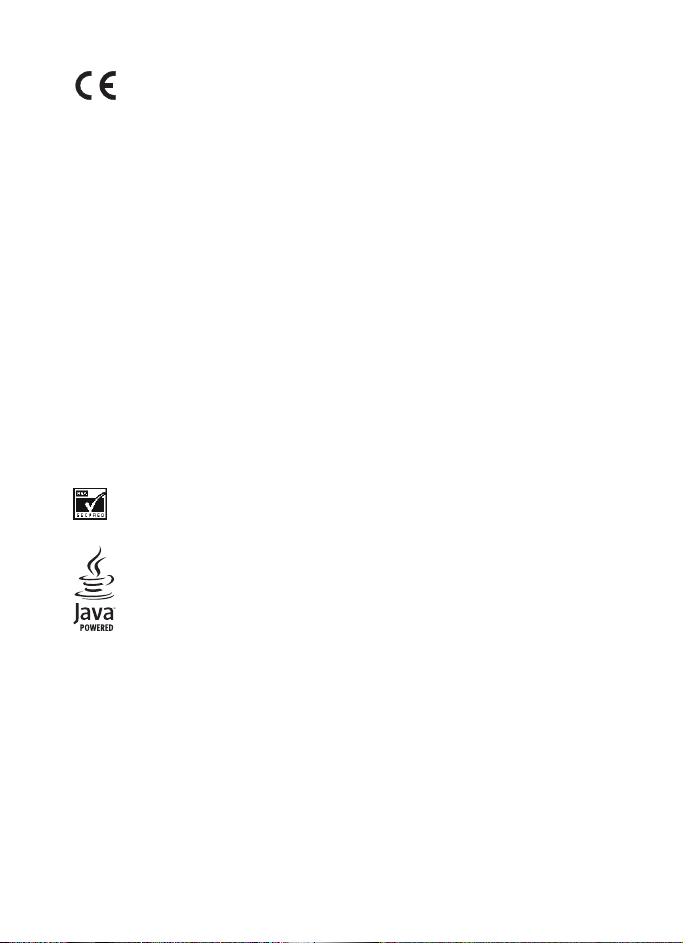
0434
一致性聲明
諾基亞公司特此聲明產品
的基本要求和其他相關規定。一致性聲明的副本可於
http://www.nokia.com/phones/declaration_of_conformity/
上找到。
RM-164 符合 1999/5/EC
指引
Copyright © 2007
諾基亞、
套件是諾基亞公司的商標或註冊商標。本文所提及的其他產品及公司名稱可
能分別為其各自擁有者的商標或商號。
未事先取得諾基亞的書面同意,嚴禁以任何形式複製、傳送、分發或儲存本
文件的部份或全部內容。
Nokia tune
美國專利號碼
1997-2007。Tegic Communications, Inc.
包括
本產品在
商業活動下符合
業性使用,以及
提供。未授與、亦未包含其他方面的使用許可。包括推廣性、內部及商業使
用的附加資料可從
諾基亞。版權所有。
Nokia、Nokia Connecting People、Navi
是諾基亞公司的聲音標誌。
,其他專利正在申請中。
5818437
RSA BSAFE
Java 是 Sun Microsystems, Inc.
MPEG-4
MPEG-4
(ii) 與 MPEG-4
密碼編譯或來自
視覺專利組合牌照下領有牌照,
視覺準則提供的資料,而這些資料只作個人和非商
MPEG LA, LLC
版權所有。
RSA Security
的商標。
影像連接一起使用,影像由持牌的影像供應商
獲得。請參閱
TM
、諾基亞原廠配套及電腦端
文字輸入軟件
T9
的安全協定軟件。
在消費者參與個人和非
(i)
<http://www.mpegla.com>
Copyright ©
。
1 Copyright © 2007
諾基亞。版權所有。
Page 3
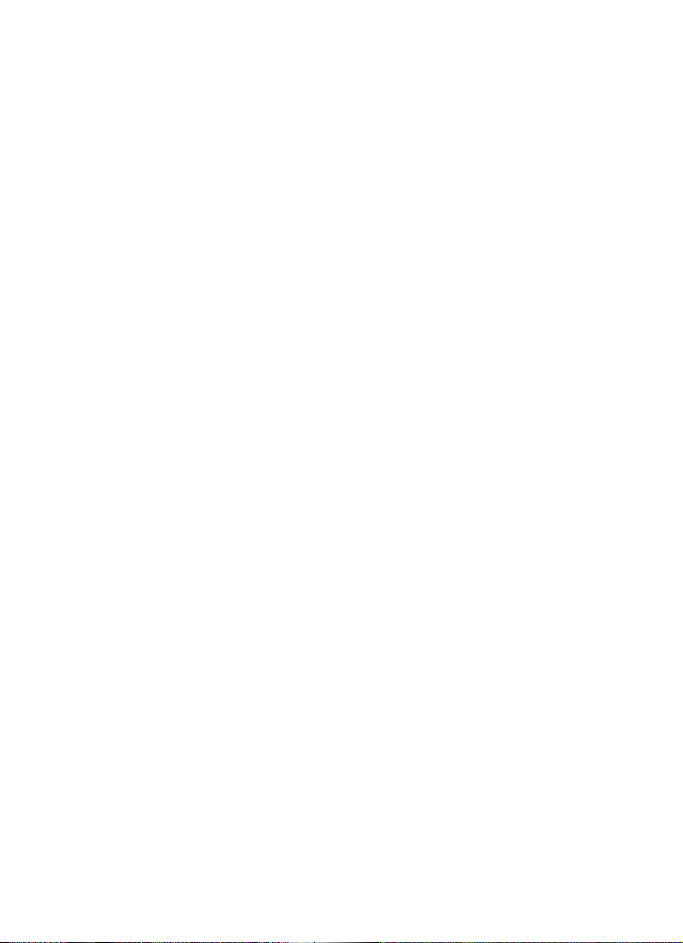
諾基亞奉行持續研發的政策。諾基亞保留對本文所描述之任何產品進行更改
及改進的權利,恕不預先通知。
在適用法律許可的最大範圍內,任何情況下對資料遺失、收益損失或因此所
引致的任何特別的、意外的、連帶的或間接的損失,諾基亞恕不負責。
本文件的內容以 「現有形式」提供。除所適用的法律外,諾基亞不對本文件
的正確性、可靠性或其內容提供任何保證,不論是明示或暗示的,包括但不
限於適銷性及針對特定目的的適用性的暗示保證。諾基亞保留隨時修訂或收
回本文件的權利,恕不預先通知。如要獲取最新的產品資料,請瀏覽
http://www.nokia.com.hk
特定產品的供應可能因地區而有所不同。請向就近的諾基亞經銷商查詢。
。
該
2002/95/EC
出口控制
本裝置可能含有受美國及其他國家出口法律及法規約束的物品、技術或軟
件。禁止進行非法傳送。
裝置符合有關在電器及電子設備中限制使用某些危險物品的指引
Nokia
。
Copyright © 2007
諾基亞。版權所有。
2
Page 4
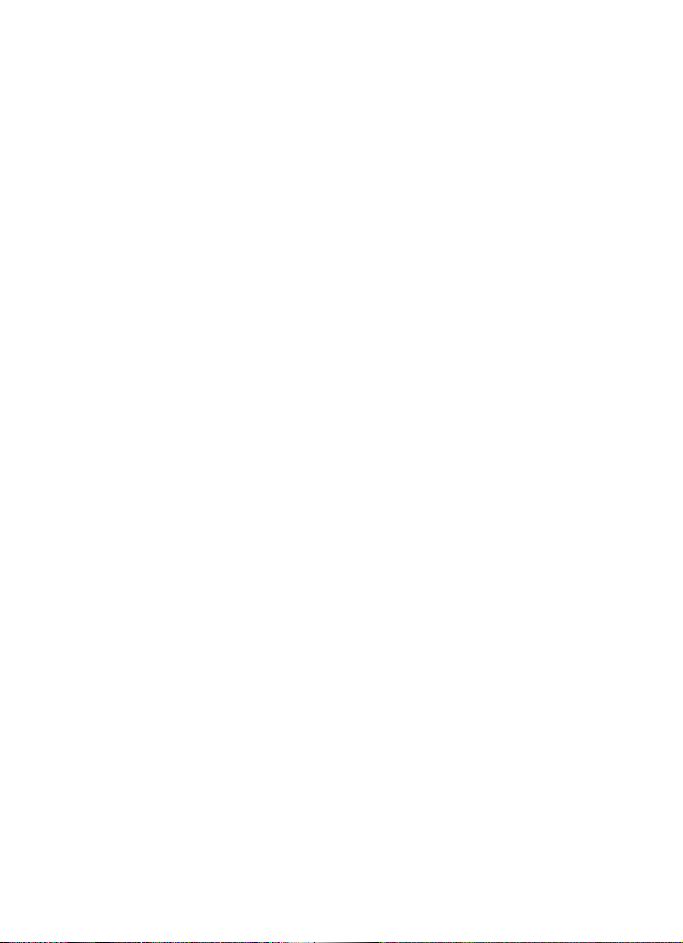
目錄
安全規定
一般資料
功能概覽
密碼
保密碼
PIN 碼........................................... 10
PUK 碼.......................................... 11
限制密碼
配置設定服務
下載內容
諾基亞網上支援
1.
安裝
為電池充電
使用
電池充電
開啟及關閉手機
設定時間、時區及日期
隨插即用服務
數碼權限管理
連接耳機
天線
2.
按鍵及部件
打開及關閉手機滑蓋
待機模式
螢幕
捷徑顯示
待機模式下的快捷操作
指示符號
鍵盤鎖 (按鍵保護
不需要
................................. 7
............................... 10
.......................................... 10
.................................................. 10
........................................... 10
....................................... 11
.................................. 11
.......................................... 11
.............................. 12
使用須知
SIM
.................................................. 17
您的手機
........................... 13
卡及電池
CA-101
.......................................... 16
......................... 13
...................................... 14
數據線為
....................................... 15
.............................. 15
............... 16
............................... 16
.................................. 16
........................... 18
...................................... 18
...................... 18
.......................................... 19
............................................... 19
....................................... 19
....................................... 20
卡的功能
SIM
............... 20
) ........................ 21
..................... 21
通話功能
3.
撥打電話
單鍵撥號
增強的語音撥號功能
接聽或拒絕來電
來電等待
通話中的選項
導航功能表
4.
輸入法
5.
選擇書寫語言
輸入法指示符號
切換輸入法
筆劃輸入法
拼音輸入法
輸入短語
分隔符號
建立短語
字元智慧輸入法
重複輸入
傳統英文輸入法
開啟及關閉智慧預測型
英文輸入法
智慧預測型英文輸入法
輸入文字的秘訣
.......................... 22
.......................................... 22
....................................... 22
................... 22
.............................. 23
....................................... 23
.................................. 23
....................... 24
.............................. 25
.................................. 25
.............................. 25
...................................... 25
...................................... 25
...................................... 26
.......................................... 27
....................................... 27
....................................... 28
.............................. 28
.......................................... 28
.............................. 28
...................................... 28
.................. 29
.............................. 29
6. 訊息................................. 30
文字訊息
SIM
多媒體訊息
(SMS) .............................. 30
編寫及發送
閱讀及回覆
編寫及發送多媒體訊息
訊息發送
SMS 訊息................. 30
SMS 訊息................. 31
卡上的訊息
.............................. 31
...................................... 31
....................................... 32
............... 32
3 Copyright © 2007
諾基亞。版權所有。
Page 5
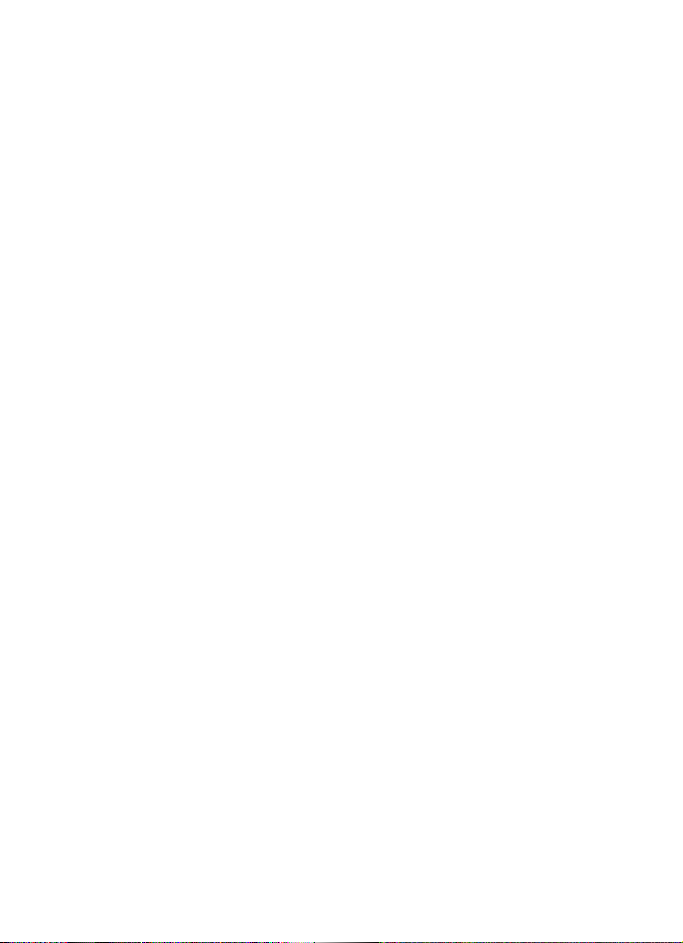
取消訊息發送
閱讀及回覆多媒體訊息
記憶體已滿
資料夾
快顯訊息
編寫快顯訊息
接收快顯訊息
Nokia Xpress
建立聲音短訊
接收聲音短訊
電郵應用程式
設定精靈
編寫及發送電郵
下載電郵
閱讀及回覆電郵
電郵資料夾
垃圾郵件篩選器
即時訊息
註冊即時訊息服務
存取
............................................... 37
連接
............................................... 38
會話
............................................... 38
新增即時訊息聯絡人
封鎖或解鎖訊息
群組
............................................... 40
留言訊息
廣播訊息
服務指令
刪除訊息
訊息設定
標準設定
文字訊息
多媒體訊息
電郵訊息
通訊錄
7.
尋找聯絡人
尋找指令
快顯視窗
儲存姓名及電話號碼
............................... 32
...................................... 33
.............................................. 33
.......................................... 34
............................... 34
............................... 34
聲音短訊
............................... 34
............................... 34
.................................. 35
....................................... 35
........................... 35
....................................... 36
........................... 36
................................... 36
........................... 37
.......................................... 37
....................... 37
........................... 40
.......................................... 41
.......................................... 41
.......................................... 41
.......................................... 41
.......................................... 41
....................................... 41
....................................... 42
................................... 42
....................................... 43
............................... 44
...................................... 44
....................................... 44
....................................... 44
...................... 44
............... 33
................... 34
................... 40
儲存詳情
複製聯絡人
編輯聯絡人詳情
刪除聯絡人
我的動態顯示
已申請的名單
名片
設定
群組
單鍵撥號
8.
定位資料
.......................................... 44
...................................... 45
.............................. 45
...................................... 45
.................................. 46
.................................. 46
新增聯絡人至已申請的名單
查看已申請的名單
取消申請聯絡人
.................................................. 47
.................................................. 48
.................................................. 48
.......................................... 48
通話記錄
.......................................... 49
....................... 47
........................... 47
.......................... 49
....... 47
9. 設定 ................................ 50
操作模式
佈景
鈴聲
螢幕
時間和日期
我的快捷操作
數據連線
.......................................... 50
.................................................. 50
.................................................. 50
.................................................. 51
待機模式設定
螢幕保護圖案
省電螢幕保護
睡眠模式
指示燈
字體大小
左選擇鍵
右選擇鍵
快捷操作列
瀏覽鍵
語音指令
藍牙無線技術
分組數據
數據傳送
數據線
USB
............................... 51
............................... 51
............................... 51
....................................... 51
........................................... 52
....................................... 52
...................................... 52
.................................. 52
....................................... 52
....................................... 52
................................... 53
........................................... 53
....................................... 53
.......................................... 53
............................... 53
(GPRS) ......................... 55
....................................... 55
.................................. 57
Copyright © 2007
諾基亞。版權所有。
4
Page 6
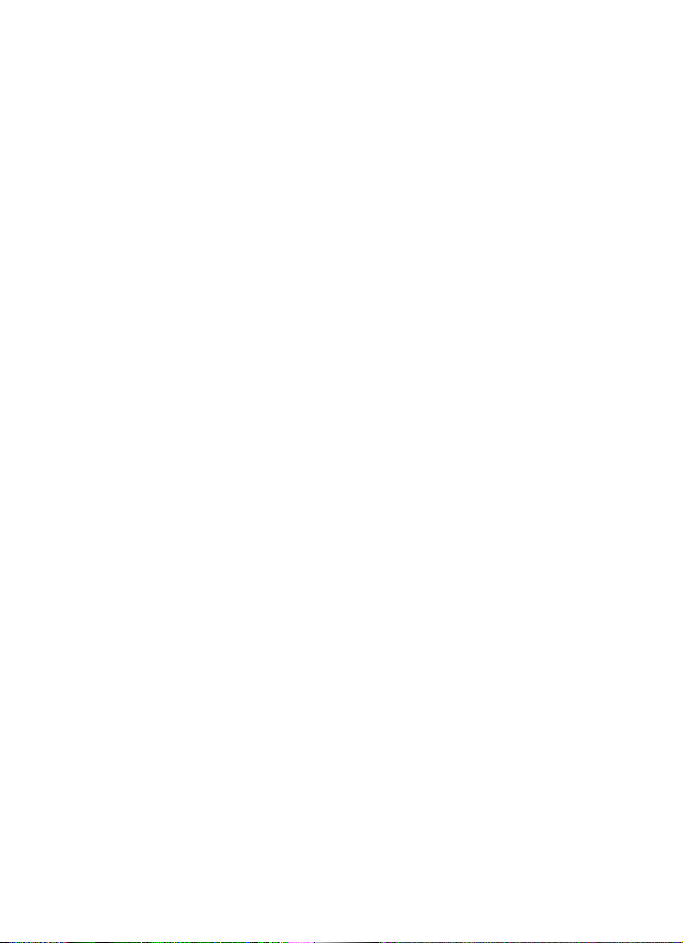
通話
.................................................. 57
手機
.................................................. 57
配套
.................................................. 58
配置
.................................................. 58
保密
.................................................. 59
恢復原廠設定
多媒體資料
10.
使用藍牙連接列印圖像
.................................. 60
..................... 61
.................. 61
計時錶
.............................................. 70
字典
.................................................. 70
應用程式
13.
啟動遊戲
啟動應用程式
一些應用程式選項
下載應用程式
簡報專家
........................ 71
.......................................... 71
.................................. 71
.......................... 71
.................................. 71
.......................................... 72
影音工具
11.
相機
.................................................. 62
拍攝相片
錄製短片
相機及短片選項
媒體播放器
配置串流服務
音樂播放機
播放樂曲
音樂播放機設定
收音機
儲存收音機頻率
收聽收音機
錄音機
錄製聲音
均衡器
立體音效
電子秘書
12.
鬧鐘
.................................................. 67
停止響鬧
日曆
.................................................. 67
建立日曆備註
備註響鬧
農曆
待辦事項
備註
.................................................. 69
計算機
倒數計時器
......................... 62
....................................... 62
.......................................... 62
........................... 63
...................................... 63
............................... 63
...................................... 63
....................................... 63
........................... 64
.............................................. 64
........................... 64
................................... 65
.............................................. 65
....................................... 65
.............................................. 66
.......................................... 66
......................... 67
....................................... 67
............................... 68
....................................... 68
............................................... 68
.......................................... 68
.............................................. 69
...................................... 69
網絡
14.
設定瀏覽
連接至服務
瀏覽網頁
書籤
外觀設定
保密設定
下載設定
服務信箱
快取記憶體
瀏覽器安全性
15.SIM
16.
Nokia
EGPRS,HSCSD, 及 CSD............ 80
數據通訊應用程式
............................... 73
.......................................... 73
...................................... 73
.......................................... 74
使用手機鍵瀏覽
瀏覽時的選項
直接撥號
.................................................. 74
接收書籤
.......................................... 75
.......................................... 75
Cookies.......................................... 75
安全連接的程式
.......................................... 76
.......................................... 76
服務信箱設定
安全模組
證書
............................................... 77
數碼簽名
卡服務
個人電腦連接
電腦端套件
........................... 74
............................... 74
....................................... 74
....................................... 75
........................... 75
............................... 76
...................................... 76
.................................. 76
....................................... 77
....................................... 77
..................... 79
................. 80
(PC Suite) ......... 80
.......................... 80
5 Copyright © 2007
諾基亞。版權所有。
Page 7

電池資料
17.
充電與放電
諾基亞電池認證指引
原廠增強配套
18.
電池
.................................................. 83
保養及維修
19.
其他安全資料
20.
索引
......................................88
......................... 81
...................................... 81
...................... 82
.................. 83
..................... 84
.................. 85
Copyright © 2007
諾基亞。版權所有。
6
Page 8

安全規定
安全規定
請閱讀下列簡易的使用準則。違反
這些準則可能會引致危險或觸犯法
律。請閱讀完整的用戶指南以獲取
進一步資料。
安全開機
當禁止使用無線電話,或
可能造成干擾或危險時,
請勿開機。
行車安全第一
請遵守當地所有法律。
駕車時請保持雙手活動
自如,以便控制車輛。
駕車時您應首先考慮行
車安全。
干擾
所有無線電話都可能受到
干擾,從而影響效能。
在醫院內請關機
請遵守所有限制。位處醫
療儀器附近時請關機。
在飛機內請關機
請遵守所有限制。無線裝
置會對飛機飛行造成干
擾。
加油時請關機
請勿在加油站使用手機。
請勿在燃料或化學品附近
使用手機。
位處爆破作業附近時請關機
請遵守所有限制。進行爆
破工程時,請勿使用手
機。
正確使用
請以產品說明書中所述的
正確姿勢使用手機。如非
必要,請勿觸摸天線。
合格的服務
僅容許合格的服務人員安
裝或維修本產品。
配套及電池
請僅使用經認可的配套及
電池。請勿連接不兼容的
產品。
防水性
您的手機並不防水。請保
持乾燥。
備份資料
請記住為儲存於您手機內
的重要資料備份或保留手
寫記錄。
與其他裝置相連
在連接任何其他裝置時,
請先閱讀其用戶指南,獲
取詳細的安全指引。請勿
連接不兼容的產品。
緊急電話
確保手機已開啟且處於服
務區域內。視情況按結束
鍵所需次數以清除螢幕並
返回至開始螢幕。輸入緊
急電話號碼,然後按通話
鍵。告知您所在的位置。
當接到掛掉電話的指示後
才可結束通話。
7 Copyright © 2007
諾基亞。版權所有。
Page 9
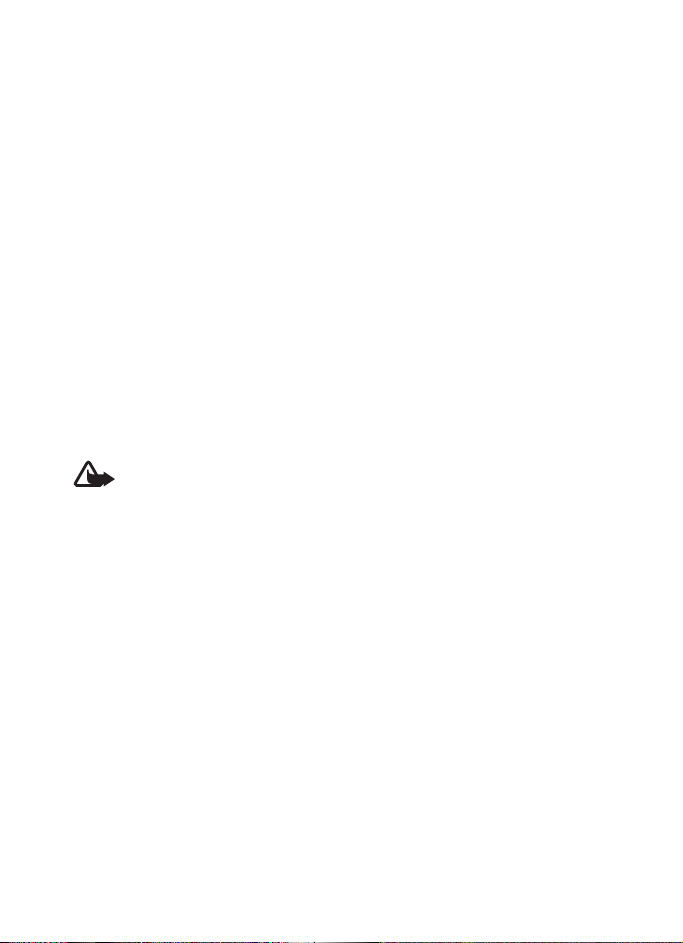
安全規定
■ 關於本裝置
本手冊所敘述的無線裝置適用於
EGSM 850、900、1800 及 1900
絡。請向您的服務供應商查詢以獲
取更多有關網絡的資料。
當使用本裝置的功能時,請遵守所
有法律並尊重當地習俗、他人的私
隱和合法權利 (包括版權)。
版權保護可以防止一些圖像、音樂
包括鈴聲) 和其他內容被複製、修
(
改、發送或轉發。
本裝置支援互聯網連接及其他方式
的數據連線。跟電腦的情況相似,
本裝置可能會接觸病毒、惡意的訊
息和應用程式,與及其他有害的內
容。開啟資訊時應小心謹慎,並僅
接受來自可靠來源的連接要求、下
載內容及安裝程式。
警告:要使用本裝置內的任
何一項功能 (鬧鐘功能除外),
裝置必須開啟。在使用無線
裝置可能導致干擾或危險的
情況下,請勿開機。
網
■ 網絡服務
要使用手機,必須享有無線服務供
應商提供的服務。本裝置中許多功
能的可用性視乎無線網絡的特點而
定。這些網絡服務也許並不適用於
所有網絡,或者可能需要向服務供
應商作出特別申請才能使用網絡服
務。服務供應商需要向您提供使用
這些服務的附加指引,並說明要收
取的費用。一些網絡可能有限制,
影響您使用網絡服務。例如,有些
網絡可能無法支援所有受語言影響
的字符和服務。
服務供應商可能會要求您關閉或不
要啟動裝置的某些功能。這樣,這
些功能便不會顯示於您裝置的功能
表中。您的裝置亦可能已為網絡供
應商進行了特別配置。此配置可能
包含功能表名稱、功能表次序以及
圖標的變更。請向您的服務供應商
查詢以獲取更多資料。
本裝置支援在
WAP 2.0 協議 (HTTP 和 SSL)
置的一些功能,例如:多媒體訊息
(MMS)
時訊息、動態增強通訊錄、遠端同
步處理和使用瀏覽器或多媒體訊息
下載的內容,均要求網絡支援這些
技術。
TCP/IP
、瀏覽、電郵應用程式、即
■ 共享記憶體
本裝置內的以下功能使用共享記憶
體:多媒體資料、通訊錄、文字訊
息、多媒體訊息、即時訊息、電郵、
日曆、待辦事項、
程式,以及備註應用程式。使用其
中任何一項或多項功能都會減少其
他功能使用共享記憶體的容量。例
如:儲存多個
使用所有可用記憶體。當您嘗試使
用需要共享記憶體的功能時,本裝
置可能會顯示記憶體已滿的訊息。
在這種情況下,先刪除共享記憶體
功能中的某些資料或某些項目,然
後再繼續。某些功能 (例如:文字訊
息) 除了與其他功能共用記憶體外,
可能還會獲分配一些額外的記憶體。
Java
協議上運行的
。本裝
TM
遊戲及應用
Java
應用程式可能會
Copyright © 2007
諾基亞。版權所有。
8
Page 10
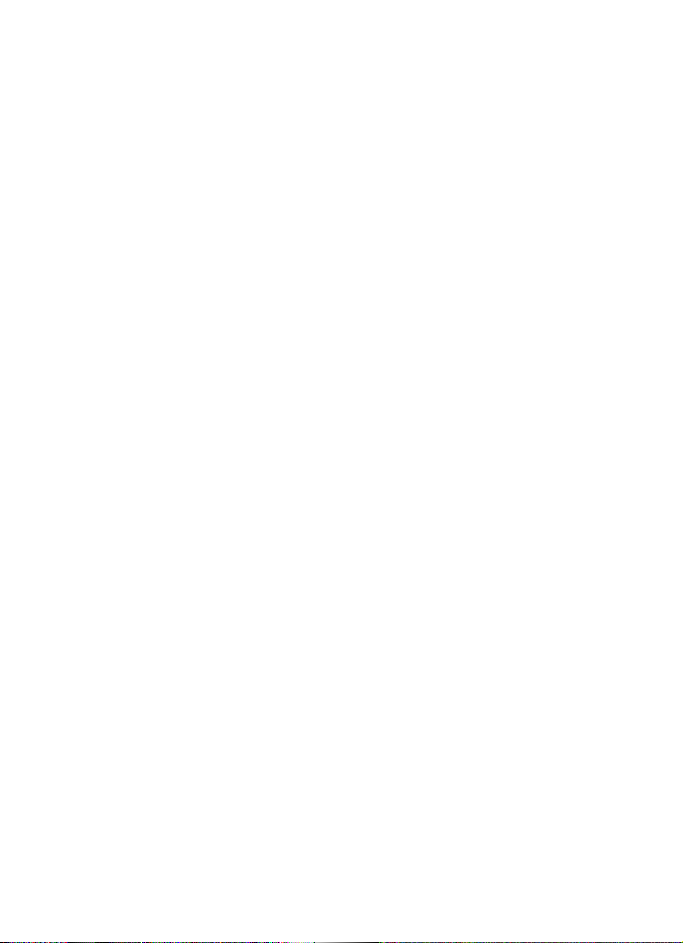
安全規定
■ 配套
有關配件和配套的一些實用守則:
• 請將所有配件和配套置於兒童無
法觸及的地方。
• 中斷任何配件或配套的電源線時,
請握住插頭拔出,不要拉電線。
• 請定期檢查汽車中的配套是否安
裝妥當並且操作正常。
• 僅容許合格的人員安裝複雜的車
用配套。
9 Copyright © 2007
諾基亞。版權所有。
Page 11
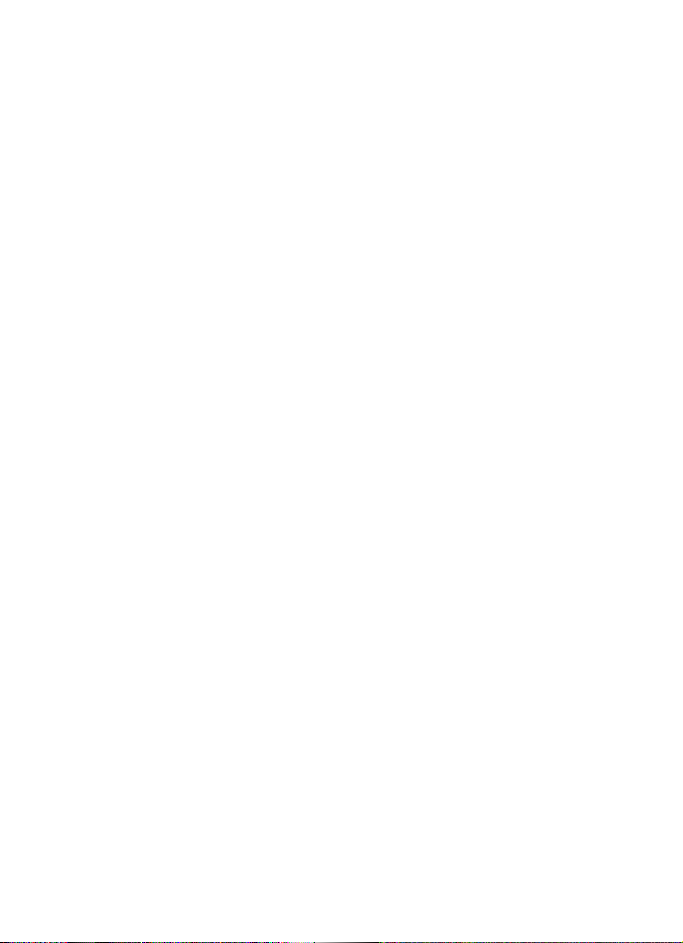
一般資料
一般資料
■ 功能概覽
本手機提供許多功能,適用於日
常的應用,例如:文字及多媒體
訊息、日曆、時鐘、鬧鐘、收音
機、音樂播放機,以及內置相
機。您的手機亦支援以下功能:
• 隨插即用線上服務,可以獲
取配置設定。請參閱 「隨插
即用服務」,第
置設定服務」,第
• 捷徑顯示。請參閱 「捷徑顯
示」,第
• 聲音短訊。請參閱 「
Xpress
• 即時訊息。請參閱 「即時訊
息」,第
• 電郵應用程式。請參閱 「電
郵應用程式」,第
• 增強的語音撥號功能。請參
閱 「增強的語音撥號功能」,
第
53
• 動態通訊錄。請參閱 「我的
動態顯示」,第
•
Java 2 Platform,Micro Edition
(J2ME
式」,第
19
聲音短訊」,第
37
頁及 「語音指令」,第
22
頁。
TM
。請參閱 「應用程
)
71
頁。
頁。
頁。
頁及 「配
16
11
35
頁。
46
頁。
Nokia
34
頁。
頁。
■ 密碼
保密碼
保密碼
(5 至 10
人未經授權便使用您的手機。預
設的密碼為
碼,並將手機設定成需要輸入密
碼,請參閱 「保密」,第
碼
PIN
個人識別
別
(UPIN) 碼 (4 至 8
助保護您的
的使用。請參閱 「保密」,第
頁。
59
PIN2 碼 (4 至 8
卡提供,使用某些功能需要
SIM
輸入此碼。
存取安全模組內的資料時要求
模組
PIN
組」,第
進行數碼簽名時需要簽名
碼。請參閱 「數碼簽名」,第
頁。
77
個數字) 可防止他
。要更改此密
12345
碼及通用個人識
(PIN)
個數字) 有
卡避免未授權
SIM
個數字) 可能隨
碼。請參閱 「安全模
頁。
77
59
PIN
頁。
Copyright © 2007
諾基亞。版權所有。
10
Page 12
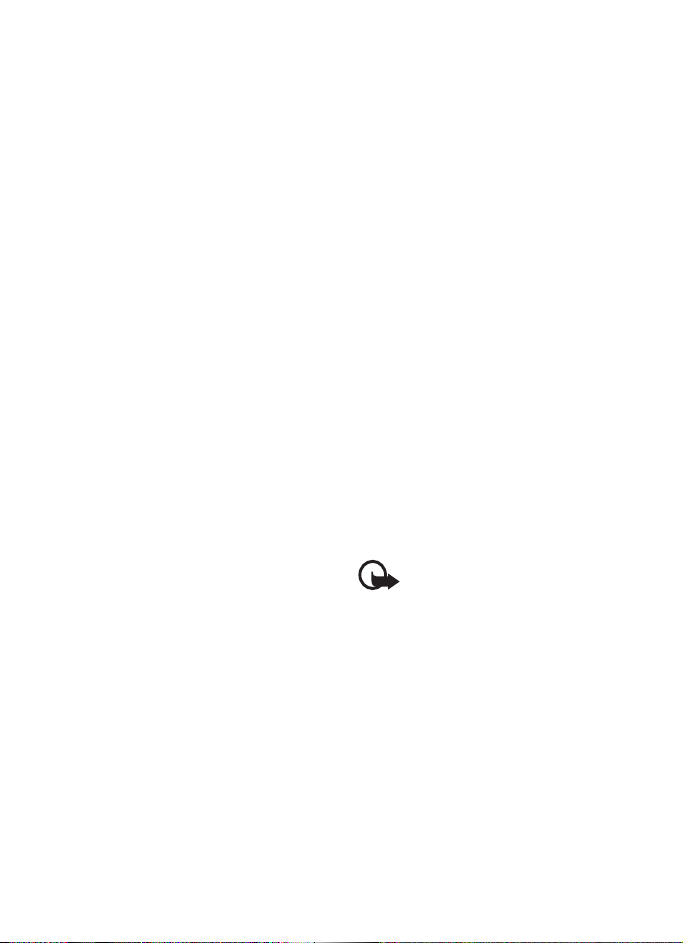
一般資料
碼
PUK
更改鎖定的
別需要個人解鎖
個人解鎖
更改鎖定的
時需要
隨
SIM
務供應商查詢以獲取此密碼。
PIN 碼及 UPIN
(PUK)
(UPUK) 碼 (8
PIN2 碼 (8
碼。如果此密碼未
PUK2
卡提供,請向您的本地服
碼分
碼及通用
個數字)。
個數字
)
限制密碼
當使用通話限制時需要限制密碼
個數字)。請參閱 「保密」,
(4
第
頁。
59
■ 配置設定服務
要使用某些網絡服務 (例如:流
動互聯網服務、多媒體訊息服
務、
Nokia Xpress
端互聯網伺服器同步處理),手
機需要正確的配置設定。您可以
直接以配置訊息的形式接收設
定。接收這些設定後,將其儲存
至手機。您的服務供應商可能會
提供儲存設定所需的
要獲取更多有關供應情況的資
料,請向您的網絡商、服務供應
商、就近的諾基亞授權經銷商查
詢,或瀏覽諾基亞網站上的支援
網頁
www.nokia.com.hk/support
當您已經以配置訊息的形式接收
設定,並且設定不是自動儲存及
開啟時,手機便會顯示收到配置
設定
。
...
聲音短訊或遠
碼。如
PIN
要儲存設定,選擇顯示
如果手機要求輸入設定
碼:,為設定輸入
選擇確認。要接收
提供設定的服務供應商聯絡。如
果還沒有儲存設定,這些設定將
作為預設配置設定儲存及設定。
否則,手機會詢問啟動已存配置
設定?。
要放棄已接收的設定,選擇退出
或顯示
放棄。
>
PIN
PIN
■ 下載內容
您可以下載新的內容 (例如:佈
景) 至您的手機 (網絡服務)。選
擇下載功能 (例如:在多媒體資
料中)。要進入下載功能,請參
閱各自的功能表指引。
如要獲取不同服務的供應、價格
與收費的資料,請向您的服務供
應商查詢。
重要資料:請僅使用您
信賴及對有害軟件提供
充分安全防禦措施的服
務。
。
儲存。
>
PIN
碼,然後
碼,請與
11 Copyright © 2007
諾基亞。版權所有。
Page 13

■ 諾基亞網上支援
如要獲取本指南的最新版本、下
載內容、服務及有關您諾基亞產
品的其他資料,請訪問
www.nokia.com.hk/support
可以從
www.nokia.com.hk/settings
下載免費的配置設定 (例如:
MMS、GPRS
手機型號的其他服務。
如果您仍需要協助,請參閱
www.nokia.com.hk/contactus
內容。
要查看最近的諾基亞客服中心位
置以獲得維修服務,請訪問
www.nokia.com.hk/carecenter
、電郵) 及適用於您
。您亦
中的
。
一般資料
Copyright © 2007
諾基亞。版權所有。
12
Page 14
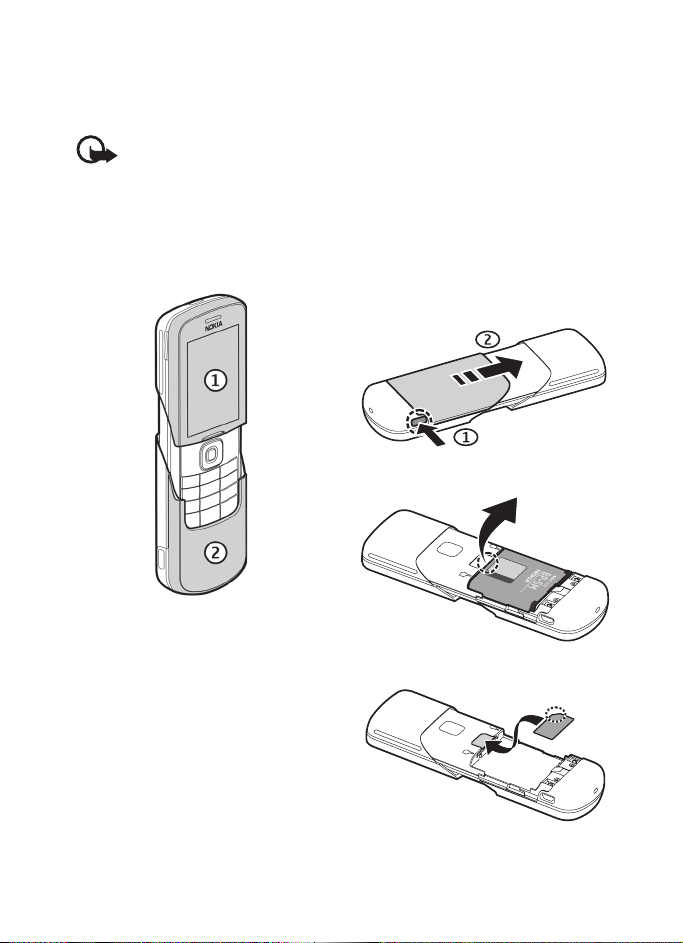
使用須知
使用須知
1.
重要資料:本裝置的顯
示屏外殼
是由特別加強的玻璃
(2)
所製造而成的可能碎裂
配件,請小心處理。請
使用銷售套裝內提供的
保護皮套。
■ 安裝
移除電池前務必關閉裝置並斷開
與充電器的連接。
請將所有
及的地方。
如要獲取有關
及資料,請向您的
查詢。亦可聯絡服務供應商、網
絡商或其他經銷商。
SIM
SIM
及鍵盤外殼
(1)
卡及電池
卡置於兒童無法觸
卡服務的供應
SIM
卡經銷商
SIM
本裝置適用的電池為
須使用諾基亞原廠電池。
卡及其觸點很容易因刮痕或
SIM
彎曲而損壞,因此在使用、插入
或取出
要移除手機後殼,開啟滑蓋,按
外殼釋放鈕
滑動外殼
如圖所示移除電池。
將
SIM
卡時要加倍小心。
SIM
(1)
(2)。
卡正確地插入卡夾內。
BP-5M
,然後如圖所示
。必
13 Copyright © 2007
諾基亞。版權所有。
Page 15
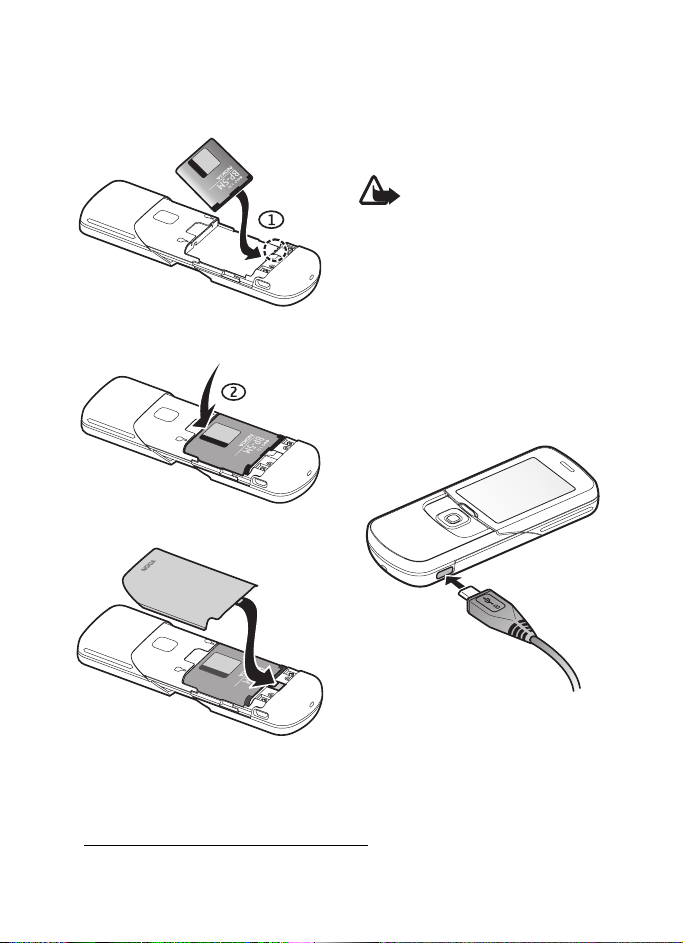
使用須知
放回電池,使電池的金色接觸點
對準電池插槽中的金色接觸區
。
(1)
按下電池,插入至電池插槽
(2)
滑動後殼直至固定到位。
■ 為電池充電
將充電器用於本裝置之前,請先
檢查充電器的型號1。此裝置適
用的
micro USB
警告:僅使用經諾基亞
認可、適用於本特定型
號的電池、充電器及配
套。使用其他未經認可
的配件,可能會令保養
失效,甚至造成危險。
如要獲取經認可配套的供應情
。
況,請向您的經銷商查詢。中斷
任何配套的電源線時,請握住插
頭拔出,不要拉電線。
將充電器連接至牆上的電源
1.
插座。
充電器為
AC-6
。
充電器具體型號視乎插頭類型而有所不同。
1.
Copyright © 2007
諾基亞。版權所有。
14
Page 16
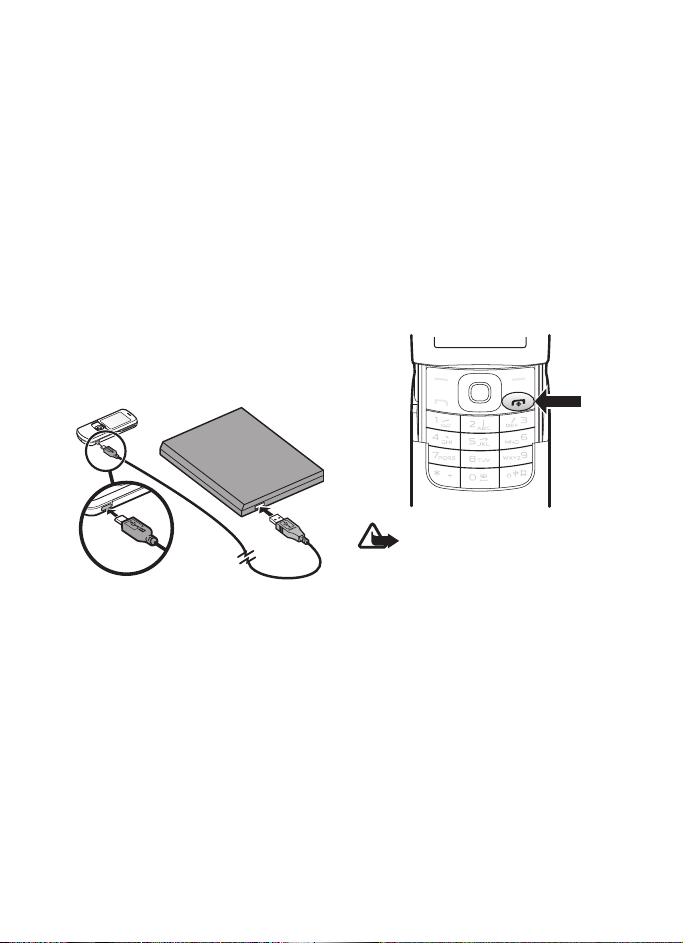
使用須知
2.將 micro USB
接至手機右下方的
插孔。
如果電池電量已完全用盡,可能
要等待幾分鐘後螢幕上才會出現
充電圖示或可作任何通話。
充電時間視乎使用的充電器而
定。
使用
CA-101
充電器的電線連
micro USB
數據線為電
池充電
CA-101
腦或手提電腦時,可用於數據傳
送及緩慢為電池充電。
請參閱第
線」以獲取更多資料。您需要下
載
6.83
6.83
瀏覽
以獲取更多資料。
數據線在連接至個人電
頁的 「
57
電腦端套件
Nokia
以便與裝置一起使用。版本
之後可添加更新的版本。請
www.nokia.com.hk/support
數據
USB
(PC Suite)
1.將 CA-101
右下方的
2.將 CA-101
腦或手提電腦。使用的模式
會顯示於手機的螢幕上。
使用
AC-6
CA-101
充電,建議您使用
充電。
的電線連接至手機
micro USB
連接至您的個人電
為電池充電要比
快很多。如果需要快速
AC-6
■ 開啟及關閉手機
警告:當禁止使用無線
電話,或可能造成干擾
或危險時,請勿開機。
要開啟或關閉手機,按住電源
鍵。
如果手機要求
輸入該密碼 (顯示為
選擇確認。
PIN 或 UPIN
****)
插孔。
為電池
碼,
,然後
15 Copyright © 2007
諾基亞。版權所有。
Page 17
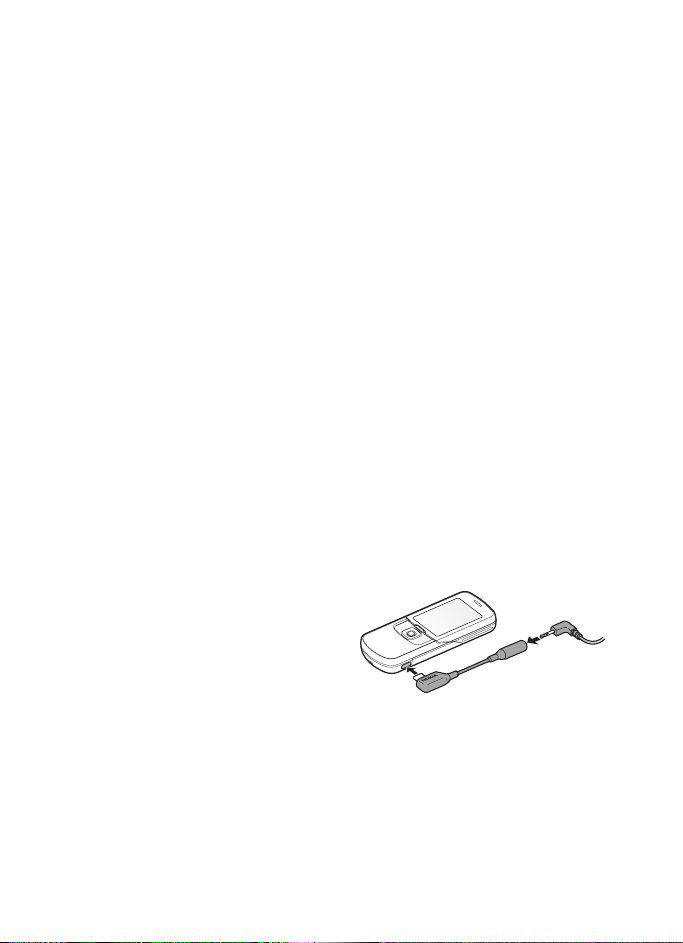
使用須知
設定時間、時區及日期
輸入當地時間,根據與格林威治
標準時間
所在地的時區,然後輸入日期。
請參閱 「時間和日期」,第
頁。
(GMT)
的時差選擇您
52
隨插即用服務
當您第一次開啟手機並且手機
處於待機模式下時,系統可能
會要求您從服務供應商處獲取
配置設定 (網絡服務)。確認或拒
絕要求。請參閱第
接至服務供應商支援」及第
頁的 「配置設定服務」。
頁的「連
59
11
■ 數碼權限管理
內容擁有者可能使用不同類型的
數碼權限管理
護自己的知識產權,包括版權。
本裝置使用不同類型的
件以存取受
使用本裝置,您可能可以存取受
OMA DRM 1.0
DRM 2.0
軟件未能對內容提供保
DRM
護,內容擁有者可能會要求取消
那些
DRM
保護內容的功能。取消可能會防
止您裝置內那些受
容的重設。取消那些
並不會影響受其他
護或非
(DRM)
DRM
保護的內容。如果某些
軟件存取受新
保護內容的使用。
DRM
技術以保
DRM
保護的內容。
轉發鎖及
DRM
DRM
DRM
軟
OMA
DRM
保護內
軟件
類型保
數碼權限管理
容隨相關啟動密鑰一起提供,該
密鑰定義您使用該內容的權限。
如果裝置內有受
的內容,要備份內容,可使用
電腦端套件
Nokia
份功能。如果裝置中的檔案受
損,您亦可能會遺失啟動密鑰及
該內容。遺失啟動密鑰或該內容
可能會限制您再次在裝置上使用
相同內容的能力。如要獲取更多
有關資料,請向您的服務供應商
查詢。
(DRM)
保護的內
OMA DRM
(PC Suite)
■ 連接耳機
要將
HS-60 或 HS-81
裝置,您必須使用
Nokia AV
圖所示,將
您的裝置,然後將耳機連接至轉
接器。
HS-47
立體聲耳機、
耳機連接至您的
microUSB-
音效轉接器
轉接器連接至
AD-55
AD-55
保護
的備
HS-40
。如
、
Copyright © 2007
諾基亞。版權所有。
16
Page 18

使用須知
■ 天線
您的裝置備有內置天線,位於裝
置的底部。使用電話時打開滑
蓋,避免接觸天線區域。
注意:如同任何其他無
線電發送裝置一樣,裝
置處於開啟狀態時請勿
接觸天線。接觸天線會
影響通話品質,並使裝
置的耗電量增加。使用
手機時不接觸天線可以
使天線性能達致最佳狀
態,並可延長電池的使
用壽命。
17 Copyright © 2007
諾基亞。版權所有。
Page 19
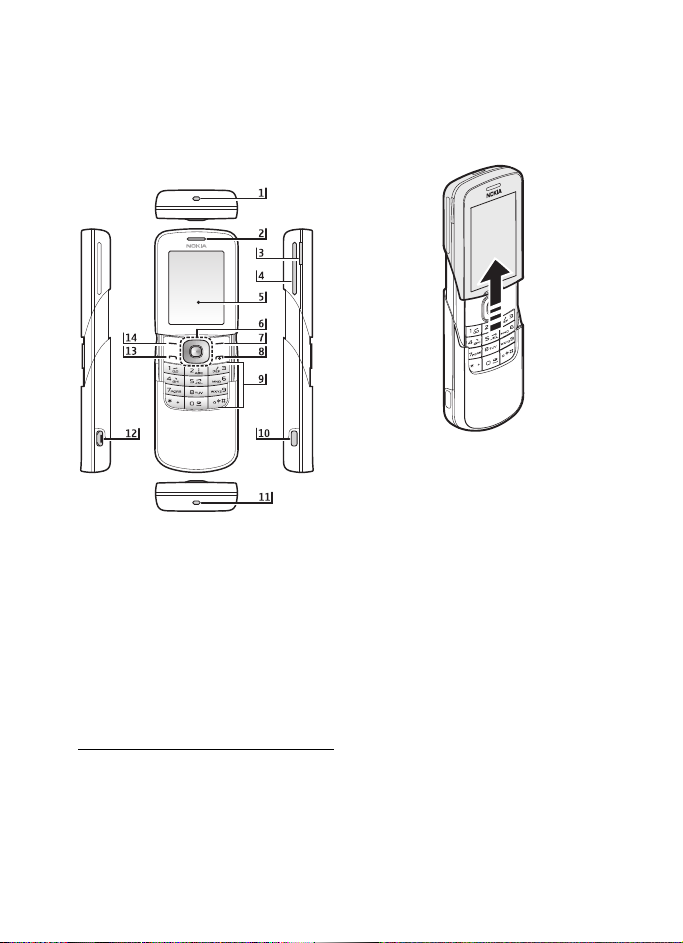
您的手機
您的手機
2.
■ 按鍵及部件 ■ 打開及關閉手機滑蓋
手腕繩小孔
1)
聽筒
2)
音量鍵
3)
喇叭
4)
螢幕
5)
TM
鍵
6) Navi
7)
右選擇鍵
以下稱為四方向導航鍵和中間選
1.
擇鍵
8)
9)
10)
11)
12) Micro USB
1
13)
14)
結束鍵及電源鍵
鍵盤
外殼釋放鈕
麥克風
通話鍵
左選擇鍵
Copyright © 2007
要打開手機滑蓋,可使用位於四
方向導航鍵上方的突起的位置向
上推動滑蓋。
要關閉手機滑蓋,向下推動突起
的位置至關閉的位置。
要透過打開滑蓋接聽電話及透過
關閉滑蓋結束通話,請參閱滑蓋
通話設定,刊於 「通話」,第
頁。
57
插孔
諾基亞。版權所有。
18
Page 20

您的手機
■ 待機模式
當手機已準備就緒,又尚未輸入
任何字元時,手機便處於待機模
式下。
螢幕
流動網絡訊號的強度
1
電池電量狀態
2
指示符號
3
網絡名稱或網絡標誌
4
時鐘
5
主螢幕
6
左選擇鍵的功能是捷徑或其他
7
功能的快捷操作。請參閱 「左
選擇鍵」,第
中間選擇鍵的功能是功能表
8
右選擇鍵的功能是通訊錄或其
9
他功能的快捷操作。請參閱
「右選擇鍵」,第
不同的網絡商可能有網絡商特定
名稱以進入網絡商特定網站。
52
頁。
52 頁。
捷徑顯示
在捷徑顯示模式中,螢幕上會顯
示一個您可以在待機模式下直接
進入的已選手機功能及資料的列
表。要開啟捷徑顯示模式,選擇
功能表
> 設定 > 螢幕 >
設定
捷徑顯示
>
示。在待機模式下,向上或向下
捲動以啟動列表的導航功能。要
開啟此功能,選擇選擇;或要顯
示資料,選擇顯示。每行開始位
置與結束位置的向左箭頭和向右
箭頭表示還有其他可用資料,可
透過向左捲動或向右捲動進行查
看。要結束捷徑顯示導航模式,
選擇退出。
要組織及更改捷徑顯示模式,啟
動導航模式,然後選擇操作
徑顯示
然後從以下選項中選擇:
個人化
下的手機功能。
組織
位置。
啟動捷徑顯示
動待機導航模式。要更改設定,
請參閱 「待機模式設定」,第
51
要關閉捷徑顯示模式,選擇操
作
能表
設定
我的捷徑顯示
>
設定或更改待機模式
—
移動待機模式下功能的
—
—
頁。
捷徑顯示
>
> 設定 > 螢幕 >
>
>
捷徑顯示
待機模式
我的捷徑顯
>
>
操作,
>
選擇按鍵以啟
關,或選擇功
待機模式
關。
>
捷
19 Copyright © 2007
諾基亞。版權所有。
Page 21
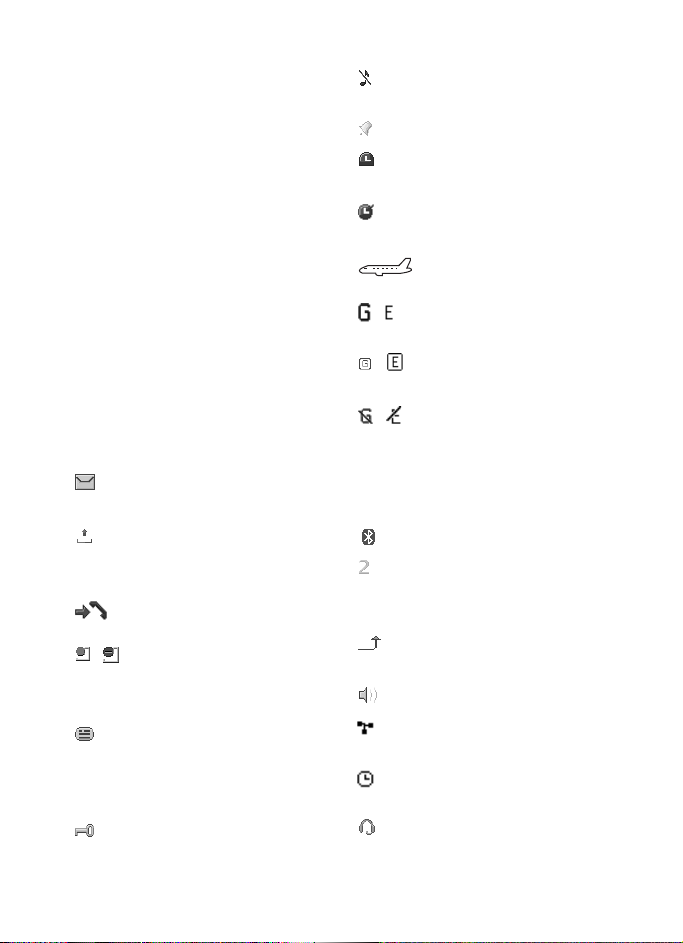
您的手機
待機模式下的快捷操作
• 要進入已撥號碼的列表,按
通話鍵一次。捲動至您想要
的號碼或姓名,然後按通話
鍵撥打號碼。
• 要開啟網絡瀏覽器,按住
• 要致電您的留言信箱,按住
。
1
。
0
• 將瀏覽鍵作為快捷操作使用。
請參閱 「我的快捷操作」,
第
頁。
52
• 在相機模式下,按音量鍵可
放大或縮小。
• 要開啟諾基亞網站,按住 *。
指示符號
您的收件匣資料夾中
有未讀訊息。
您的寄件匣資料夾中
有未發送、已取消或
發送失敗的訊息。
手機記錄一個未接
電話。
,
您的手機已連接至即
時訊息服務,可用的
狀態是在線或離線。
您已收到一個或多個
即時訊息,並且您
已連接至即時訊息
服務。
鍵盤已鎖定。
在接到來電或文字訊
息時手機不響鈴。
鬧鐘已設定為開。
倒數計時器正在運
行。
計時錶在背景中運
行。
手機處於航空模式
下。
,
手機已在
EGPRS
,
已建立一個
EGPRS
,
GPRS 或 EGPRS
GPRS 或
網絡註冊。
GPRS 或
連接。
連接
會暫停 (被保留),例
如:如果在
EGPRS
撥號連接過程中有來
電或撥出電話。
已啟動藍牙連接。
如果您有兩個線路號
碼,會選擇第二個線
路號碼。
所有來電會轉接至另
一個號碼。
喇叭已啟動。
通話限於封閉用戶
組。
已選取定時操作模
式。
耳機、免提配套已連
接至手機。
Copyright © 2007
諾基亞。版權所有。
20
Page 22
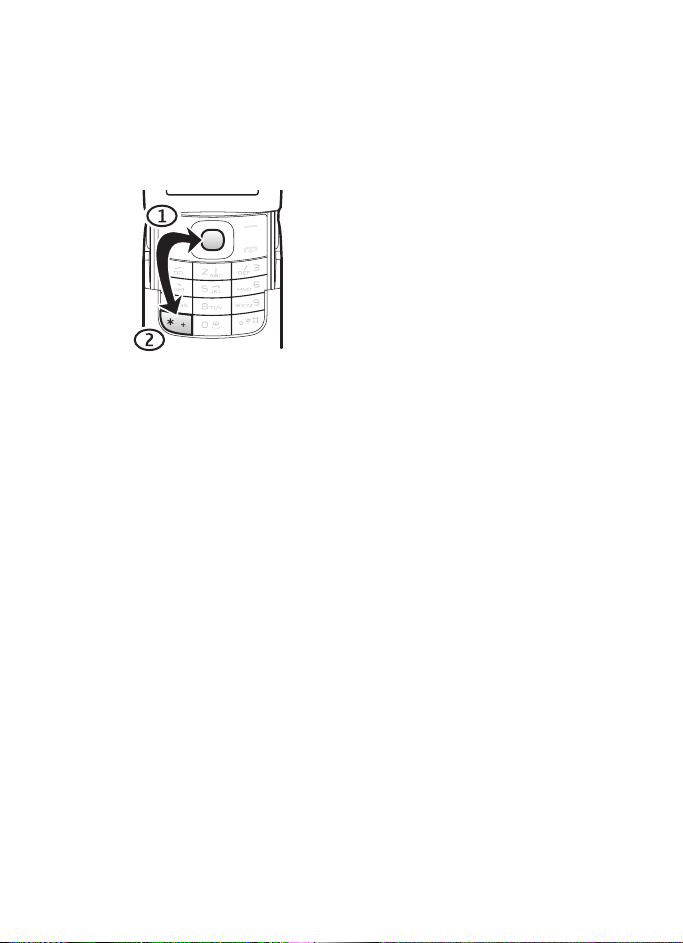
您的手機
■ 鍵盤鎖 (按鍵保護
要防止按鍵被意外地按下,當滑
蓋打開時,選擇功能表,然後在
秒內按
3.5
滑蓋並選擇鎖定。
要解開鍵盤鎖,選擇開鎖,然後
在
1.5
鎖已設定為開,輸入保密碼 (如
有需要)。
要在滑蓋關閉時解除鍵盤鎖定,
選擇開鎖
自動解鎖鍵盤。
要在鍵盤鎖啟動時接聽電話,按
通話鍵。當您結束通話或拒絕來
電時,鍵盤會自動鎖定。
如要獲取有關安全鍵盤鎖的資
料,請參閱 「手機」,第
鍵盤鎖開啟時,可能仍可撥打預
先編入手機的官方緊急求助電
話。
鎖定鍵盤,或關閉
*
秒內按 *。如果安全鍵盤
確認,或打開滑蓋以
>
57
)
頁。
■ 不需要
手機中的一些功能可能無需插入
卡亦可使用 (例如:與兼容
SIM
個人電腦或其他兼容裝置的數據
傳送)。請注意,當您使用未插
入
卡的手機時,功能表中
SIM
的某些功能會變暗且無法使用。
當手機中未插入
能與遠端互聯網伺服器進行同步
處理。
如要撥打緊急電話,有些網絡可
能需要將有效的
裝置中。
SIM
SIM
SIM
卡的功能
卡時,不
卡正確插入
21 Copyright © 2007
諾基亞。版權所有。
Page 23

通話功能
3.
通話功能
■ 撥打電話
輸入電話號碼連區號。
1.
要撥打國際長途電話,按
次輸入國際長途碼
代替國際接入號碼),輸入國
家和地區代碼 (如有需要,不
包括開頭的
碼。
要撥打電話號碼,按通話鍵。
2.
要結束通話或取消試撥,按
3.
結束鍵。
要尋找已儲存於通訊錄中的姓名
或電話號碼,請參閱 「尋找聯
絡人」,第
號碼。
要進入已撥號碼的列表,在待機
模式下按通話鍵一次。要撥打號
碼,選擇號碼或名稱,然後按通
話鍵。
,以及電話號
0)
頁。按通話鍵撥打
44
單鍵撥號
設定電話號碼至其中一個單鍵撥
號鍵,從
撥號」,第
一種方式撥打該號碼:
• 按單鍵撥號鍵,然後按通話
鍵。
• 如果單鍵撥號已設定為開,
按住單鍵撥號鍵直至開始通
。請參閱 「單鍵
2 至
9
頁。使用以下其中
48
( +
*
字元可
話。請參閱單鍵撥號,刊於
「通話」,第
兩
增強的語音撥號功能
您可以透過說出已儲存於您手機
聯絡人列表中的姓名來撥打電
話。語音指令會自動增加至手機
聯絡人列表中的所有項目。
如果某個應用程式正在使用分組
數據連接發送或接收數據,請先
結束此應用程式,再進行語音撥
號。
語音指令視乎語言而定。要設定
語言,請參閱語音播放語言,刊
於 「手機」,第
注意:在嘈雜的環境中
或在緊急關頭使用語音
標籤可能比較困難,因
此,在任何環境下都不
應完全依靠語音進行撥
號。
在待機模式下,按住右選擇
1.
鍵或按住音量下鍵。會播放
短的提示聲,並顯示請講話。
如果您使用帶耳機鍵的兼容
耳機,按住耳機鍵開始語音
撥號。
清楚地說出語音指令。如果
2.
語音識別成功,會顯示一個
匹配項目的列表。手機會播
放列表上方符合的語音指令。
57
57
頁。
頁。
Copyright © 2007
諾基亞。版權所有。
22
Page 24

通話功能
大約
撥打號碼。如果該結果不正
確,捲動至另一個項目,然
後選擇以撥打該項目。
使用語音指令執行所選電話
功能與使用語音撥號相類似。
請參閱語音指令,刊於 「我
的快捷操作」,第
秒鐘後,手機便開始
1.5
52
頁。
■ 接聽或拒絕來電
要接聽來電,按通話鍵,或打開
手機滑蓋。要結束通話,按結束
鍵,或關閉手機滑蓋。
要拒絕來電,按結束鍵,或選擇
無聲
拒絕。
>
要使鈴聲靜音,選擇無聲。
秘訣:如果已啟動通話中
轉接來電功能轉接來電 (例
如:至您的留言信箱),拒
絕來電亦會轉接來電。請
參閱 「通話」,第
如果手機連接了附帶耳機鍵提供
的兼容耳機,按耳機鍵接聽及結
束通話。
來電等待
要在當前通話期間接聽等待的電
話,按通話鍵。第一個電話會被
保留。要結束當前通話,按結束
鍵。
要啟動來電等待功能,請參閱
「通話」,第
57
頁。
57
頁。
■ 通話中的選項
在通話期間所能使用的選項,大
部份都屬於網絡服務。如要獲取
有關供應情況的資料,請向您的
服務供應商查詢。
在通話期間,選擇操作,然後從
以下選項中選擇:
通話選項為靜音或取消靜音、通
訊錄、功能表、鎖鍵盤、錄製、
喇叭或手機。
網絡服務選項為接聽或拒絕、保
留或恢復通話、接通另一方、加
入會議通話、掛斷、結束全部通
話,然後從以下選項中選擇:
發送多頻音
切換通話
留的通話之間切換
轉移通話
至當前通話,並將自己從通話中
退出
會議通話
允許多達五個人同時參與
單方通話
私人會談
發送語音字串
—
在當前的通話和保
—
將保留的通話連接
—
撥打會議通話,可
—
在會議通話中進行
—
警告:當喇叭正在使用
時,請勿將裝置靠近您
的耳朵,因為音量可能
非常響亮。
23 Copyright © 2007
諾基亞。版權所有。
Page 25
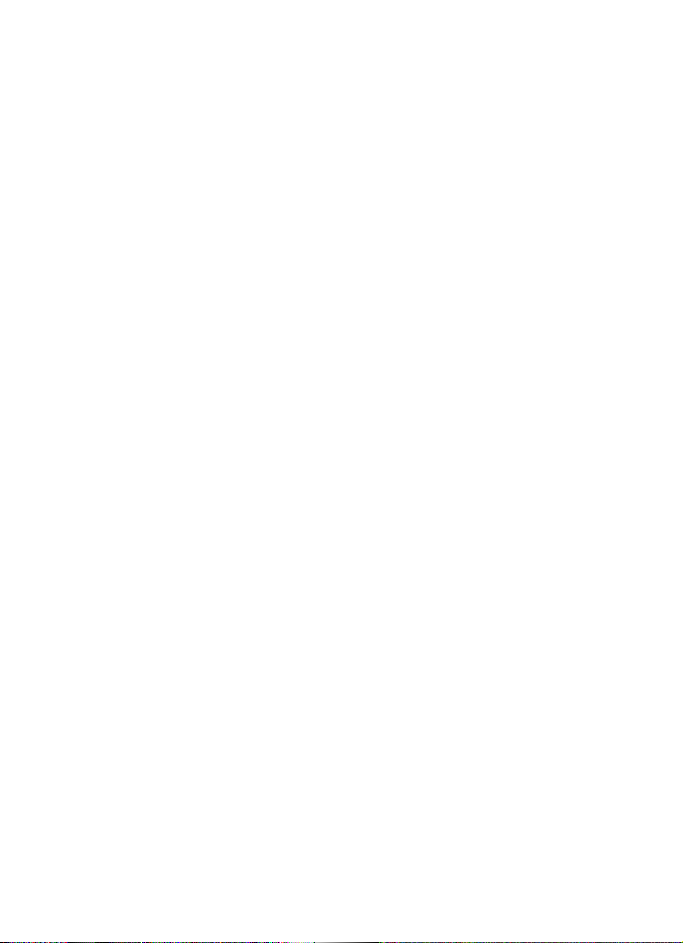
導航功能表
4.
手機具有各種各樣的功能,這些
功能按功能表分組。
要進入功能表,選擇功能表。
1.
要更改功能表檢視,選擇操
作
主功能表顯示格式
>
單、圖示、圖示標籤或清單
列表。
要重新排列功能表,捲動至
您想要移動的功能表,然後
選擇操作
至您想將功能表移往的位置,
然後選擇確認。要儲存更改,
選擇完成
在功能表中捲動,然後選擇
2.
一個選項 (例如:設定)。
如果所選功能表包含下一級
3.
子功能表,選擇您想要的一
個 (例如:通話)。
如果選擇的功能表包括子功
4.
能表,重複第
選擇想要的設定。
5.
要返回至上一級功能表,選
6.
擇返回。要退出功能表,選
擇退出。
> 組織 >
確認。
>
步。
3
清
>
移動。捲動
導航功能表
Copyright © 2007
諾基亞。版權所有。
24
Page 26
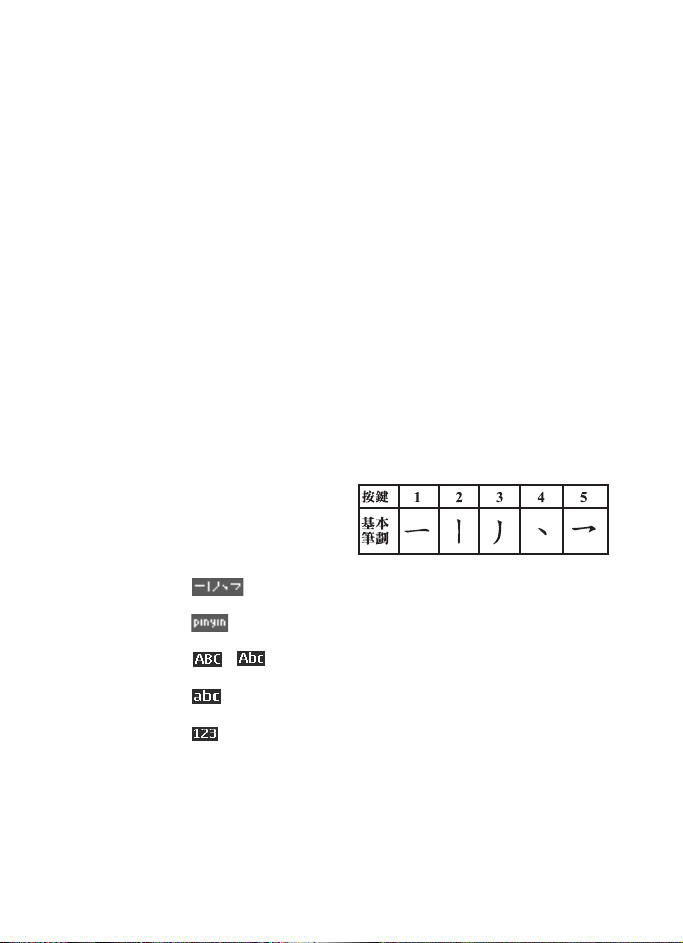
輸入法
5.
輸入法
手機中的輸入法是根據手機銷售
市場預先設定的。
書寫語言設定為繁體中文時,便
可使用筆劃輸入法輸入繁體中文
字元。書寫語言設定為簡體中文
時,便可使用拼音或筆劃輸入法
輸入簡體中文字元。
■ 選擇書寫語言
如果手機支援您想要的書寫語
言,便可更改書寫語言。選擇操
作,或長按#,然後選擇書寫語
言及需要的語言。
■ 輸入法指示符號
輸入法指示符號顯示於螢幕的中
上方:
筆劃
拼音
大寫字母
小寫字母
■ 切換輸入法
要在可用的輸入法之間切換,執
行以下操作之一:
• 重複按#,直到需要的輸入法
指示符號顯示於螢幕的中上
方。
• 選擇操作 (例如,在編寫訊息
時) 並選擇需要的輸入法。
■ 筆劃輸入法
組成中文字的筆劃分為以下五
類:橫、豎、撇、點及勾。每類
分別對應從1至
鍵。
的一個數字
5
數字輸入
並非所有的輸入法在任何情況都
可使用。請經常查看指示符號,
以了解所使用的輸入法。
25 Copyright © 2007
諾基亞。版權所有。
Page 27
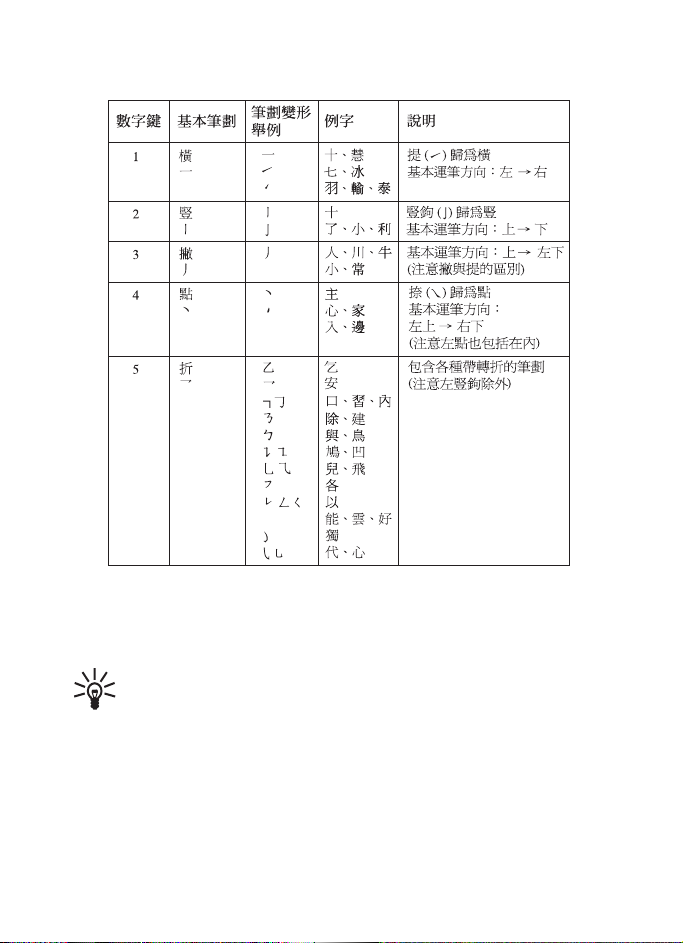
筆劃分類如下表所述:
輸入法
要使用筆劃輸入法:
依照標準的筆劃次序,按數
1.
字鍵以輸入筆劃。
秘訣:如果不確定要使
用哪個筆劃或筆劃類別,
按
以取代該筆劃,然
6
後繼續輸入後面的筆劃。
輸入筆劃的位置會出現
一個問號代表該筆劃。
捲動至需要的中文字元,然
2.
後選擇確認。
Copyright © 2007
■ 拼音輸入法
要使用拼音輸入法輸入字元,執
行以下操作:
按數字鍵一次輸入您想要輸
1.
入的每個拼音符號 (使用
「v」輸入 「ü」);
重複按
2.
聲調。
3.按*
音組合。捲動至需要的中文
字元,然後選擇確認。
諾基亞。版權所有。
直止出現您需要的
1
以獲取下一個可能的拼
26
Page 28
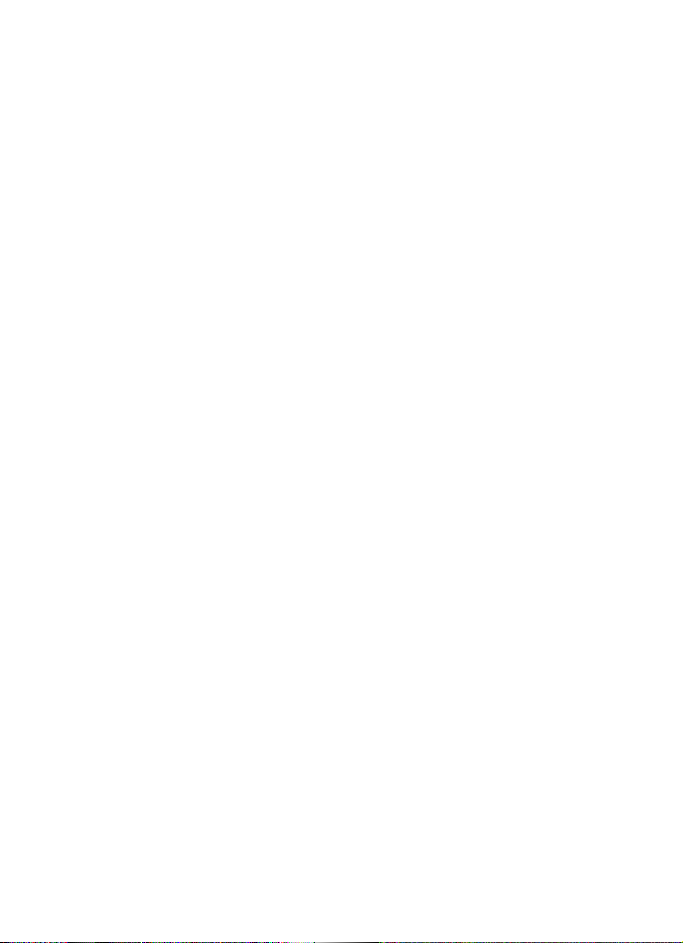
輸入法
■ 輸入短語
一次可以輸入不超過七個中文字
元的短語。
按對應的數字鍵以輸入該短
1.
語第一個字元的音節或拼音
首字母或頭幾個筆劃。
2.按 0
3.
4.
5.
6.
您的手機中僅儲存了部份短語。
可以建立短語,並將其儲存於手
機中。請參閱 「建立短語」,刊
於第
以輸入分隔符號;或如
果在拼音模式下,重複按
以輸入您想要字元的聲調。
如欲獲取有關使用分隔符號
的更多詳情,請參閱 「分隔
符號」,刊於第
輸入下一個中文字元的音節
或拼音首字母或頭幾個筆劃。
需要時重複第
輸入短語中所有中文字元的
音節或拼音首字母或頭幾個
筆劃。
如果在拼音模式下,重複按
以突出顯示您想要的拼音組
合。
在候選列表中捲動至您想要
的短語,然後選擇確認。
頁。
28
27 頁
步及第
2
。
3
1
步,
分隔符號
使用分隔符號可分隔不同字元音
節的拼音字串或不同字元的筆
劃。
有時,在拼音模式下並不一定要
使用分隔符號,因為手機可以識
別兩個音節,並且會自動在其中
插入分隔符號。例如,要輸入短
語 「彩色」,按
。手機會自動在兩個音節
3
「
cai」 及 「se
號,並顯示 「
按鍵拼音組合的候選短語。
有些情況下,需要使用分隔符號
定義下一個音節的開頭。例如,
如果想要輸入詞組 「西安」,
便需要在兩個音節 「xi」 和
「an」之間插入分隔符號。否
則,手機會顯示 「
個候選的拼音組合。
*
輸入分隔符號之後,手機會預測
可以與拼音及分隔符號組合構成
可能候選短語的字元或字元串
如果已輸入)。可以繼續輸入分
(
隔符號,預測候選字列表會相應
更新。例如,要輸入 「祝你生
日快樂」,按
再按
以突出顯示 「祝你生日快
*
樂」,手機便顯示 「祝你生日快
樂」候選短語。
2、2、4、7及
」之間插入分隔符
cai.se
,然後按
9
」作為對應
作為一
xian」
五次,
0
27 Copyright © 2007
諾基亞。版權所有。
Page 29
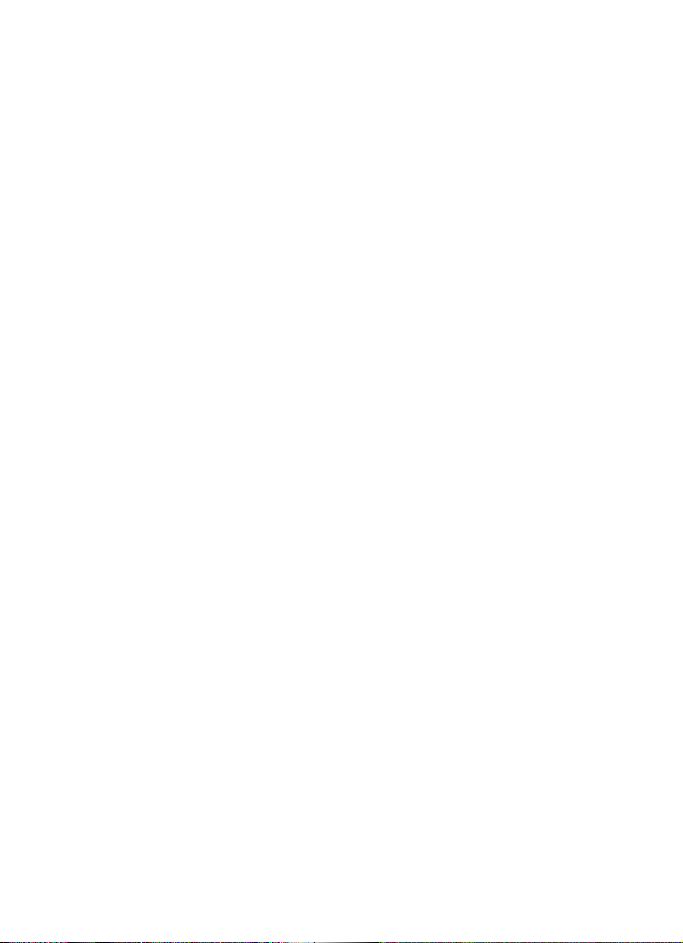
輸入法
建立短語
可以建立不超過七個字元的短
語,然後將其儲存於手機數據庫
中。定義的短語在中文字候選列
表中的優先順序很高。當數據庫
快變滿時,新短語會取代那些很
長時間未存取過的短語。
如果沒有顯示任何輸入法符
1.
號或候選列表,選擇操作
用戶詞組
輸入您想要的短語,然後選
2.
擇確認。
新增。
>
>
■ 字元智慧輸入法
手機可預測下一個字元串或字
元,如果這些字元可以與輸入的
最後一個中文短語或字元構成合
理的短語。從候選字中選擇您想
要的那個字元。手機可根據您所
選字元繼續預測下一個字元串或
字元。如果不需要預測字元,選
擇返回以結束,或立即開始輸入
下一個中文字元。按* 可輸入符
號或標點符號。
■ 重複輸入
要重複輸入編輯視窗中游標左邊
的字元,長按*。
■ 傳統英文輸入法
重複按數字鍵
的字元出現。
並不是所有按數字鍵可輸入的字
元都印於數字鍵上。可用字元視
乎所選書寫語言而定。請參閱
「選擇書寫語言」,刊於第
頁。
如果要輸入的下一個字母所在按
鍵與目前按鍵相同,請等候游標
出現,或快速按導航鍵的上、
下、左或右,然後輸入字母。
最常用的標點符號及特殊字元可
按數字鍵
如欲獲取更多有關輸入文字的指
引,請參閱 「輸入文字的秘
訣」,刊於第
至9,直止需要
1
輸入。
1
頁。
29
25
■ 開啟及關閉智慧預測
型英文輸入法
書寫語言設定為英文,在輸入英
文文字時,選擇操作
以開啟英文智慧輸入法。要關閉
英文智慧輸入法,選擇操作
閉預想。
啟動預想
>
>
關
Copyright © 2007
諾基亞。版權所有。
28
Page 30
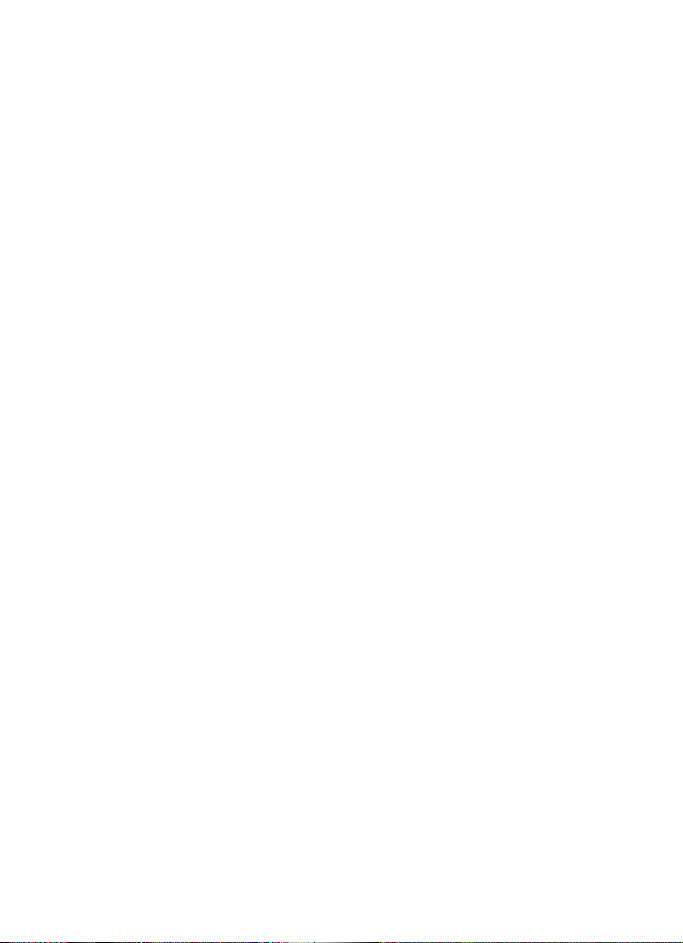
輸入法
■ 智慧預測型英文
輸入法
只需按一次鍵即可輸入任何字
母。智慧預測型英文輸入法所使
用的是內置字典,亦可以加入新
字至字典中。
使用按鍵
1.
字。只需按一次鍵即可輸入
一個字母。
輸入完字且字是正確的後,
2.
要確認該字,按
格。
如果字不正確,重複按* 直
至需要的字出現,然後加以
確認;或選擇操作
應項,選擇您想要的字。
如果在該字之後顯示 “?”,
表示字典中沒有該字。要將
該字加至字典中,選擇拼寫。
手機會顯示輸入的字母。使
用傳統文字輸入法輸入該字,
然後選擇儲存。
2 至 9
以開始輸入
以加入空
0
其他對
>
■ 輸入文字的秘訣
輸入文字時亦可以使用以下
功能:
• 要在沒有顯示輸入法符號時
插入數字,長按需要的數字
鍵。
• 要在沒有顯示候選或智慧輸
入法列表時插入空格,按0。
• 要刪除最後輸入的符號,選
擇清除。要刪除所有輸入的
符號,選擇並長按清除。
• 要在沒有顯示輸入法符號時
刪除游標左方的字元,選擇
清除。要更快速地刪除字元,
選擇並長按清除。
• 要在使用智慧預測型英文輸
入法時插入單字,選擇操作
插入單字。輸入字,然後選
擇儲存。該字同樣即加至字
典中。
• 使用傳統英文輸入法或中文
輸入法時,按* 可開啟特殊
字元列表。使用智慧預測型
英文輸入法時,長按* 可開
啟特殊字元列表。
手機顯示特殊字元列表時,
要開啟表情符號清單,按*;
或在輸入文字時,選擇操作
插入表情符號。
捲動至字元或表情符號,然
後選擇確定以選擇字元或表
情符號。
>
>
29 Copyright © 2007
諾基亞。版權所有。
Page 31

6.
訊息
訊息
您可以閱讀、編寫、發送及儲存
文字訊息、多媒體訊息、電郵訊
息、聲音短訊及快顯訊息和明信
片。所有訊息都已組織至資料夾
中。
■ 文字訊息
使用短訊息服務
發送及接收文字訊息,與及接收
包含圖片的訊息 (網絡服務)。
在發送任何文字或
息前,需要儲存您的訊息中心號
碼。請參閱 「訊息設定」,第
頁。
41
要查詢可用的
要申請此服務,請向您的服務供
應商查詢。要將電郵地址儲存於
通訊錄中,請參閱 「儲存詳
情」,第
本裝置支援發送大小超過單個訊
息字符限制的文字訊息。較長的
訊息將會以兩個或多個系列訊息
發送。服務供應商可能會收取相
應的費用。使用重音符號或其他
符號以及某些語言選項 (如中文
中的字元會佔用更多的空間,從
而限制在單個訊息內可發送的字
元數。
44
(SMS)
SMS
頁。
(SMS)
SMS
電郵服務及
,您可以
電郵訊
螢幕上方的訊息長度指示符號顯
示剩餘的字元總數及發送所需的
訊息數。例如,
可以輸入
作為兩個連續訊息發送。
編寫及發送
選擇功能表
1.
訊息
>
在收訊人:欄位中輸入收訊
2.
人的電話號碼或電郵地址。
要從通訊錄擷取電話號碼或
電郵地址,選擇新增
要將訊息發送至多名收訊人,
逐一加入要向其發送訊息的
聯絡人。要發送訊息至群組
中的聯絡人,選擇姓名分組
及想要的群組。要擷取您最
近發送訊息的聯絡人,選擇
新增
>
以前的來電中擷取聯絡人,
選擇新增
如果是
3.
欄位中輸入主題。
在訊息:欄位中輸入訊息。
4.
)
請參閱 「輸入法」,第
頁 。要在訊息中插入範本,
選擇操作
看訊息顯示給收訊人的樣子,
選擇操作
673/2
個字元,該訊息會
673
SMS
訊息服務
>
文字訊息。
最近使用名單。要從
開啟記錄。
>
電郵,在主題:
SMS
使用範本。要查
>
預覽。
>
表示您還
訊息
建立
>
姓名。
>
25
Copyright © 2007
諾基亞。版權所有。
30
Page 32

訊息
要發送訊息,選擇發送。
5.
請參閱 「訊息發送」,第
頁。
閱讀及回覆
當您收到訊息後,1 條新訊息或
新訊息的數目會與收到
息一起顯示。
要查看新訊息,選擇顯示。
1.
要稍後查看訊息,選擇退出。
要稍後閱讀訊息,選擇功能
表
>
收到多於一個訊息,選擇您
想閱讀的訊息。如果您的收
件匣中有未讀訊息, 會顯
示。
要在閱讀訊息時查看可用選
2.
項的列表,選擇操作。
要回覆訊息,選擇回覆
3.
字訊息、多媒體、快顯訊息
或聲音短訊。
要發送文字訊息至電郵地址,
在收訊人:欄位中輸入電郵
地址。
向下捲動,然後在訊息:欄
位中輸入訊息。請參閱 「輸
入法」,第
如果您想更改回覆訊息的訊
息類型,選擇操作
息類型。
要發送訊息,選擇發送。請參
4.
閱 「訊息發送」,第
SMS
訊息服務
25
收件匣。如果
>
頁。
訊息
...
更換訊
>
32
32
條訊
文
>
頁。
■
SIM
的文字訊息。您可以複製或移動
這些訊息至手機記憶體,但不可
以反方向進行。已接收的訊息儲
存在手機記憶體中。
要閱讀
能表
上的訊息。
卡上的訊息
SIM
卡訊息是儲存至您的
卡上的訊息,選擇功
SIM
訊息服務
>
> 操作 >
SIM
SIM
卡
卡
■ 多媒體訊息
注意:僅具備兼容功能
的裝置才可接收及顯示
多媒體訊息。訊息的顯
示外觀視乎接收裝置而
有所不同。
要查詢多媒體訊息服務
的供應情況及要申請此項服務,
請向您的服務供應商查詢。請參
閱 「多媒體訊息」,第
多媒體訊息可以包含文字、聲
音、圖片、短片、名片及日曆備
註。如果訊息太大,手機可能無
法接收該訊息。某些網絡允許傳
送文字訊息,包括可以檢視多媒
體訊息的互聯網網址。
當有當前通話或透過
進行的瀏覽過程時,您不能接收
多媒體訊息。由於多媒體訊息的
發送可能因為多種原因導致失
敗,因此對於重要通訊不要僅僅
依賴多媒體訊息。
(MMS)
42
GSM
頁。
數據
31 Copyright © 2007
諾基亞。版權所有。
Page 33

訊息
編寫及發送多媒體訊息
無線網絡可能會對多媒體訊息的
大小有所限制。如果插入的圖片
大小超過此限制,裝置可能會縮
小圖片以便以多媒體訊息方式傳
送。
選擇功能表
1.
訊息
>
輸入訊息。
2.
您的手機支援包括多頁 (投影
片) 的多媒體訊息。一條訊息
中可以包含一個日曆備註及
一張名片作為附件。每張投
影片可以包含文字、一個圖
像、一個音效檔或者文字和
一個短片。要在訊息中插入
投影片,選擇新增;或選擇
操作
> 插入 >
要在訊息中插入檔案,選擇
插入;或選擇操作
要在發送前查看訊息,選擇
3.
操作
>
要發送訊息,選擇發送。請
4.
參閱 「訊息發送」,第
頁。
在收訊人:欄位中輸入收訊
5.
人的電話號碼。要從通訊錄
中擷取電話號碼,選擇新增
姓名。要將訊息發送至多名
收訊人,逐一加入要向其發
送訊息的聯絡人。要發送訊
息至群組中的聯絡人,選擇
姓名分組及想要的群組。要
擷取您最近發送訊息的聯絡
訊息服務
>
多媒體。
投影片。
預覽。
插入。
>
>
32
建立
人,選擇新增
單。
>
訊息發送
版權保護可以防止一些圖像、音
樂 (包括鈴聲) 和其他內容被複
製、修改、傳送或轉發。
當您編寫完訊息後,選擇發送發
送訊息。手機將訊息儲存於寄件
匣資料夾中,然後開始發送。如
果您選擇功能表
息設定
訊息
於寄件備份資料夾中。請參閱
「標準設定」, 第
發送多媒體訊息比發送文字訊息
需要的時間長。發送訊息時,可
以使用手機上的其他功能。如果
訊息發送時被中斷,手機將嘗試
重發幾次。如果這些嘗試失敗,
訊息會保留在寄件匣資料夾中。
>
您可以稍後嘗試重新發送。
標準設定
>
是,發送的訊息便會儲存
>
注意:手機發送訊息時,
會顯示動畫 。這表示
手機已經照編好的訊息
中心號碼發送訊息。但
這並不表示預定的收訊
人已收到該訊息。有關
訊息服務的詳情,請向
服務供應商查詢。
訊息服務
>
>
41
取消訊息發送
要取消寄件匣資料夾中訊息的發
送,捲動至想要的訊息,然後選
擇操作
取消發送。
>
最近使用名
>
儲存發出的
頁。
訊
Copyright © 2007
諾基亞。版權所有。
32
Page 34

訊息
閱讀及回覆多媒體訊息
重要資料:開啟訊息時應
加倍小心。多媒體訊息物
件可能包含惡意軟件或其
他會損害本裝置或個人電
腦的內容。
當您收到新的多媒體訊息時,收
到多媒體訊息或新訊息的數目會
與收到
1.
2.
3.
4.
條訊息一起顯示。
...
要閱讀訊息,選擇顯示。要
稍後查看訊息,選擇退出。
要稍後閱讀訊息,選擇功能
表
訊息服務
>
至您想要查看的訊息,然後
選擇該訊息。如果您的收件
匣中有未讀訊息, 會顯
示。
如果接收的訊息包含簡報,
選擇播放查看整個訊息。
要查看簡報或附件中的檔案,
選擇操作
要回覆訊息,選擇操作
覆
文字訊息、多媒體、明
>
信片、快顯訊息或聲音短訊。
編寫回覆訊息。
如果您想更改回覆訊息的訊
息類型,選擇操作
息類型。新的訊息類型可能
不支援已加入的所有內容。
要發送訊息,選擇發送。請
參閱 「訊息發送」,第
頁。
收件匣。捲動
>
物件或附件。
>
>
回
>
更換訊
32
■ 記憶體已滿
如果您接收到訊息,而訊息記憶
體已滿,記憶體已滿。無法接收
訊息。會顯示。要先刪除舊訊
息,選擇確認
資料夾。捲動至想要的訊息,然
後選擇刪除。如果要刪除更多訊
息,選擇標記。標記要刪除的所
有訊息,然後選擇操作
記。
確認,然後選擇
>
刪除標
>
■ 資料夾
手機將已接收的訊息儲存於收件
匣資料夾中。
未發送的訊息會儲存於寄件匣資
料夾中。
要設定手機將已發送的訊息儲存
於寄件備份資料夾中,請參閱儲
存發出的訊息,刊於 「標準設
定」,第
要將您已編寫並想要稍後發送的
訊息儲存於草稿資料夾中,選擇
操作
您可以移動訊息至已存資料資料
夾中。要組織您的已存資料子資
料夾,選擇功能表
已存資料。要新增資料夾,選擇
操作
新命名資料夾,捲動至想要的資
料夾,然後選擇操作
夾或重新命名資料夾。
頁。
41
儲存訊息
>
新增資料夾。要刪除或重
>
草稿。
>
>
訊息服務
刪除資料
>
>
33 Copyright © 2007
諾基亞。版權所有。
Page 35

訊息
您的手機中包含範本。要建立一
個新範本,將訊息儲存為範本。
要進入範本列表,選擇功能表
訊息服務
已存資料
>
>
>
範本。
■ 快顯訊息
快顯訊息是可以立即顯示給收訊
人的文字訊息。快顯訊息不會自
動儲存。
編寫快顯訊息
選擇功能表
息
快顯訊息。在收訊人:欄位
>
中輸入收訊人的電話號碼。向下
捲動,然後在訊息:欄位中輸入
訊息。快顯訊息的最大長度為
個字符。要在訊息中插入閃
70
爍文字,選擇操作
元設置標記。標記之後的文字將
持續閃爍直至插入第二個標記。
接收快顯訊息
接收的快顯訊息以訊息:
息的頭幾個字表示。要閱讀訊
息,選擇顯示。要從當前訊息中
提取電話號碼、電郵地址和網
址,選擇操作
存訊息,選擇儲存,然後選擇您
想要儲存訊息的資料夾。
訊息服務
>
插入閃爍字
>
提取詳情。要儲
>
建立訊
>
...
及訊
■
Nokia Xpress
聲音
短訊
您可以使用多媒體訊息服務簡單
方便地建立及發送聲音短訊。必
須先啟動多媒體訊息服務才能使
用聲音短訊。
建立聲音短訊
選擇功能表
1.
訊息
>
開啟。要使用錄音機,請參
閱 「錄音機」,第
說出您的訊息。
2.
在收訊人:欄位中輸入收訊
3.
人的電話號碼。要從通訊錄
中擷取電話號碼,選擇新增
姓名。要將訊息發送至多名
收訊人,逐一加入要向其發
送訊息的聯絡人。要發送訊
息至群組中的聯絡人,選擇
姓名分組及想要的群組。要
擷取您最近發送訊息的聯絡
人,選擇新增
單。
要發送訊息,選擇發送。
4.
接收聲音短訊
當您的手機接收聲音訊息時,會
顯示收到
訊息,選擇播放;或如果收到多
於一個訊息,選擇顯示
要稍後收聽訊息,選擇退出。要
查看可用選項,選擇操作。
訊息服務
>
聲音短訊。錄音機會
>
個聲音短訊。要開啟
1
>
頁。
65
最近使用名
播放。
>
建立
>
Copyright © 2007
諾基亞。版權所有。
34
Page 36

訊息
■ 電郵應用程式
電郵應用程式使用分組數據連接
網絡服務),讓您可以從手機進
(
入您的電郵帳號 (即使當您不在
辦公室或家中時)。電郵應用程
式有別於
手機上使用電郵功能,您需要兼
容的電郵系統。
可以用手機編寫、發送及讀取電
郵。您的手機支援
IMAP4
在您可以發送及擷取任何電郵訊
息前,您必須執行以下操作:
• 獲取新電郵帳號或使用當前
帳號。要查詢電郵帳號的供
應情況,請向電郵服務供應
商查詢。
• 請向網絡商或電郵服務供應
商查詢電郵設定。您可以配
置訊息的形式接收電郵配置
設定。請參閱 「配置設定服
務」,第
輸入設定。請參閱 「配置」,
第
58
要啟動電郵設定,選擇功能
表
>
子郵件訊息。請參閱 「電郵
訊息」,第
此應用程式不支援按鍵音。
電郵功能。要在
SMS
POP3 及
電郵伺服器。
頁。您亦可手動
11
頁。
訊息服務
43
訊息設定
>
頁。
>
設定精靈
如果尚未在手機中定義電郵設
定,設定精靈便會自動開始。要
手動輸入設定,選擇功能表
息服務
帳號
該管理帳號選項允許您在定義電
郵設定後新增、刪除及更改電郵
設定。請確保您已為網絡商定義
了正確的首選接入點。請參閱
「配置」,第
式要求沒有代理主機的互聯網接
入點。
理主機,並且不與電郵應用程式
一起操作。
電子郵件
>
> 操作 >
58
接入點一般包括代
WA P
> 操作 >
新增。
頁。電郵應用程
編寫及發送電郵
您可以在連接至電郵服務前編寫
電郵訊息,或者先連接至服務,
然後編寫及發送電郵。
電
選擇功能表
1.
郵件
>
如果已定義多於一個電郵帳
2.
號,選擇您想要用來發送電
郵的帳號。
輸入收訊人的電郵地址。
3.
輸入電郵主題。
4.
編寫電郵訊息。請參閱 「輸
5.
入法」,第
要將檔案附加至電郵,選擇
操作
>
媒體資料中選擇檔案。
訊息服務
>
編輯新電子郵件。
頁。
25
附加檔案,然後從多
訊
>
管理
電子
>
35 Copyright © 2007
諾基亞。版權所有。
Page 37

要立即發送電郵訊息,選擇
6.
發送
立即發送。
>
要將電郵儲存至寄件匣資料
夾中以便稍後發送,選擇發
送
稍後發送。
>
要稍後編輯或繼續編寫您的
電郵,選擇操作
稿。電郵儲存於寄件匣
稿中。
要在將草稿儲存至寄件匣後
傳送電郵,選擇功能表
息服務
發送電子郵件或發送並檢查
電子郵件。
電子郵件
>
另存為草
>
> 操作 >
>
>
草
訊
下載電郵
要下載已發送至您電郵帳號
1.
的電郵訊息,選擇功能表
訊息服務
電子郵件。
如果已定義多於一個電郵帳
號,選擇您想要下載電郵的
帳號。
電郵應用程式首先僅會下載
電郵標題。
選擇返回。
2.
選擇收件匣、帳號名稱及新
3.
訊息,然後選擇提取下載整
個電郵訊息。
要下載新電郵訊息及要發送已儲
存於寄件匣資料夾內的電郵,選
擇操作
電子郵件
>
發送並檢查電子郵件。
>
檢查新
>
>
訊息
閱讀及回覆電郵
重要資料:開啟訊息時應
加倍小心。電郵訊息可能
包含惡意軟件或其他對本
裝置或個人電腦造成損害
的內容。
選擇功能表
件
收件匣,然後選擇帳號名稱
>
及想要的訊息。在閱讀訊息時,
選擇操作查看可用的選項。要回
覆電郵,選擇回覆
白訊息。要回覆至多人,選擇操
作
全部回覆。確認或修改電郵
>
地址及主題,然後編寫回覆訊
息。要發送訊息,選擇發送
即發送。
訊息服務
>
電子郵
>
原訊息或空
>
>
立
電郵資料夾
手機將您從電郵帳號下載的電郵
儲存於收件匣資料夾中。該收件
匣資料夾包含以下資料夾: 接收
電郵的帳號名稱;永久信箱適用
於備存電郵;自訂
用於分類電郵;垃圾郵件用於儲
存所有垃圾電郵。寄件匣資料夾
包含以下資料夾: 草稿用於儲存
未完成的電郵; 寄件匣用於儲存
未發送的電郵;及寄件備份用於
儲存已發送的電郵。
要管理資料夾及其電郵內容,選
擇操作查看每個資料夾的可用選
項。
自訂
—
1
適
3
Copyright © 2007
諾基亞。版權所有。
36
Page 38

訊息
垃圾郵件篩選器
電郵應用程式允許您啟動內置垃
圾郵件篩選器。要啟動及定義該
篩選器,在電郵主待機螢幕中選
擇操作
定。垃圾郵件篩選器允許用戶將
特定傳送者加入黑或開放名單。
來自黑名單發送者的訊息會被篩
選至垃圾郵件資料夾中。來自未
知及開放名單發送者的訊息會下
載至帳號收件匣中。要將發送者
加入黑名單,在收件匣資料夾中
選擇電郵訊息,然後選擇操作
將寄件者加入黑名單。
垃圾郵件篩選器
>
設
>
>
■ 即時訊息
您可以透過體驗無線環境中的即
時訊息 (網絡服務) 將文字訊息提
升至更高的級別。您可以與朋友
及家人一起參加即時訊息,不管
他們正在使用那種流動網絡或平
台 (跟互聯網相似),只要您們全
都使用相同的即時訊息服務。
在您可以開始使用即時訊息前,
您必須先向您的無線服務供應商
申請服務,並註冊您想要使用的
即時訊息服務。在您可以使用即
時訊息前,亦必須獲取用戶名稱
及密碼。請參閱 「註冊即時訊
息服務」 第
料。
頁以獲取更多資
37
注意: 您可能不可以存取
本指南中所述的所有功
能,視乎您的即時訊息服
務供應商及無線服務供應
商而定。
要設定即時訊息服務所需的設
定,請參閱連接設定,刊於
「存取」,第
的圖標和文字可能會有所不同,
視乎即時訊息服務而定。
當您已連接至即時訊息服務時,
您仍可以使用手機的其他功能,
即時訊息會談會保留在背景中運
行。視乎個別的網絡,啟動的即
時訊息會談可能會加快消耗手機
電池,您可能需要連接手機至充
電器。
頁。螢幕上顯示
37
註冊即時訊息服務
您可以透過互聯網向您已選擇使
用的即時訊息服務供應商註冊。
在註冊過程中,可能會讓您建立
想要的用戶名稱及密碼。如要獲
取更多有關註冊即時訊息服務的
資料,請向您的無線服務供應商
查詢。
存取
要在離線時存取即時訊息功能
表,選擇功能表
時訊息 (即時訊息可能會被替換
成其他項目,視乎服務供應商而
定)。如果即時訊息服務有多於
一組的連接設定可用,選擇想要
訊息服務
>
>
即
37 Copyright © 2007
諾基亞。版權所有。
Page 39

訊息
的一組。如果僅定義了一組設
定,其會被自動選擇。
會顯示以下選項:
登入
要設定手機在開機時自動連接至
即時訊息服務,在登入過程中,
捲動至自動登入:,然後選擇更
改
務
服務,然後選擇操作
動登入
已存會談
命名您已在即時訊息會話過程中
儲存的會談
連接設定
示連接所需要的設定
連接至即時訊息服務。
—
開;或選擇功能表
>
即時訊息,連接至即時訊息
>
開。
>
查看、清除或重新
—
修改訊息及動態顯
—
訊息服
>
> 設定 >
自
連接
要連接至即時訊息服務,進入即
時訊息功能表,然後選擇想要的
即時訊息服務 (如有需要),再選
擇登入。當手機已成功連接,會
顯示已登入的字樣。
要中斷與即時訊息服務的連接,
選擇操作
>
登出。
會話
當連接至即時訊息服務時,您向
其他人顯示的狀態會顯示於狀態
列中:我的狀態:線上、我的狀
態:忙碌或狀態:顯示為離線
更改自己的狀態,選擇更改。
—
在狀態列的下面,有三個資料
夾,包括您的聯絡人並顯示其狀
態:交談
。要擴展某個資料夾,突出
(...)
顯示該資料夾,然後選擇擴展
或按右導航鍵);要摺疊資料
(
夾,選擇隱藏 (或按左導航鍵)。
會談
—
中新的及已讀的即時訊息的列表
或加入即時訊息的邀請。
表示新的群組訊息。
表示已讀的群組訊息。
表示新的即時訊息。
表示已讀的即時訊息。
表示邀請。
螢幕上的圖標和文字可能會視乎
您已選擇的即時訊息服務而有所
不同。
線上
(...)
數目
離線
(...)
數目
要開始會談,擴展線上
線
(...)
天的聯絡人,然後選擇聊天。要
回答邀請或要回覆訊息,擴展會
談資料夾,捲動至您想要與其聊
天的聯絡人,然後選擇打開。要
加入聯絡人,請參閱 「新增即
時訊息聯絡人」,第
、線上
(...)
顯示目前即時訊息會話
顯示在線聯絡人的
—
顯示離線聯絡人的
—
資料夾,捲動至想與其聊
(...)
40
及離線
(...)
頁。
或離
Copyright © 2007
諾基亞。版權所有。
38
Page 40

訊息
群組
公共群組
>
提供的公共群組書籤列表會顯示
如果網絡不支援群組,該選項
(
不可見)。要開始與某個群組進
行即時訊息會話,捲動至該群
組,然後選擇加入。輸入您想在
會談中用作暱稱的螢幕名稱。當
您已成功加入群組會談時,您可
以開始群組會談。可以建立私人
群組。請參閱 「群組」,第
頁。
尋找
用戶或群組
>
號碼、螢幕名稱、電郵地址或
姓名尋找網絡上的其他即時訊
息用戶或公共群組。如果您選
擇群組,您可以透過群組中的
成員或群組名稱、主題或識別
碼尋找群組。
操作
聊天或加入群組
>
到想要的用戶或群組時開始會
談。
服務供應商
—
透過電話
—
—
40
在找
接受或拒絕邀請
在待機模式下,當您連接至即
時訊息服務並收到新的邀請時,
個會談邀請會顯示。要閱讀訊
1
息,選擇閱讀。如果已收到多
個邀請,捲動至您想要的邀請,
然後選擇打開。要加入私人群
組會談,選擇接受,然後輸入
您想使用暱稱的螢幕名稱。要
拒絕或刪除邀請,選擇操作
拒絕或刪除。
>
閱讀即時訊息
在待機模式下,當您已連接至即
時訊息服務並收到不屬於當前會
談中的新訊息時,1 個即時訊息
會顯示。要閱讀新訊息,選擇
閱讀。
如果您接收到多於一個訊息,螢
幕上會顯示
處
是代表新訊息的數目。選擇
...
閱讀,捲動至訊息,然後選擇打
開。
在當前會談中接收的新訊息會保
留至即時訊息
收到訊息的傳送者不在即時訊息
聯絡人中時,會顯示傳送者的識
別碼。要儲存手機記憶體中沒有
的新聯絡人,選擇操作
絡人。
個即時訊息,此
...
會談中。如果您
>
參加會談
要加入或開始即時訊息會談,輸
入您的訊息,然後選擇發送,或
按通話鍵。選擇操作檢視可用的
選項。
如果您在會談中接收到沒有加入
當前會談的聯絡人發來的新訊
息, 會顯示,並且手機會發
出提示聲。
輸入您的訊息,選擇發送,或按
通話鍵。您的訊息會顯示,並且
回覆訊息會顯示於您的訊息之
下。
儲存連
>
39 Copyright © 2007
諾基亞。版權所有。
Page 41

訊息
新增即時訊息聯絡人
當連接至即時訊息服務後,在即
時訊息主功能表中,選擇操作
新增連絡人。
選擇使用手機號碼、手動輸入識
別碼、從伺服器尋找或從伺服器
複製 (視乎服務供應商而定)。手
機會在成功增加聯絡人後確認。
捲動至某個聯絡人。要開始會
談,選擇聊天。
>
封鎖或解鎖訊息
當您在會談中,並想封鎖訊息,
選擇操作
一個要求您確認的詢問,選擇確
認封鎖此聯絡人發送的訊息。
要封鎖聯絡人列表中某個特定
聯絡人的訊息,捲動至會談、
線上
人,然後選擇操作
人
>
要解鎖聯絡人,在即時訊息主功
能表中選擇操作
動至您想解鎖的聯絡人,然後選
擇解鎖
封鎖聯絡人。會顯示
>
或離線
(...)
確認。
>
確認。
>
中的聯絡
(...)
封鎖聯絡
>
封鎖列表。捲
群組
您可以建立您自己的即時訊息會
談私人群組,或使用服務供應商
提供的公共群組。私人群組僅在
即時訊息會談中存在,此群組會
儲存至服務供應商的伺服器中。
如果您已登入的伺服器不支援群
組服務,則所有與群組相關的功
能表會變暗。
公共
您可以儲存您的服務供應商可能
會維護的公共群組用作書籤。連
接至即時訊息服務,然後選擇群
組
公共群組。捲動至您想要與
>
其聊天的群組,然後選擇加入。
如果您不在群組內,輸入您的螢
幕名稱作為您在群組的暱稱。要
從您的群組列表中刪除群組,選
擇操作
要尋找群組,選擇群組
組
中的成員、群組名稱、主題或識
別碼尋找群組。
私人
連接至即時訊息服務,然後從主
功能表中選擇操作
輸入群組名稱及您想用作暱稱的
螢幕名稱。標記聯絡人列表中的
私人群組成員,然後編寫邀請。
刪除群組。
>
尋找群組。您可以透過群組
>
公共群
>
建立群組。
>
Copyright © 2007
諾基亞。版權所有。
40
Page 42

訊息
■ 留言訊息
留言信箱是一項網絡服務,您必
須先申請此項服務。如要獲取有
關您的留言信箱號碼的更多資
料,請向您的服務供應商查詢。
要致電您的留言信箱,選擇功能
表
訊息服務
>
留言訊息。要輸入、尋找或編輯
您的留言信箱號碼,選擇留言信
箱號碼。
如果網絡支援, 表示新的留
言訊息。要致電您的留言信箱號
碼,選擇接聽。
留言訊息
>
>
接聽
■ 廣播訊息
透過廣播訊息 (網絡服務),您可
以從服務供應商處接收各種主題
的訊息。要查詢有關供應、主題
及相關主題號碼的資料,請向您
的服務供應商查詢。
■ 服務指令
選擇功能表
指令編輯器。編寫及發送服務
要求 (亦稱為
以啟動指令向服務供應商要求
網絡服務。
訊息服務
>
USSD 指令)
系統
>
,例如
■ 刪除訊息
要刪除訊息,選擇功能表
服務
刪除訊息
>
單個訊息;或選擇按照資料夾刪
除該資料夾中的所有訊息,或選
擇全部訊息。如果資料夾中包含
未閱讀的訊息,手機會詢問是否
也要刪除這些訊息。
按照訊息刪除
>
>
訊息
■ 訊息設定
標準設定
標準設定是用於文字及多媒體訊
息的常用設定。
選擇功能表
定
標準設定,然後從以下選項
>
中選擇:
儲存發出的訊息
機將已發送的訊息儲存於寄件備
份資料夾中
替換寄件備份
在訊息記憶體已滿時以新訊息覆
蓋舊訊息。該項設定僅在您已設
定儲存發出的訊息
示。
字體大小
的字體大小
圖像表情符號
用圖像表情符號取代以字元組成
的表情符號
訊息服務
>
> 是 —
> 是 —
選擇在訊息中使用
—
> 是 —
設定手機
是時才會顯
>
設定手機
訊息設
>
設定手
41 Copyright © 2007
諾基亞。版權所有。
Page 43

訊息
文字訊息
文字訊息設定影響文字訊息及
電郵訊息的發送、接收和
SMS
檢視。
選擇功能表
定
文字訊息,然後從以下選項
>
中選擇:
訊息報告
有關您訊息的訊息報告 (網絡服
務
)
訊息中心
送文字訊息所需的訊息中心電話
號碼及名稱。您可以從服務供應
商處收到此號碼。
當前訊息中心
息中心
電子郵件訊息中心
設定發送
中心電話號碼及名稱
當前電子郵件中心
使用的
訊息有效期
送訊息的時限
發送格式
格式:文字、傳呼或傳真 (網路
服務
)
使用分組數據
為首選
訊息服務
>
> 開 —
>
SMS
SMS
—
SMS
要求網絡發送
新增中心
選擇使用的訊
—
電郵所需的電郵
電郵訊息中心
選擇網絡嘗試發
—
選擇要發送訊息的
> 是 — 設定 GPRS
傳輸方式
—
新增中心
>
選擇當前
—
訊息設
>
設定發
—
支援字元
息中的所有字符按照檢視時看到
的發送。如果您選擇簡式編碼,
帶重音符號及其他標記的字符可
能會被轉換成其他字符。編寫訊
息時,您可以預覽訊息以查看該
訊息向收訊人顯示的模樣。請參
閱 「編寫及發送
第
30
本中心回覆
訊息收訊人使用您的訊息中心回
覆您 (網絡服務
頁。
完整編碼
>
> 提供 —
)
SMS
選擇訊
—
訊息」,
允許您的
多媒體訊息
訊息設定影響多媒體訊息的發
送、接收和檢視。
您可以配置訊息的形式接收多媒
體訊息的配置設定。請參閱
「配置設定服務」,第
亦可手動輸入設定。請參閱
「配置」,第
選擇功能表
定
多媒體訊息,然後從以下選
>
項中選擇:
訊息報告
有關您訊息的訊息報告 (網絡服
務
)
圖像大小 (多媒體訊息
多媒體訊息中的圖像大小。在發
送前,圖像會被縮小成選定的大
小。
58
訊息服務
>
> 開 —
頁。
要求網絡發送
11
—
)
>
頁。您
訊息設
設定
Copyright © 2007
諾基亞。版權所有。
42
Page 44

訊息
預設投影片計時
定義多媒體
—
訊息中投影片之間的預設時間
允許多媒體接收
要接收或封
—
鎖多媒體訊息,選擇是或否。如
果您選擇在註冊網絡,您無法在
註冊網絡以外接收多媒體訊息。
多媒體訊息服務的預設設定一般
為在註冊網絡。該功能表的可用
性視乎您的手機而定。
收到的多媒體訊息
允許自動
—
接收多媒體訊息、在提示後手動
接收或拒絕接收多媒體訊息。如
果允許多媒體接收已設定為拒
絕,此設定便不會顯示。
允許接收廣告
接收或拒絕廣
—
告。如果允許多媒體接收已設定
為否或收到的多媒體訊息已設定
為拒絕,此設定便不會顯示。
配置設定
> 配置 —
僅顯示支援
多媒體訊息的配置。選擇多媒體
訊息的服務供應商、預設或個人
配置。選擇帳號,然後選擇當前
配置設定中包含的
MMS
服務帳
號。
電郵訊息
此設定影響電郵的發送、接收和
檢視。
您可以配置訊息的形式接收電郵
應用程式的配置設定。請參閱
「配置設定服務」,第
亦可手動輸入設定。請參閱
「配置」,第
58
頁。
11
頁。您
要啟動電郵應用程式的設定,選
擇功能表
電子郵件訊息,然後從以下選
>
訊息服務
>
訊息設定
>
項中選擇:
配置
帳號
選擇您想要啟動的設定
—
選擇由服務供應商提供
—
的帳號
我的名稱
輸入您的名稱或
—
暱稱
電子郵件地址
包括簽名
—
輸入電郵地址
—
定義當您編寫訊息
時自動加至電郵結尾的簽名
回覆地址
輸入您想發送回覆
—
的電郵地址
SMTP
用戶名稱
輸入您想為
—
外寄電郵使用的名稱
SMTP
密碼
輸入您想為外寄
—
電郵使用的密碼
顯示終端機視窗
> 確認 —
為內
聯網連接執行手動用戶認證
內送郵件伺服器類型
選擇您正使用的電郵
—
IMAP4
>
POP3
或
系統的類型。如果這兩種類型都
可支援,選擇
接收郵件設定
IMAP4
IMAP4
— 為
POP3
選擇可用的選項
或
43 Copyright © 2007
諾基亞。版權所有。
Page 45

7.
通訊錄
通訊錄
您可以儲存姓名和電話號碼 (聯
絡人) 至手機的記憶體及
的記憶體中。
手機記憶體可能儲存配備附加詳
情的聯絡人,例如不同的電話號
碼及文字項目。您也可以為一定
數目的聯絡人儲存圖片。
卡記憶體可以儲存附有一個
SIM
電話號碼的姓名。儲存於
記憶體內的聯絡人以
SIM
SIM
表示。
卡
■ 尋找聯絡人
尋找指令
選擇功能表
1.
操作
>
輸入您所尋找的姓名的頭幾
2.
個字元或字母,然後選擇尋
找。
快顯視窗
在待機模式下,向下捲動以突
1.
出顯示第一個姓名 (或號碼);
或者,如果可用,在待機模
式下選擇通訊錄
尋找。
>
尋找。
通訊錄
> 操作 >
> 姓名 >
快速
輸入您所尋找姓名的第一個
2.
輸入符號。該符號會顯示於
快顯視窗中。在快顯視窗中
輸入更多符號。便會顯示相
符的姓名。
姓名的列示順序可能與姓名
中的順序不同。
在使用尋找指令或快顯視窗時,
卡
要更改輸入法,按#。
■ 儲存姓名及電話號碼
姓名及電話號碼儲存於使用的記
憶體中。要儲存姓名及電話號
碼,選擇功能表
操作
新增姓名。輸入姓氏、名
>
字、手機號碼,然後選擇儲存。
通訊錄
>
■ 儲存詳情
在用於儲存聯絡人的手機記憶體
中,您可為每個姓名儲存不同類
型的電話號碼及短文字項目。還
可以為聯絡人選擇鈴聲或短片。
您儲存的第一個號碼被自動設定
為預設號碼,以一個圍繞該號碼
類型指示符號的方框表示,例
如:)。從通訊錄選擇姓名時
例如要撥打電話),除非選擇了
(
另一個號碼,否則會使用預設號
碼。
> 姓名 >
Copyright © 2007
諾基亞。版權所有。
44
Page 46

通訊錄
確定使用的記憶體是手機還
1.
是手機和
「設定」,第
尋找您想為其加入詳情的聯
2.
絡人,然後選擇詳情
新增詳情。從可用的選項中
選擇。
要從您服務供應商的伺服器
中尋找識別碼,如果您已連
接至動態顯示服務,選擇用
戶識別碼
「我的動態顯示」,第
如果僅找到一個識別碼,此
識別碼將自動儲存。否則,
要儲存識別碼,選擇操作
儲存。要輸入識別碼,選擇
手動輸入識別碼。輸入識別
碼,然後選擇確認儲存。
卡。請參閱
SIM
頁。
48
尋找。請參閱
>
> 操作 >
頁。
46
>
■ 複製聯絡人
要從手機通訊錄記憶體中複製姓
名及電話號碼至
或要反方向進行,選擇功能表
通訊錄
> 姓名 > 操作 >
人。要將所有聯絡人從
動或複製至手機記憶體,或要反
方向進行,選擇功能表
移動通訊錄或複製通訊錄
>
機至
複製超過一名但不是所有聯絡
人,選擇功能表
> 操作 >
要移動的聯絡人,然後選擇移動
已標記或複製已標記。
卡或
SIM
標記。捲動並標記您想
SIM
卡至手機。要
SIM
通訊錄
>
卡記憶體,
>
複製聯絡
卡移
SIM
通訊錄
>
手
>
> 姓名
■ 編輯聯絡人詳情
尋找您想要編輯的聯絡人,然後
選擇詳情。要編輯姓名、電話號
碼、文字項目或要更改圖像,選
擇操作
類型,捲動至想要的電話號碼,
然後選擇操作
定選擇的號碼為預設號碼,選擇
設定為預設號碼。當識別碼位於
即時訊息聯絡人或已申請的名單
列表中時,您不能編輯此識別
碼。
編輯。要更改電話號碼
>
更改類型。要設
>
■ 刪除聯絡人
要刪除手機或
有聯絡人及所附詳情,選擇功能
表
通訊錄
>
手機記憶體或從
保密碼確認。
要刪除聯絡人,尋找想要的聯絡
人,然後選擇操作
人。
要刪除附於聯絡人的電話號碼、
文字項目或圖像,尋找聯絡人,
然後選擇詳情。捲動至想要的詳
情,然後選擇操作
從可用選項中選擇。刪除通訊錄
中的圖像或短片並不會將其從多
媒體資料中刪除。
卡記憶體中所
SIM
刪除全部姓名
>
卡。使用
SIM
刪除聯絡
>
刪除,然後
>
>
從
45 Copyright © 2007
諾基亞。版權所有。
Page 47

通訊錄
■ 我的動態顯示
透過動態顯示服務 (網絡服務),
您可與具備兼容裝置且進入此服
務的其他用戶分享您的動態顯示
狀態,例如您的家人、朋友及同
事。動態顯示狀態包括您的顯示
狀態、狀態訊息和個人圖案。其
他已存取服務且請求您資料的用
戶也可以看到您的狀態。需要的
訊息會顯示於查看者的通訊錄功
能表內的已申請的名單中。您可
以個人化您想與其他人分享的資
料及控制誰可以看到您的狀態。
在您可以使用動態顯示前,您需
要申請此項服務。要查看有關供
應、價格的資料及要申請服務,
請向您的網絡商或服務供應商查
詢,您亦可從他們那裡獲得您獨
一無二的
定。請參閱 「配置」,第
當您已連接至動態顯示服務時,
您仍可以使用手機的其他功能,
動態顯示服務在背景中運行。如
果您中斷與服務的連接,您的動
態顯示狀態仍會向查看者顯示一
段時間,視乎服務供應商而定。
選擇功能表
顯示,然後從以下選項中選擇:
連接至 "我的動態顯示
務連接
服務的連接
、密碼及服務的設
ID
通訊錄
>
連接至服務或中斷與
—
>
"
頁。
58
我的動態
或中斷服
顯示我的動態顯示
示或公共動態顯示
動態顯示狀態
編輯我的動態顯示
料、我的顯示訊息、我的顯示圖
案或顯示給
示狀態
我的查看者
名單或封鎖列表
您的動態顯示資料、或已從您的
動態顯示資料中被封鎖的聯絡人
設定
示、連接類型或動態顯示設定。
—
>
待機時顯示當前動態顯
>
私人動態顯
>
查看您的
—
我的動態資
>
更改您的動態顯
當前查看者、私人
查看已申請
—
■ 已申請的名單
您可以建立聯絡人列表,這些聯
絡人的動態顯示狀態資料是您想
留意的。僅當資料被您的聯絡人
及網絡允許時,您才可以查看。
要查看這些已申請的名單,在聯
絡人中捲動或使用已申請的名單
功能表。
確定使用的記憶體是手機還是手
機和
第
要連接至動態顯示服務,選擇功
能表
連接至 "我的動態顯示"。
卡。請參閱 「設定」,
SIM
頁。
48
通訊錄
>
>
我的動態顯示
>
Copyright © 2007
諾基亞。版權所有。
46
Page 48

通訊錄
新增聯絡人至已申請的
名單
選擇功能表
1.
的名單。如果您尚未連接至
動態顯示服務,手機將詢問
您是否想要立即連接。
如果您的列表中沒有聯絡人,
2.
選擇新增。否則,選擇操作
新申請。會顯示您的聯絡人
列表。
從列表中選擇某個聯絡人。
3.
如果聯絡人有已儲存的識別
碼,聯絡人已添加至已申請
的名單。如果有多個識別碼,
選擇其中一個。申請聯絡人
後,會顯示申請已啟動。
秘訣:要從通訊錄列表中
申請某個聯絡人,尋找您
想要的聯絡人,然後選擇
詳情
示
>
如果您僅想查看動態顯示資料,
而不願申請聯絡人,選擇要求動
態顯示
單次申請。
>
通訊錄
>
> 操作 >
持續申請。
要求動態顯
已申請
>
查看已申請的名單
要查看動態顯示資料,亦請參閱
「尋找聯絡人」,第
選擇功能表
1.
的名單。
會顯示已申請的名單中第一
個聯絡人的狀態資料。第一
個聯絡人想讓其他人可見的
>
44
通訊錄
頁。
>
已申請
個人資訊可以包括文字及圖
示。
>
、 或
談、對其他人不可見或不可
交談。
表示無法查看此人的動態
顯示資料。
選擇操作
2.
選聯絡人的詳細資料;或選
擇操作
發送名片或取消申請。
表示可與此人交
查看詳情查看所
>
新申請、發送訊息、
>
取消申請聯絡人
要取消從通訊錄列表中申請聯絡
人,選擇某個聯絡人,然後選擇
操作
取消申請
>
要從已申請的名單功能表中取消
申請,請參閱 「查看已申請的
名單」,第
47
>
頁。
確認。
■ 名片
您可以名片形式從支援
準的兼容裝置發送及接收個人的
聯絡信息。
要發送名片,尋找您想要發送其
資料的聯絡人,然後選擇詳情
操作
發送名片
>
送、經短訊息發送或經藍牙發
送。
在您收到名片時,選擇顯示
儲存將名片儲存至手機的記憶體
中。要放棄名片,選擇退出
確認。
經多媒體發
>
vCard
標
>
>
>
47 Copyright © 2007
諾基亞。版權所有。
Page 49

通訊錄
■ 設定
選擇功能表
後從以下選項中選擇:
記憶體選擇
機記憶體以儲存聯絡人。選擇手
機和
SIM
提取姓名和電話號碼。在這種情
況下,當您儲存姓名及電話號碼
時,其會儲存至手機記憶體中。
顯示方式
碼在通訊錄中顯示的方式
姓名顯示
的名字還是姓氏
字體大小
字體大小
記憶體狀態
的記憶體容量
通訊錄
>
— 選擇 SIM
卡,從兩種記憶體中
選擇姓名及電話號
—
選擇先顯示聯絡人
—
設定聯絡人列表的
—
查看可用及已用
—
注意:本手機與姓名顯
示相關的功能是基於對
通訊錄儲存的電話號碼
最相近的匹配,但只支
援最後七位號碼的匹配。
設定,然
>
卡或手
■ 群組
選擇功能表
儲存於記憶體中的姓名及電話號
碼編排至帶不同鈴聲和群組圖像
的致電者群組中。
通訊錄
>
群組,將
>
■ 單鍵撥號
要設定號碼至單鍵撥號鍵,選擇
功能表
後捲動至想要的單鍵撥號號碼。
選擇設定,或如果該鍵已設定號
碼,選擇操作
找,然後選擇您想要設定的聯絡
人。如果單鍵撥號功能已關閉,
手機會詢問您是否要啟動此功
能。亦請參閱單鍵撥號,刊於
「通話」,第
要使用單鍵撥號鍵撥打電話,請
參閱 「單鍵撥號」,第
通訊錄
>
單鍵撥號,然
>
更改。選擇尋
>
頁。
57
22
頁。
Copyright © 2007
諾基亞。版權所有。
48
Page 50

通話記錄
通話記錄
8.
如果網絡支援且手機已開啟並處
於網絡服務區域內,手機會記錄
未接來電、已接來電及已撥電
話。
要查看您的通話資料,選擇功能
表
> 記錄 >
或已撥電話。要按時間先後次序
查看最近的未接來電、已接來電
及已撥電話,選擇通話記錄。要
查看您最近發送訊息的聯絡人,
選擇訊息收訊人。
要查看您最近通話的大概資料,
選擇功能表
分組數據計數器或分組數據計
時器。
要查看您已發送及已接收的文字
訊息和多媒體訊息的數量,選擇
功能表
在服務或軟件升級時,一些計數
器可能會被重設。
未接來電、已接來電
> 記錄 >
> 記錄 >
注意:您的服務供應商
對通話和服務所列出的
實際發票可能會不一致,
這視乎網絡功能、開單
時數目的四捨五入、稅
項等因素而定。
通話計時、
訊息記錄。
■ 定位資料
網絡可能向您發送位置要求。您
可以確保網絡只在您同意的情況
下才發送您手機的位置資料 (網
絡服務)。請向您的服務供應商
查詢以便申請及同意送出位置資
料。
要接受或拒絕位置要求,選擇接
受或拒絕。如果您未收到要求,
手機按照您與網絡商或服務供應
商達成的協議自動接受或拒絕要
求。手機顯示
要求。要查看未收到的位置要
求,選擇顯示。
要查看或刪除最近
知及要求的資料,選擇功能表
記錄
> 定位 >
料夾或全部刪除。
個未接到的位置
1
個私人通
10
位置記錄
>
>
打開資
49 Copyright © 2007
諾基亞。版權所有。
Page 51

9.
設定
設定
■ 操作模式
手機有各種設定分組,稱為操作
模式,您可以為不同情況和環境
設定適合的鈴聲。
選擇功能表
然後選擇想要的操作模式,再從
以下選項中選擇:
啟動
個人化選擇
式。選擇您要更改的設定,然
後更改。
定時
間 (最長為
後設定結束時間。對該操作模式
設定的時間過後,未設定時間前
的操作模式便會啟動。
> 設定 >
啟動選擇的操作模式
—
—
設定操作模式在一段時
—
24 小時)
操作模式,
個人化操作模
內啟動,然
■ 佈景
一個佈景包括很多個人化您手機
的元素,例如:背景圖片、螢幕
保護圖案、彩色模式和鈴聲。
選擇功能表
從以下選項中選擇:
選擇佈景
景。會開啟多媒體資料中的一個
資料夾列表。開啟佈景資料夾,
然後選擇佈景。
> 設定 >
設定您手機中的佈
—
佈景,然後
佈景下載
表以下載更多佈景
開啟一個連結的列
—
■ 鈴聲
您可以更改所選當前操作模式的
鈴聲設定。
選擇功能表
在操作模式功能表內找到相同的
設定。請參閱個人化選擇,刊於
「操作模式」,第
要設定手機僅在收到所選致電者
群組中的來電時才響鈴,選擇優
先號碼組。捲動至想要的號碼分
組或所有來電,然後選擇標記。
選擇操作
消不更改設定。
如果選擇最高鈴聲級別,鈴聲會
在幾秒鐘後達到最高級別。
佈景可能包含一個鈴聲,該鈴聲
會在您開啟及關閉手機時響起。
要關閉鈴聲,在其他提示音:中
更改設定。請注意,此設定還會
關閉警告音。
> 設定 >
儲存儲存設定;或取
>
鈴聲。您可
頁。
50
Copyright © 2007
諾基亞。版權所有。
50
Page 52

設定
■ 螢幕
選擇功能表
從可用選項中選擇。
> 設定 >
待機模式設定
選擇待機模式設定,然後從以下
選項中選擇:
捷徑顯示
示模式與及組織及個人化捷徑顯
示模式。請參閱 「捷徑顯示」,
第
19
背景圖片
機模式下的螢幕
滑蓋動畫
關上手機時顯示動畫 (只在佈景
主題支援時才能顯示
待機模式的字體顏色
機模式下螢幕顯示的字體顏色
導航鍵圖標
時,顯示待機模式下當前瀏覽鍵
快捷操作的圖標
網絡標誌
顯示網絡標誌。如果您沒有儲存
網絡標誌,此功能會變暗。如要
獲取更多有關網絡標誌供應情況
的資料,請向您的網絡商查詢。
小區訊息顯示
識別訊息 (如果在該網絡中可用
啟動或關閉捷徑顯
—
頁。
將背景圖片加至待
—
設定手機在打開及
—
—
設定手機顯示或不
—
螢幕,然後
)
選擇待
—
當捷徑顯示關閉
顯示小區
> 開 —
螢幕保護圖案
選擇螢幕保護圖案,然後從以下
選項中選擇:
開
啟動螢幕的螢幕保護圖案
—
螢幕保護圖案
體資料中選擇圖像或圖片
螢幕保護圖案
體資料內的資料夾
中的圖像用作投影片組
螢幕保護圖案
料中的短片
保護
螢幕保護圖案
攝新的相片作為螢幕保護
螢幕保護圖案
時鐘
—
圖案下載
為螢幕保護
啟動時間
幕保護圖案會啟動
> 圖像 —
投影片組及多媒
>
—
短片及多媒體資
>
將短片用作螢幕
—
打開相機
>
行針時鐘或數字
>
將時鐘用作螢幕保護
下載更多的圖像作
—
設定多長時間後螢
—
省電螢幕保護
要自動啟動螢幕保護圖案逾時以
延長電池壽命,選擇功能表
定
> 螢幕 >
睡眠模式
)
睡眠模式要在手機不使用時關閉
手機螢幕,選擇功能表
螢幕
省電螢幕保護。
睡眠模式。
>
從多媒
將資料夾
拍
—
>
設定
>
設
>
51 Copyright © 2007
諾基亞。版權所有。
Page 53

設定
指示燈
要設定當手機處於待機模式時的
指示燈燈光,選擇功能表
> 螢幕 >
睡眠模式啟動時,鍵盤燈光會在
螢幕保護圖案逾時後啟動。
您的裝置必須安裝一張已啟用的
SIM
指示燈及所需時間。當
卡,指示燈才會啟動。
注意:開啟指示燈會消
耗電池電量並減少裝置
的整體電池壽命。
> 設定
字體大小
要設定用於閱讀及編寫訊息、查
看聯絡人及網頁的字體大小,選
擇功能表
小。
> 設定 > 螢幕 >
字體大
■ 時間和日期
要更改時間、時區及日期設定,
選擇功能表
時鐘、日期或自動更新時間
>
網絡服務)。
(
當旅行到不同時區時,選擇功能
表
> 設定 >
時區,然後根據與格林威治標準
時間
的時差選擇對應的所在地時區。
時間及日期會根據時區來設定,
可讓您的手機顯示已接收文字或
多媒體訊息的正確發送時間。例
如:
(GMT)
GMT +8
> 設定 >
時間和日期
或協調世界時
時間和日期
> 時鐘 >
(UTC)
表示香港時區。
■ 我的快捷操作
使用個人快捷操作,您可以快速
進入手機中經常使用的功能。
左選擇鍵
要從列表中選擇左選擇鍵的功
能,選擇功能表
捷操作
>
「待機模式」,第
如果左選擇鍵為捷徑以啟動某項
功能,在待機模式下,選擇捷徑
操作,然後選擇以下選項:
>
選擇操作
作列表或移除一項功能。捲動至
功能,然後選擇標記或取消。
組織
作列表中的功能。捲動至您想要
移動的功能,然後選擇移動。捲
動至您想將功能移往的位置,然
後選擇確認。
重新排列您個人快捷操
—
右選擇鍵
要從列表中選擇右選擇鍵的功
能,選擇功能表
捷操作
>
「待機模式」,第
> 設定 >
左選擇鍵。亦請參閱
頁。
19
新增功能至快捷操
—
> 設定 >
右選擇鍵。亦請參閱
頁。
19
我的快
我的快
Copyright © 2007
諾基亞。版權所有。
52
Page 54

設定
快捷操作列
要選擇及重新排列在捷徑顯示模
式下以快捷操作列顯示的應用程
式,選擇功能表
捷操作
>
選擇選擇連結,然後標記列表或
資料夾中想要的應用程式。選擇
完成
確認確認選擇。
>
選擇組織連結重新排列快捷操作
列中的應用程式。選擇某個應用
程式,選擇移動移動,然後將其
移動至其他位置。選擇確認確
認。選擇完成
作的次序。
> 設定 >
快捷操作列。
確認儲存快捷操
>
我的快
瀏覽鍵
要選擇導航鍵的快捷操作功能,
選擇功能表
作
>
能,然後選擇更改,再從列表中
選擇功能。要移除按鍵上的快捷
操作功能,選擇
為按鍵設定功能,選擇設定。請
參閱 「待機模式下的快捷操
作」,第
> 設定 >
導航鍵。捲動至想要的功
20 頁。
我的快捷操
(空白)
。要重新
語音指令
您可以透過說出語音指令致電聯
絡人或開啟手機功能。語音指令
視乎語言而定。要設定語言,請
參閱語音播放語言,刊於 「手
機」,第
57
頁。
要選擇透過語音指令啟動手機功
能,選擇功能表
捷操作
>
個資料夾。捲動至某項功能。
表示語音標籤已啟動。要啟動語
音標籤,選擇新增。要播放已啟
動的語音指令,選擇播放。要使
用語音指令,請參閱 「增強的
語音撥號功能」,第
要管理語音指令,捲動至某個手
機功能,然後從以下選項中選
擇:
修改或刪除
功能的語音指令
全部新增或全部刪除
關閉語音指令列表中所有功能的
語音指令
啟動捷徑顯示
顯示的導航鍵
> 設定 >
語音指令,然後選擇一
更改或關閉所選
—
選擇用於捷徑
—
22
—
我的快
頁。
啟動或
■ 數據連線
您可以使用藍牙無線技術或
數據線連接將手機連接至兼容裝
置。您亦可以定義
連接設定。
EGPRS
藍牙無線技術
本裝置與支援以下操作模式的
Bluetooth Specification 2.0 + EDR
兼容:影音遠端控制操作模式、
進階音效分配操作模式、通用存
取、通用物件交換、免提、耳
機、物件推進、檔案傳送、撥號
網絡、
存取及序列埠。要確
SIM
USB
撥號
53 Copyright © 2007
諾基亞。版權所有。
Page 55

設定
保與其他支援藍牙技術裝置之間
的相互可操作性,請使用諾基亞
許可用於本型號的配套。請向這
些裝置的製造商查詢,以確定其
是否與本裝置兼容。
一些地區可能會對使用藍牙技術
有所限制。請向您當地的授權機
構或服務供應商查詢。
使用藍牙技術的功能或當使用其
他功能時允許這些功能在背景運
行,將增加電池的耗電量及縮短
電池壽命。
藍牙技術讓您可以連接手機至
10 米 (32 英呎)
裝置。由於可用藍牙技術的裝置
使用無線電通訊,您的手機和其
他裝置不需要置於視線範圍內,
盡管此連接可能受到來自阻礙物
如牆壁或其他電子裝置的干擾。
以內的兼容藍牙
設定藍牙連接
選擇功能表
藍牙,然後選擇以下選項:
藍牙
牙功能。 表示藍牙連接已啟
動。
尋找音效配套
牙音效裝置。選擇您想要連接至
手機的裝置。
開或關
>
> 設定 >
數據連線
啟動或關閉藍
—
尋找兼容的藍
—
>
已配對裝置
有藍牙裝置。選擇新裝置列出範
圍內的所有藍牙裝置。捲動至裝
置,然後選擇配對。輸入藍牙裝
置的密碼 (最多
立裝置與手機的關聯 (配對)。第
一次連接裝置時需要提供此密
碼。您的手機連接至裝置,然後
您便可以開始數據傳送。
找尋範圍內的所
—
個字元) 以建
16
藍牙無線連接
選擇功能表
藍牙。要檢查當前啟動的藍牙連
接,選擇當前裝置。要查看當前
已與手機配對的藍牙裝置,選擇
已配對裝置。
選擇操作進入可用的選項,視乎
裝置及藍牙連接的狀態而定。
> 設定 >
數據連線
>
藍牙設定
要定義您的手機顯示給其他藍牙
裝置的方式,選擇功能表
數據連線
>
或我的手機名稱。
如果您擔心安全性問題,關閉藍
牙功能,或將手機可測性設定為
隱藏。請始終僅接受經您同意的
藍牙通訊。
> 藍牙 >
> 設定
手機可測性
Copyright © 2007
諾基亞。版權所有。
54
Page 56

設定
分組數據
通用分組無線服務
種能讓流動電話透過基於網絡的
互聯網協議
的網絡服務。該服務讓您可以無
線接入數據網絡,例如:互聯
網。
可能使用分組數據的應用程式包
括有
接、電郵、遠端同步處理、
應用程式下載及個人電腦撥號。
要定義使用服務的方式,選擇功
能表
據
>
選項中選擇:
當需要時
在應用程式需要時建立。當應用
程式結束時,此連接便會關閉。
保持連線
時自動連接至分組數據網絡。
或 表示
可以使用。如果您在分組數據
連接期間接聽來電或接收文字
訊息,或撥打電話, 或
示
GPRS 或 EGPRS
(保留)
(GPRS)
(GPRS)
發送和接收數據
(IP)
、串流短片、瀏覽連
MMS
> 設定 >
分組數據連接,然後從以下
數據連線
設定分組數據連接
—
設定手機在您開機
—
GPRS 或 EGPRS
。
是一
分組數
>
連接暫停
Java
服務
表
數據機設定
您可以使用藍牙無線技術或
數據線將手機連接至兼容的個人
電腦,並將手機用作數據機從個
人電腦啟用
EGPRS
連接。
USB
要定義從您的個人電腦建立
連接的設定,選擇功能
EGPRS
表
> 設定 >
分組數據設定
>
然後啟動您想使用的接入點。選
擇修改接入點
入名稱以更改接入點設定,然後
選擇確認。選擇分組數據接入
點,輸入接入點的名稱以建立與
EGPRS
確認。
您亦可以在您的個人電腦上使用
Nokia
EGPRS
稱)。請參閱 「
(PC Suite)
已經在您的個人電腦和手機上均
進行了設定,會使用個人電腦的
設定。
數據傳送
將您的日曆、聯絡人資料及備註
與其他兼容裝置 (例如:流動電
話)、兼容個人電腦或遠端互聯
網伺服器 (網絡服務) 進行同步處
理。
當手機中未插入
手機仍可與兼容個人電腦或其他
兼容裝置進行數據傳送。請注
意,當您使用未插入
機時,功能表中的某些功能可能
會變暗且無法使用。當手機中未
插入
網伺服器進行同步處理。
數據連線
網絡的連接,然後選擇
電腦端套件
撥號服務設定 (接入點名
」,第
卡時,不能與遠端互聯
SIM
>
當前接入點,
>
接入點別名,輸
>
(PC Suite) 設定
電腦端套件
Nokia
頁。如果您
80
卡時,您的
SIM
SIM
分組數據
卡的手
55 Copyright © 2007
諾基亞。版權所有。
Page 57

設定
傳送聯絡人列表
要從手機複製或同步處理數據,
裝置的名稱及設定必須位於傳
送裝置的列表內。如果您收到
來自其他裝置 (例如:兼容手機
的數據,系統會使用其他裝置
的裝置數據自動將相應的傳送
裝置加至列表中。伺服器同步
及電腦同步處理是列表中的原
有項目。
要新增傳送裝置至列表 (例如:
手機),選擇功能表
據連線
傳送裝置
複製,然後根據傳送類型輸入設
定。
要修改複製及同步處理設定,從
傳送裝置列表中選擇某個裝置,
然後選擇操作
要刪除某個傳送裝置,在傳送裝
置列表中選擇該裝置,選擇操作
>
置?
或電腦同步處理。
數據傳送
>
手機同步處理或手機
>
注意:每個單獨的裝置
都必須在傳送裝置列表
中有自己的項目。幾個
裝置使用一個傳送裝置
是不可能的。
刪除,然後確認刪除傳送裝
。您不能刪除伺服器同步
...
編輯。
>
> 設定 >
> 操作 >
數
新增
與兼容裝置進行數據傳送
使用藍牙無線技術或數據線連接
進行同步處理。其他裝置處於待
機模式下。
)
要開始數據傳送,選擇功能表
設定
數據連線
>
後從列表中選擇傳送伙伴,或伺
服器同步或電腦同步處理。所選
的數據會被複製或被同步處理,
視乎設定而定。其他裝置亦需要
啟動以便接收數據。
數據傳送,然
>
從兼容個人電腦進行同步
處理
同步處理來自兼容個人電腦的日
曆、備註及通訊錄的數據之前,
必須在個人電腦上安裝您手機的
電腦端套件
Nokia
件。使用用於同步處理的藍牙無
線技術或
人電腦進行同步處理。
USB
(PC Suite)
數據線開始從個
從伺服器進行同步處理
要使用遠端互聯網伺服器,您必
須申請同步處理服務。如要獲取
更多有關此服務的資料及所需設
定,請向您的服務供應商查詢。
您可以配置訊息的形式接收設
定。請參閱 「配置設定服務」,
第
頁及 「配置」,第
11
如果您已在遠端互聯網伺服器內
儲存數據,要同步處理您的手
機,從手機開始同步處理。
58
>
軟
頁。
Copyright © 2007
諾基亞。版權所有。
56
Page 58

設定
選擇功能表
數據傳送
顯示同步處理起始中或複製起始
中,視乎設定而定。
如果通訊錄或日曆已滿,第一次
同步處理或在處理中斷後的同步
處理可能需要長達
完成。
USB
您可以使用
在手機與備有
(PC Suite)
傳送數據。要啟動手機進行數據
傳送,使用數據線連接手機與個
人電腦。請參閱第
用
CA-101
以獲取更多有關連接數據線的資
料。手機會自動偵測數據線。
> 設定 >
伺服器同步。可能會
>
數據線
CA-101 USB
的兼容個人電腦之間
數據線為電池充電」
Nokia
數據連線
分鐘才能
30
數據線
電腦端套件
頁的 「使
15
■ 通話
選擇功能表
從以下選項中選擇:
來電轉接
服務)。如果已啟動某些通話限
制功能,您可能不可以轉接來
電。請參閱通話限制,刊於
「保密」,第
任何鍵接聽
鍵 (電源鍵、左右選擇鍵或結束
鍵除外) 接聽來電。
自動重撥
繼續嘗試撥打電話,最多試撥
十次。
> 設定 >
轉接您的來電 (網絡
—
59
> 開 —
> 開 —
通話,然後
頁。
快速按任意
在試撥失敗後
單鍵撥號
>
字鍵撥打已設定至單鍵撥號鍵
至
的姓名及電話號碼。
9
來電等待
您通話時通知有另一來電 (網絡
服務)。請參閱 「來電等待」,
第
頁。
23
通話總結
次通話後簡短顯示該次通話的大
約時間和費用 (網絡服務)。
發送本手機號
時向對方顯示您的手機號碼 (網
絡服務)。要使用您與服務供應
商協定的設定,選擇網絡預設。
用戶撥出號碼
卡支援,選擇使用電話號碼
撥打電話 (網絡服務)。要在兩
2
個啟動的線路號碼之間切換通
話,按
滑蓋通話設定
及關閉滑蓋接聽及結束通話。
。
#
按住對應的數
> 開 —
> 啟動 —
設定手機在每
> 開 —
> 是 —
如果您的
—
選擇透過打開
—
■ 手機
選擇功能表
從以下選項中選擇:
語言設定
示語言,選擇手機語言。如果您
選擇自動,手機將根據
的資料選擇語言。要選擇
卡語言,選擇
定語音播放的語言,選擇語音播
放語言。請參閱第
強的語音撥號功能」及語音指
> 設定 >
要設定您手機的顯
—
SIM
設定網絡在
在您致電
SIM
1 或
手機,然後
卡上
SIM
USIM
卡語言。要設
頁的 「增
22
2
57 Copyright © 2007
諾基亞。版權所有。
Page 59

設定
令,刊於 「我的快捷操作」,
第
頁。
52
安全鍵盤鎖
鍵盤鎖時要求保密碼。輸入保密
碼,然後選擇開。
自動鍵盤鎖
盤鎖的時間
問候語
—
簡單顯示的備註
航空模式詢問
每次開機時詢問是否要使用航空
操作模式。在航空操作模式下,
所有無線電連接均會被關閉。航
空操作模式用於對無線電發射較
敏感的地區。
網絡商選擇
自動從您所在區域的可用流動網
絡中選擇。使用手動,您可選擇
與您的服務供應商有漫遊協定的
網絡。
更新提示
SIM
卡服務」,第
說明訊息顯示
顯示說明文字
開機鈴聲
提示聲。
設定手機在開啟
—
設定自動啟動鍵
—
編寫您想要在開機時
手機會在
> 開 —
> 自動 —
79
> 開 —
設定手機
請參閱 「
—
頁。
選擇手機是否
—
在開機時播放
SIM
■ 配套
僅當手機正在或已經連接至兼容
流動配套時,才顯示此功能表或
以下選項。
選擇功能表
一個配套,然後根據配套從以下
選項中選擇:
預設模式
配套後自動啟動的操作模式
自動接聽
電
5
示已設定為嗶一聲或關,自動接
聽便會關閉。
燈光
擇自動設定燈光在按鍵後亮起
秒。
15
> 設定 >
選擇想在連接所選
—
設定手機在收到來
—
秒後自動接聽。如果來電提
設定燈光永遠為開。選
—
配套,選擇
■ 配置
您可以為您手機的某些服務的功
能正確配置設定。這些服務包
括:多媒體訊息、即時訊息、同
步處理、電郵應用程式、串流及
瀏覽器。您的服務供應商亦會發
送這些設定給您。請參閱 「配
置設定服務」,第
選擇功能表
從以下選項中選擇:
預設配置設定
機中的服務供應商。捲動至服務
供應商,然後選擇詳情查看此服
務供應商的配置設定支援的應用
程式。要設定服務供應商的配置
設定為預設設定,選擇操作
> 設定 >
頁。
11
配置,然後
查看儲存於手
—
>
設
Copyright © 2007
諾基亞。版權所有。
58
Page 60

設定
為預設。要刪除配置設定,選擇
刪除。
全部應用程式中啟動預設
動支援的應用程式的預設配置
設定
首選接入點
點。捲動至接入點,然後選擇操
作
詳情查看服務供應商的名
>
稱、數據傳輸方式及分組數據接
入點或
GSM
連接至服務供應商支援
務供應商處下載配置設定
個人配置設定
手動新增個人帳號,及啟動或刪
除這些帳號。如果您還沒有增加
任何帳號,選擇新增新增個人帳
號;否則,選擇操作
擇服務類型,然後選擇並輸入每
個要求的參數。參數視乎所選服
務的類型而有所不同。要刪除或
啟動個人帳號,捲動至該帳號,
然後選擇操作
查看儲存的接入
—
撥號號碼。
為不同的服務
—
>
刪除或啟動。
>
啟
—
從服
—
新增。選
■ 保密
當正在使用限制通話的安全功能
時 (例如:通話限制、封閉用戶
組和固定撥號),您仍可撥打已
編入您裝置的官方緊急號碼。
選擇功能表
選擇以下選項:
開機
設定手機在每次開機時要求輸入
PIN 或 UPIN
允許關閉要求密碼功能。
PIN
> 設定 >
碼及開機
碼。有些
保密,然後
碼
UPIN
SIM
—
卡不
碼要求
PIN2
碼保護的手機特殊功能時,
PIN2
是否要求
不允許關閉要求密碼功能。
通話限制
或從您手機打出的電話 (網絡服
務)。需要限制密碼。
固定撥號
選定的電話號碼 (如果您的
卡支援此功能
封閉用戶組
通電話的一組人 (網絡服務
保密項目
每次插入新的
保密碼。如果您選擇手機通訊
錄,手機會在您已選擇
憶體且想要更改使用的記憶體
時,要求輸入保密碼。
密碼功能
碼、
UPIN 碼、PIN2
碼
當前使用密碼
碼還是
UPIN
授權證書或用戶證書
下載至手機中的授權證書及用戶
證書列表。請參閱 「證書」,
第
頁。
77
安全模組設定
詳情,開啟模組
更改模組
亦請參閱 「密碼」,第
選擇當使用由
—
碼。有些
PIN2
限制撥打至您手機
—
限制您只能撥打已
—
)
指定可以與您互
—
> 手機 —
—
PIN
設定手機在
卡時要求輸入
SIM
更改保密碼、
碼或限制密
選擇是啟動
—
碼
—
查看安全模組
—
碼請求,或
PIN
碼和簽名
SIM
SIM
)
SIM
PIN
查看您
PIN
頁。
10
卡
卡記
PIN
碼。
59 Copyright © 2007
諾基亞。版權所有。
Page 61

■ 恢復原廠設定
要將某些功能表設定重新設定為
原廠值,選擇功能表
復原廠設定。輸入保密碼。
> 設定 >
恢
設定
Copyright © 2007
諾基亞。版權所有。
60
Page 62

多媒體資料
多媒體資料
10.
您可以在此功能表中管理圖像、
短片、音樂檔案、佈景、圖案、
鈴聲、錄音及收到的檔案。這些
檔案已儲存在手機記憶體中,並
已在資料夾內整理妥當。
您的手機支援啟動密鑰系統保護
獲得的內容。在申請各項服務內
容和啟動密鑰之前,請先查閱清
楚傳輸條款,因為可能要收取一
定費用。
版權保護可以防止一些圖像、音
樂 (包括鈴聲) 和其他內容被複
製、修改、傳送或轉發。
要查看資料夾的列表,選擇功能
表
多媒體資料。
>
要查看資料夾的可用選項,選擇
資料夾
要查看資料夾中的檔案列表,選
擇資料夾
要查看檔案的可用選項,選擇檔
案
操作。
>
操作。
>
>
打開。
■ 使用藍牙連接列印
圖像
儲存於多媒體資料中的圖像可使
用藍牙連接列印。
要將圖像傳送至兼容藍牙打印
機,選擇功能表
圖像,然後選擇您想列印的圖
像。選擇操作
送。捲動至顯示於當前裝置列表
中的藍牙列印機,然後按中間選
擇鍵。
多媒體資料
>
> 發送 >
>
經藍牙發
61 Copyright © 2007
諾基亞。版權所有。
Page 63

影音工具
11.
影音工具
當拍攝及使用圖像或短片時,請
遵守所有法律並尊重當地風俗及
他人的私隱權與合法權利。
■ 相機
您可以用內置相機拍攝相片或錄
製短片。
拍攝相片
要啟動相機,按向上導航鍵,或
選擇功能表
要以橫向模式拍攝圖片,將手機
置於水平的位置。向左或向右捲
動在相機 (靜態圖像) 及短片模式
之間切換。
要在相機模式下放大或縮小,向
上及向下捲動或按音量鍵。
要拍攝相片,選擇拍攝。手機將
相片儲存於多媒體資料
中。
影音工具
>
相機。
>
圖像
>
如果光線很暗,選擇操作設定開
啟夜間模式,選擇自動計時錶啟
動啟動自動計時錶,或選擇圖像
連環快拍啟動快速拍攝連拍的相
片。使用最高的圖像大小設定可
連拍三張相片。使用其他大小設
定可連拍五張相片。
選擇操作
間,然後選擇拍攝的圖像在螢幕
上顯示的預覽時間。在預覽時間
內,選擇返回拍攝其他相片,或
選擇發送將相片作為多媒體訊息
發送。
您裝置支援的圖像拍攝解像度高
達
示的圖像解像度可能會有所不
同。
> 設定 >
1600 x 1200
圖像預覽時
像素。資料上顯
■ 錄製短片
錄製短片,選擇功能表
具
短片。要開始錄製短片,選
>
擇錄製。要暫停錄製,選擇暫
停;要繼續錄製,選擇繼續。要
停止錄製,選擇停止。手機將錄
製的短片儲存於多媒體資料
片。
影音工
>
>
短
Copyright © 2007
諾基亞。版權所有。
62
Page 64

影音工具
相機及短片選項
要使用相機或短片的濾光器,選
擇操作
> 效果 >
色、灰階、褐色、負片或曝光。
要更改相機及短片設定,選擇
操作
設定。
>
標準
隨機顏
>
■ 媒體播放器
使用媒體播放器,您可以查看、
播放、及下載檔案,例如圖像、
音效、短片及動畫圖像。您亦可
以查看來自網絡伺服器的兼容串
流短片 (網絡服務)。
要選擇或下載影音工具,選擇功
能表
影音工具
>
打開多媒體資料、書籤、選擇位
址或多媒體下載。
要設定快進或倒退的步幅,選擇
功能表
>
影音工具
>
快轉/倒轉間隔。
配置串流服務
您可以從服務供應商處以配置訊
息的方式接收串流需要的配置設
定。請參閱 「配置設定服務」,
第
頁。您亦可手動輸入設定。
11
請參閱 「配置」 第
動設定,請執行以下操作:
選擇功能表
1.
播放器
>
顯示支援串流的配置。
選擇服務供應商、串流的預
2.
設或個人配置。
媒體播放器
>
>
58
影音工具
>
串流設定
>
媒體播放器
頁。要啟
媒體
>
配置。僅
>
選擇帳號及當前配置設定中
3.
包含的串流服務帳號。
■ 音樂播放機
您的手機備有音樂播放機,可讓
您收聽已透過
(PC Suite)
錄音或其他
案。請參閱 「
(PC Suite)
儲存於手機記憶體的資料夾中的
音樂檔案會被自動偵測並加入至
預設曲目。
要開啟音樂播放機,選擇功能表
影音工具
>
傳送至您手機的樂曲、
MP3 或 AAC
」,第
>
電腦端套件
Nokia
電腦端套件
Nokia
80 頁。
音樂播放機。
播放樂曲
警告!請以中等音量聆
當您開啟音樂播放機功能表時,
會顯示預設曲目中樂曲的詳情。
要播放,選擇 。
要調校音量,使用手機側面的音
量鍵。
要停止播放,選擇 。
要跳至下一首樂曲,選擇 。
要跳至上一首樂曲的開頭,選擇
要倒轉當前樂曲,按住 。要
快轉當前樂曲,按住 。在您
想要的位置鬆開鍵。
聽音樂。持續處於高音
量環境會影響聽力。
。
聲音檔
63 Copyright © 2007
諾基亞。版權所有。
Page 65

影音工具
音樂播放機設定
在音樂播放機中按操作,以下選
項可能可供選擇
曲目
樂曲,並播放想要的樂曲。要播
放樂曲,捲動至想要的樂曲,然
後選擇播放。
如果您選擇操作,您可以重新整
理曲目 (例如:當新增樂曲至曲
目後),及更改當您開啟音樂播
放機功能表後顯示的曲目 (如果
手機中有多個曲目可供使用)。
您亦可發送樂曲至其他手機。
播放選項
機次序播放曲目中的樂曲。選擇
重複播放重複播放當前樂曲或整
個曲目。選擇音樂來源選擇曲目
所在的資料夾。
影音工具均衡器
均衡器設定。請參閱 「均衡
器」,第
喇叭/耳機
機聆聽音樂播放機。(僅在已附
上耳機時)。
網頁
相關的網頁。如果沒有可用的網
頁,此選項便會變暗。
查看曲目中的所有可用
—
秘訣:當使用兼容的耳機
時,按耳機鍵跳至下一首
樂曲。
進入與當前播放的樂曲
—
:
選擇隨機播放以隨
—
選擇或定義
—
頁。
66
使用手機喇叭或耳
—
音樂下載
有關的瀏覽器服務。此功能僅當
樂曲中已包括服務地址時才可
用。
連接至與目前樂曲
—
■ 收音機
收音機依賴無線裝置天線以
FM
外的天線。要令
運作,需要連接兼容耳機或配套
至裝置。
警告:請以中等音量聆
聽音樂。持續處於高音
量環境會影響聽力。當
喇叭正在使用時,請勿
將裝置靠近您的耳朵,
因為音量可能非常響亮。
選擇功能表
機。
要使用螢幕上的圖像鍵 、 、
或
要的鍵,然後選擇。
>
,向左或向右捲動至想
儲存收音機頻率
要開始搜尋,按住
1.
要以每格
機頻率,快速按
要儲存頻率至記憶體位置
2.
,按住相應的數字鍵。要儲
9
存頻率至記憶體位置
20
想要的數字鍵,
輸入收音機電台的名稱。
3.
0.05 MHz
,快速按
收音機正常
FM
影音工具
或
,然後按住
1 或
2
至
0
收音
>
或
更改收音
10 至
。
9
。
。
1 至
Copyright © 2007
諾基亞。版權所有。
64
Page 66

影音工具
收聽收音機
選擇功能表
機。要捲動至想要使用的頻率,
選擇
或
選擇收音機電台,快速按相應的
數字鍵。要調校音量,按音量
鍵。
按操作,從以下選項中選擇:
關閉收音機
儲存電台
電台
—
要刪除或重新命名電台,捲動至
想要的電台,然後選擇操作
除電台或重新命名。
單聲道輸出或立體聲輸出
單聲道或立體聲收聽收音機
喇叭或耳機
收聽收音機。保持耳機與手機的
連接。耳機線可用作收音機的天
線。
設定頻率
電台頻率
在收聽收音機時可正常撥打或接
聽電話。在通話期間,收音機的
音量會轉為靜音。
如果某個使用分組數據或
HSCSD
送或接收數據,可能會干擾收音
機。
影音工具
>
,或按耳機鍵。要
關閉收音機
—
儲存新電台
—
選擇已儲存電台的列表。
通過喇叭或耳機
—
輸入想要的收音機
—
連接的應用程式正在發
>
收音
>
—
刪
以
■ 錄音機
您可以錄製一段講話、聲音或當
前的通話,並儲存於多媒體資料
中。此功能在錄下姓名及電話號
碼以便稍後寫下時非常有用。
當有進行中的數據通話或
連接時,錄音機便不能使用。
錄製聲音
選擇功能表
1.
音機。
要使用螢幕上的圖像鍵 、
或
想要的鍵,然後選擇。
要開始錄音,選擇 。要在
2.
通話時開始錄音,選擇操作
錄製。當錄製通話時,通話
的所有人都會聽到一聲微弱
的 「嗶」。當在通話中錄音
時,將手機置於靠近您耳朵
的正常位置。要暫停錄製,
選擇 。
要結束錄音,選擇 。錄音
3.
會儲存於多媒體資料
備忘中。
要收聽最後一次錄音,選擇
操作
>
要發送最後一次錄音,選擇
操作
>
要查看多媒體資料中的錄音
列表,選擇操作
語音備忘。
影音工具
>
,向左或向右捲動至
播放最後錄音。
發送最後錄音。
>
錄音列表
>
GPRS
錄
>
語音
>
>
65 Copyright © 2007
諾基亞。版權所有。
Page 67

■ 均衡器
要控制音效質素,可使用音樂播
放機放大或縮小頻率波段。
選擇功能表
器。
要啟動設定,捲動至其中一組均
衡器設定,然後選擇啟動。
要查看、修改或重新命名選擇的
設定,選擇操作
重新命名。不是所有的設定均可
以被編輯或重新命名。
影音工具
>
>
均衡
>
顯示、修改或
■ 立體音效
立體音效利用更寬闊的立體聲效
果來增強手機的音效輸出。要更
改設定,選擇功能表
立體聲強化。
>
影音工具
>
影音工具
Copyright © 2007
諾基亞。版權所有。
66
Page 68

電子秘書
電子秘書
12.
■ 鬧鐘
您可以設定手機在想要的時間響
鬧。選擇功能表
鐘。
要設定響鬧,選擇響鬧時間,然
後設定響鬧時間。要在響鬧時間
已設定時更改響鬧時間,選擇響
鬧時間
要設定手機在一星期中的選定日
子重複提醒您,選擇重複響鬧。
要選擇響鬧鈴聲或設定收音機作
為響鬧鈴聲,選擇響鬧鈴聲。如
果您選擇收音機頻道作為響鬧鈴
聲,將耳機連接至手機。手機使
用您最後收聽的電台作為響鬧,
並且響鬧透過喇叭播放。如果您
移除耳機或關閉手機,預設的響
鬧鈴聲會取代收音機。
要設定重響逾時,選擇重響逾時
及時間。
開,然後更改時間。
>
停止響鬧
手機會發出響鬧,且預定報時
及當前時間會在待機模式下的螢
幕中閃爍 (即使手機已關機)。要
停止響鬧,選擇停止。如果您讓
手機持續響鬧一分鐘或選擇重
響,響鬧會暫停您已在重響逾時
中設定的時間,然後恢復響鬧。
電子秘書
>
>
鬧
...
如果在裝置關閉的狀態下到了響
鬧時間,裝置便會自動啟動並開
始響鬧。如果選擇停止,裝置會
詢問您是否要啟動裝置以作通
話。選擇取消關閉裝置,或選擇
確認撥打及接聽電話。當使用無
線電話可能造成干擾或危險時,
請勿選擇確認。
■ 日曆
選擇功能表
方框圍著的日期表示當天日期。
如果為該日設定了任何備註,該
日便以粗體顯示,而且備註的開
始部份顯示於日曆下方。要查看
該日備註,選擇顯示。要查看星
期,選擇操作
要刪除日曆中的所有備註,選擇
按月或星期檢視,然後選擇操作
刪除全部備註。
>
日曆中按天檢視的其他選項可以
建立備註;刪除、編輯、移動或
複製備註;複製備註至其他 日
子;透過藍牙技術發送備註; 或
以文字訊息或多媒體訊息的形式
發送備註至其他兼容手機的日曆
中。要設定日期、時間、時區、
日期或時間格式、日期分隔符
號、預設檢視或每週的第一天,
選擇設定。要設定手機在指定時
電子秘書
>
星期顯示格式。
>
日曆。
>
67 Copyright © 2007
諾基亞。版權所有。
Page 69

電子秘書
間後自動刪除舊備註,選擇自動
刪除備註。
建立日曆備註
選擇功能表
捲動至該日期,然後選擇操作
寫備註內容,再選擇以下其中一
種備註類型: 會議、 通話、
生日、 備忘或 備忘錄。
填寫欄位。
電子秘書
>
日曆。
>
>
備註響鬧
手機顯示備註,並發出響鬧 (如
果已設定)。當螢幕上顯示通話
備註
示的電話號碼。要停止響鬧並查
看備註,選擇顯示。要停止響鬧
10
要停止響鬧但不想查看備註,選
擇退出。
時,按通話鍵撥打顯
()
分鐘,選擇重響。
農曆
要使用農曆,手機語言必須為
中文。
在按月檢視中,被突出顯示日
子的農曆資料會顯示於螢幕的
中間下面的位置。
要檢視突出顯示日子的農曆詳
細資料,在按月檢視中,選擇
操作
農曆。
>
要尋找農曆節日,在農曆按天檢
視中,選擇節日,輸入春節所屬
的公曆 (格勒哥里曆法) 年份,然
後選擇需要的農曆節日。
在農曆按天檢視中,選擇操作,
然後從以下選項中選擇:
• 節氣
曆 (格勒哥里曆法) 年份,然
後選擇需要的節氣。
• 公曆轉農曆
里曆法) 日期轉換為農曆日
期。輸入需要的公曆 (格勒哥
里曆法) 日期。
• 農曆轉公曆
換為公曆 (格勒哥里曆法) 日
期。輸入春節的公曆 (格勒哥
里曆法) 年,然後輸入需要的
農曆日期。如果顯示兩個結
果,選擇您需要的一個。
• 選擇今日
曆檢視。
以尋找節氣。輸入公
—
將公曆 (格勒哥
—
將農曆日期轉
—
返回至今日的農
—
■ 待辦事項
要為您必須做的工作儲存備註,
選擇功能表
項。
要建立備註,如果沒有增加備
註,選擇新增;否則,選擇操
作
新增。填寫欄位,然後選
>
擇儲存。
要查看備註,捲動至該備註,然
後選擇顯示。查看備註時,您可
以選擇編輯以編輯屬性。您亦可
以選擇選項刪除選定的備註及刪
除所有您已標記為已完成的備
註。
電子秘書
>
待辦事
>
Copyright © 2007
諾基亞。版權所有。
68
Page 70

電子秘書
您可以按優先等級或最後期限將
備註排序,以文字訊息或多媒體
訊息的形式發送備註至其他手
機、儲存備註為日曆備註,或進
入日曆。
■ 備註
要編寫及發送備註,選擇功能表
電子秘書
>
要建立備註,如果沒有增加備
註,選擇寫備註;否則,選擇操
作
寫備註內容。編寫備註,然
>
後選擇儲存。
其他選項包括刪除及編輯備註。
當編輯備註時,您亦可以不儲存
更改便退出文字編輯器。您可以
透過藍牙無線技術、文字訊息或
多媒體訊息發送備註至兼容裝
置。
備註。
>
■ 計算機
您手機裏的計算機可提供基本的
算術和三角函數功能,計算平方
和平方根、倒數及轉換貨幣值。
注意:此計算機的準確
度有限,僅適用於作簡
單計算。
選擇功能表
機。當螢幕顯示
中的第一組數字。按
點。捲動至想要的操作或功能或
從操作中選擇操作或功能。輸入
第二組數字。根據所需的次數重
電子秘書
>
0
計算
>
時,輸入計算
輸入小數
#
複此次序。要開始新的計算,選
擇
。
C
要執行貨幣轉換,選擇功能表
電子秘書
率,選擇操作
示的選項中選擇一個。輸入匯
率,按
確認。輸入另一匯率之前,此匯
率會一直保存於記憶體內。要執
行貨幣轉換,輸入要轉換的金
額,然後選擇操作
幣或換至外幣單位。
計算機。要儲存匯
>
設定匯率。從顯
>
輸入小數點,然後選擇
#
換至本國貨
>
注意: 當您更改不同的
基本貨幣時,需要輸入
新匯率,因為以前設定
的所有匯率均會被清除。
■ 倒數計時器
選擇功能表
時器。以小時、分鐘及秒的格式
輸入響鬧時間,然後選擇確認。
如有需要,可輸入時間到期時顯
示的備註文字。要開始倒數計
時,選擇開始。要更改倒計時
間,選擇更改時間。要停止計時
器,選擇停止計時。
如果當手機處於待機模式下時到
達響鬧時間,手機便會發出鈴響
並閃爍備註文字 (如果已設定) 或
顯示倒數計時結束。按任意鍵停
止響鬧。如果不按任何鍵,響鬧
會在
60
止響鬧及刪除備註文字,選擇退
出。要重新開啟倒數計時器,選
擇重計時。
電子秘書
>
秒鐘內自動停止。要停
倒數計
>
>
69 Copyright © 2007
諾基亞。版權所有。
Page 71

電子秘書
■ 計時錶
您可以使用計時錶計時、測量分
別計時或以圈計時。計時期間仍
可使用手機的其他功能。要在背
景進行計時,按結束鍵。
使用計時錶或當使用其他功能時
允許其在背景中運行,會增加電
池的耗電量及縮短電池壽命。
選擇功能表
錶,然後選擇以下選項:
分別計時
開啟時間測量,選擇開始。每次
當您要測量分別計時時,選擇分
別計。要停止時間測量,選擇停
止。
要儲存測量的時間,選擇儲存。
要再次開始時間測量,選擇操作
開始。從先前測量的時間繼續
>
計時。要放棄儲存時間並重新設
定,選擇重新設定。
以圈計時
您每次要測量分別計時時,再次
選擇以圈計
繼續
—
顯示最後時間
的時間 (如果計時錶沒有重設
查看時間或刪除時間
刪除已儲存的時間
電子秘書
>
測量分別計時。要
—
測量以圈計時。在
—
查看在背景中的計時
查看最近測量
—
—
計時
>
查看或
)
■ 字典
可以在字典中尋找中文字的英文
翻譯,亦可尋找英文字的中文翻
譯。
選擇功能表
1.
典。
需要時,切換至需要的輸入
2.
法模式。
輸入中文或英文字。
3.
在顯示的字列表中捲動至需
4.
要的字,然後選擇該字以查
看翻譯。
要尋找英文字的同義詞或反
義詞,選擇操作
反義詞。
要查看所顯示字列表中上一
個或下一個字的翻譯,向左
或向右捲動。
電子秘書
>
>
同義詞或
>
字
Copyright © 2007
諾基亞。版權所有。
70
Page 72

應用程式
應用程式
13.
應用程式在主功能表中以應用程
式顯示。
在此功能表中您可以管理應用程
式和遊戲。這些檔案已儲存在手
機記憶體中,並已在資料夾內整
理妥當。
■ 啟動遊戲
您手機的軟件包括一些遊戲。
選擇功能表
捲動至想要的遊戲,然後選擇
打開。
要設定遊戲的聲音、燈光及振動
效果,選擇功能表
操作
>
應用程式
>
應用程式
>
應用程式設定。
遊戲。
>
■ 啟動應用程式
您手機的軟件包括一些
程式。
選擇功能表
捲動至應用程式,然後選擇打
開。
應用程式
>
Java
集合。
>
應用
■ 一些應用程式選項
刪除
詳情
料
從手機中刪除應用程式
—
提供應用程式的附加資
—
更新版本
版本是否可從網絡下載 (網絡服
務)。
應用程式存取
存取網絡。會顯示不同的類別。
從每個目錄中選擇一個提供的
許可。
網頁
—
程式的進一步資料或其他數據
網絡服務)。僅當隨應用程式提
(
供互聯網網址時,此功能才會顯
示。
■ 下載應用程式
>
您的手機支援
式。下載應用程式前需確認其是
否與您的手機兼容。
您可使用多種不同的方式下載新
的
Java
使用電腦端套件
應用程式至您的手機,或選擇功
能表
>
應用程式下載;可用書籤的列表
便會顯示。請參閱 「書籤」,第
頁。
74
查看應用程式的新
—
限制應用程式
—
從互聯網網頁獲取應用
J2ME Java
重要資料:僅安裝使用
來自對有害軟件提供足
夠防護措施來源的應用
程式和其他軟件。
應用程式及遊戲。
(PC Suite)
應用程式
> 操作 > 下載 >
應用程
下載
71 Copyright © 2007
諾基亞。版權所有。
Page 73

應用程式
如要獲取不同服務的供應、價格
與收費的資料,請向您的服務供
應商查詢。
手機中可能帶有一些與諾基亞無
關的網站書籤。諾基亞不對這些
網站提供任何保證或認可。如果
您選擇進入這些網站,您應像對
待任何其他互聯網網站一樣,對
其安全或內容採取預防措施。
■ 簡報專家
該簡報專家可讓您從裝置遙控投
影片簡報 (與
PowerPoint 兼容)、DVD
MP3
程式 (如果支援)。
要使用應用程式 (除投影片簡報
及桌面模式),您需要在個人電
腦應用程式上建立相應的客戶操
作模式。
在您可以使用應用程式之前,您
需要執行以下操作:
在您的個人電腦上安裝
1.
Presenter
該組件可能可從諾基亞網站
下載。請參閱 「諾基亞網上
支援」,第
啟動及配置個人電腦組件。
2.
確保所選的藍牙接入序列端
口
藍牙裝置內的藍牙軟件設定
中所定義的一個互相對應。
如要獲取詳細資料,請參閱
Microsoft Office
軟件、
播放機或其他個人電腦應用
Nokia
個人電腦應用程式。
頁。
12
(COM 端口)
與在個人電腦
個人電腦組件文件,及 「設
定藍牙連接」,第
開啟投影片簡報,或開始您
3.
想要從手機中遙控的應用程
式。
選擇應用程式
連接及您想要連接的裝置。
>
當您的個人電腦螢幕上顯示藍牙
連接成功的對話框時,您需要點
擊該對話框以確認藍牙連接。
會顯示可用應用程式類型的列
表。選擇打開進入想要的應用程
式。選擇操作
的備忘稿字體大小,然後選擇簡
報計時器 (分鐘)自定投影片簡報
可用的最佳時間。要儲存設定,
選擇操作
在您選擇投影片簡報後,您可以
使用導航鍵瀏覽或跳過投影片,
或向前跳。要檢視您的講者講
義,選擇備註。要指著投影片上
的事物,選擇指標啟動黑色的小
圓形標記,您可以使用導航鍵加
以控制。選擇操作
返回至投影片列表。選擇操作
應用程式列表返回至應用程式的
列表。
要從手機遙控鼠標指示器 (游標),
選擇桌面模式。當您開啟桌面
後,手機自動控制您的鼠標指示
器。要返回至應用程式列表,選
擇操作
>
要退出簡報專家,選擇操作
退出,或退出。
> 集合 >
設定設定備忘稿
>
。
返回
>
應用程式列表。
頁。
54
簡報專家
投影片列表
>
>
>
Copyright © 2007
諾基亞。版權所有。
72
Page 74

網絡
14.
網絡
您可以使用手機的瀏覽器進入各
式各樣的流動互聯網服務。
重要資料:請僅使用您信
賴及對有害軟件提供充分
安全防禦措施的服務。
請向您的服務供應商查詢有關這
些服務的供應、價格、收費及指
引的資料。
透過手機的瀏覽器,您可以到網
頁上查看使用無線標記語言
或可伸延超文本標記語言
(WML)
(XHTML)
螢幕大小而有所不同。您可能無
法查看互聯網網頁的所有詳情。
本手機的可延伸超文字標記語言
(XHTML)
碼格式。
的服務。外觀可能因
瀏覽器支援
Unicode
■ 設定瀏覽
您可以從為您提供所需服務的服
務供應商處接收瀏覽功能所需的
配置設定,設定以配置訊息形式
發送。請參閱 「配置設定服
務」,第
所有配置設定。請參閱 「配
置」,第
頁。您亦可手動輸入
11
頁。
58
■ 連接至服務
請確保已啟動正確的服務配置設
定。
要選擇連接至服務的設定,
1.
選擇功能表
配置設定。
選擇配置。僅顯示支援瀏覽
2.
服務的配置。選擇服務供應
商,瀏覽的預設或個人配置。
請參閱 「設定瀏覽」,第
頁。
選擇帳號及當前配置設定中
3.
包含的瀏覽服務帳號。
選擇顯示終端機視窗
4.
編
手動執行內聯網連接的用戶
認證。
使用以下其中一種方式建立與服
務的連接:
• 選擇功能表
在待機模式下,按住
• 要選擇服務的書籤,選擇功
能表
• 要選擇最後的
能表
• 要輸入服務的位址,選擇功
能表
服務的位址,然後選擇確認。
> 網絡 >
> 網絡 >
> 網絡 >
> 網絡 >
> 網絡 > 設定 >
書籤。
URL
上回瀏覽網址。
選擇位址。輸入
73
確認
>
主頁;或
。
0
,選擇功
73 Copyright © 2007
諾基亞。版權所有。
Page 75

網絡
■ 瀏覽網頁
在您建立與服務的連接之後,您
可以開始瀏覽網頁。手機按鍵的
功能可能因服務的不同而有所分
別。請遵照手機螢幕上的文字指
示。如要獲取更多有關資料,請
向您的服務供應商查詢。
使用手機鍵瀏覽
朝任何方向捲動瀏覽網頁。
要選擇突出顯示的項目,按通話
鍵,或選擇選擇。
要輸入字母及數字,按
鍵。要輸入特殊字元,按 *。
瀏覽時的選項
按操作,從以下選項中選擇:
主頁
快捷操作
的新列表。僅當網頁包括快捷操
作時此選項才可使用。
增加書籤
書籤
「書籤」,第
網頁選項
的列表
歷程記錄
的
下載
表
返回至您的起始頁
—
打開網頁特定選項
—
儲存網頁作為書籤
—
進入書籤列表。請參閱
—
74
顯示當前網頁選項
—
獲得顯示最後瀏覽
—
列表
URL
顯示用來下載的書籤列
—
0 至 9
頁。
其他選項
表
重新下載
前的網頁
服務供應商也可能提供其他選
項。
顯示其他選項的列
—
重新下載及更新目
—
直接撥號
您可以在瀏覽時撥打電話及儲存
網頁上的姓名和電話號碼。
■ 書籤
您也可以把網頁位址儲存為手機
記憶體內的書籤。
在瀏覽時,選擇操作
1.
或在待機模式下,選擇功能
表
> 網絡 >
捲動至書籤,然後選擇該書
2.
籤,或按通話鍵連接至書籤
相關的網頁。
選擇操作查看、編輯、刪除
3.
或發送書籤;或新建書籤;
或儲存書籤至資料夾。
手機中可能帶有一些與諾基亞無
關的網站書籤。諾基亞不對這些
網站提供任何保證或認可。如果
您選擇進入這些網站,您應像對
待任何其他互聯網網站一樣,對
其安全或內容採取預防措施。
書籤。
書籤;
>
Copyright © 2007
諾基亞。版權所有。
74
Page 76

網絡
接收書籤
當您已接收一個書籤 (以書籤形
式發送) 時,手機會顯示收到
書籤。要查看書籤,選擇顯示。
1
個
■ 外觀設定
在瀏覽時,選擇操作
外觀設定;或在待機模式下,
>
選擇功能表
設定,然後選擇以下選項:
文字換行
文字在下一行繼續。
字體大小
顯示圖像
中的圖片。這樣可以加快瀏覽含
有大量圖片的網頁的速度。
提示
設定手機在瀏覽中從安全連
—
接轉換至非安全連接時發出提示
提示
設定手機在安全頁面包含非
—
安全項目時發出提示。這些提示
並不保證安全連接。如要獲取更
多資料,請參閱 「瀏覽器安全
性」,第
字元編碼
覽網頁內容的編碼
字元編碼
址> 開
碼發送
語言建立的網頁時可能需要此設
定。
> 網絡 > 設定 >
> 開 —
設定字體大小
—
不顯示
>
不安全連接提示
>
不安全資料提示
>
頁。
76
內容編碼
>
>
Unicode (UTF-8)
設定手機以
—
。當您進入以外國
URL
其他選項
>
外觀
設定螢幕上的
隱藏網頁
—
> 顯示
> 顯示
選擇瀏
—
編
UTF-8
網
螢幕大小
設定螢幕版面配置
JavaScript
Java
完整畫面或小畫面
>
> 啟動 —
程式
允許使用
■ 保密設定
Cookies
是網站儲存於您手機瀏
Cookie
覽器快取記憶體中的數據。當您
清除快取記憶體,
刪除。請參閱 「快取記憶體」,
第
頁。
76
在瀏覽時選擇操作
保密選項
待機模式下,選擇功能表
> 設定 >
要允許或禁止手機接收
Cookies
許接收。
>
保密設定
,選擇允許接收或不允
安全連接的程式
您可以選擇是否允許運行安全網
頁上的程式。手機支援
式。
在瀏覽時要允許程式,選擇操作
其他選項
>
WMLScript
下,選擇功能表
保密設定
許接收。
>
>
Cookies
其他選項
>
設定;或在
Cookie
>
Cookies
保密選項
設定;或在待機模式
> 網絡 > 設定 >
使用
WMLScript
> 網絡
WML
>
會被
。
>
—
>
程
允
75 Copyright © 2007
諾基亞。版權所有。
Page 77

網絡
■ 下載設定
要將所有下載的檔案自動儲存
至多媒體資料中,選擇功能表
網絡
儲存
> 設定 >
>
開。
下載設定
>
自動
■ 服務信箱
手機能夠接收您的服務供應商發
來的服務訊息 (網絡服務)。服務
訊息是一些通知訊息 (例如:新
聞標題),還可能包含文字訊息
或服務位址。
當您接收服務訊息後,在待機模
式下進入服務信箱,選擇顯示。
如果您選擇退出,訊息會移至服
務信箱。要稍後進入服務信箱,
選擇功能表
捲動至您想要的訊息。要啟動瀏
覽器及下載已標記內容,選擇提
取。要顯示服務通知的詳細資料
或要刪除訊息,選擇操作
或刪除。
> 網絡 >
服務信箱設定
選擇功能表
信箱設定。
要設定是否要接收服務訊息,選
擇服務訊息
> 網絡 > 設定 >
>
服務信箱。
> 詳情
服務
開或關。
要設定手機僅接收來自服務供應
商認可的內容作者的服務訊息,
選擇訊息篩選
>
可內容的作者列表,選擇委任頻
道。
要設定手機在接收服務訊息後自
動從待機模式啟動瀏覽器,選擇
自動連接
當手機接收到服務訊息時,僅在
您已選擇提取後才啟動瀏覽器。
開。要查看獲認
>
開。如果您選擇關,
>
■ 快取記憶體
快取記憶體是用來暫時儲存資料
的記憶體位置。如果嘗試存取或
存取過需要密碼的機密資料,請
在每次使用後清空快取記憶體。
訪問/進入過的資料或服務均儲
存於快取記憶體中。
要在瀏覽時清空快取記憶體,選
擇操作
憶體;在待機模式下,選擇功能
表
其他選項
>
> 網絡 >
>
清除快取記憶體。
■ 瀏覽器安全性
一些服務可能要求安全功能,例
如在線銀行或購物服務。對於此
類連接,您需要進行安全認證,
還可能需要安全模組,
可能會提供此模組。如要獲取更
多有關資料,請向您的服務供應
商查詢。
清除快取記
卡上
SIM
Copyright © 2007
諾基亞。版權所有。
76
Page 78

網絡
安全模組
安全模組能改進需要瀏覽器連接
的應用程式的安全服務,且允許
您使用數碼簽名。安全模組可能
包含證書以及私密金鑰和公共密
鑰。證書由服務供應商儲存於安
全模組中。
要查看或更改安全模組設定,選
擇功能表
組設定。
> 設定 > 保密 >
安全模
證書
重要資料:即使利用證
書可降低遠端連接及軟
件安裝的風險,亦需要
正確使用證書才可從增
強的安全性中獲益。證
書本身的存在不提供任
何自我保護;證書管理
者必須具備正確、可信
或值得依賴的證書以提
高可用的安全度。證書
有其使用期限。假如證
書應該有效但顯示該證
書已過期或失效,請檢
查您裝置內的當前日期
和時間是否正確。
在更改任何證書設定前,
您必須確定您完全信賴
證書的持有者及確定此
證書確實屬於所列出的
持有者。
有以下三種證書:伺服器證書、
授權證書及用戶證書。您可從服
務供應商處取得這些證書。授權
證書及用戶證書也可以由服務供
應商儲存於安全模組中。
要查看您下載至手機中的授權證
書及用戶證書的列表,選擇功能
表
> 設定 > 保密 >
戶證書。
如果手機與內容伺服器之間的
數據傳輸已經過加密,便會在連
接中顯示安全指示符號 。
安全圖示不表示閘道及內容伺服
器 (或儲存所需資源的地方) 之間
的數據傳輸是安全的。服務供應
商應確保閘道與內容伺服器之間
數據傳輸的安全性。
授權證書或用
數碼簽名
如果您的
您可用手機進行數碼簽名。使用
數碼簽名如同在紙質票據、書面
合約或其他文件簽署您的姓名一
樣。
要作數碼簽名,在頁面上選擇一
個連接,例如,希望購買的一本
書的書名及其價格。會顯示要簽
署的文字,可能包括金額及日
期。
檢查標題文字是否為讀取以及數
碼簽名圖標
如果數碼簽名圖標未顯示,則表
示違反安全性,此時不要輸入任
何個人數據,如簽名
卡備有安全模組,
SIM
是否顯示。
()
PIN
碼。
77 Copyright © 2007
諾基亞。版權所有。
Page 79

要簽署文字,首先閱讀所有文
字,然後選擇簽名。
一個螢幕內可能不夠顯示全部文
字。因此,在簽名之前要確保徹
底捲動,並閱讀全部文字。
選擇您想要使用的用戶證書。輸
入簽名
碼」,第
PIN 碼 (
10 頁)
請參閱 「密
,然後選擇確
認。數碼簽名圖標消失,並且服
務可能顯示有關您購物的確認訊
息。
網絡
Copyright © 2007
諾基亞。版權所有。
78
Page 80

SIM
卡服務
15.SIM
您的
SIM
僅當您的
您才可以進入。功能表的名稱和
內容視乎可用的服務而定。
如要獲取有關
及資料,請向您的
查詢。亦可聯絡服務供應商、網
絡商或其他經銷商。
要設定手機在您使用
時顯示手機與網絡之間發送的確
認訊息,選擇功能表
機
>
SIM
進入這些服務可能需要發送訊息
或撥打電話,而這些是可能需要
繳付費用的。
卡服務
卡可能提供其他服務。
卡支援此功能表時
SIM
卡服務的供應
SIM
卡經銷商
SIM
卡服務
SIM
> 設定 >
更新提示
顯示。
>
手
79 Copyright © 2007
諾基亞。版權所有。
Page 81

個人電腦連接
16.
個人電腦連接
當手機透過藍牙或數據線連接至
兼容的個人電腦時,您可以發送
及接收電郵,以及進入互聯網。
可透過與個人電腦的各種連接及
數據通訊應用程式來使用手機。
■
Nokia
電腦端套件
(PC Suite)
使用
Suite)
與兼容個人電腦或遠端互聯網伺
服器 (網絡服務) 之間的通訊錄、
日曆、備註及待辦事項。您可以
從諾基亞網站
www.nokia.com.hk/support
更多資料和電腦端套件
Suite)
6.83
■
EGPRS,HSCSD,
及
您可以透過您的手機使用增強
GPRS (EGPRS)
服務
據
(HSCSD)
(CSD
如要獲取數據服務的供應情況與
申請事項,請向您的網絡商或服
務供應商查詢。
電腦端套件
Nokia
,您可以同步處理您手機
。下載適用於您裝置的
或更高版本。
(PC
找到
(PC
CSD
、通用分組無線
、高速電路交換數
(GPRS)
,及電路交換數據
、
數據) 數據服務。
GSM
使用
HSCSD
或數據通話更快地消耗手機電
池。數據傳送期間,可能需要把
手機連接到充電器上。
請參閱 「數據機設定」,第
頁。
服務會比普通語音
55
■ 數據通訊應用程式
有關使用數據通訊應用程式的訊
息,請參閱這些程式隨附的文
件。
建議不要在連接電腦時撥打或接
聽電話,因這可能破壞操作。
為使在數據通訊期間能獲得更佳
的表現效果,請將手機按鍵朝
下,放在穩固的平面上。在數據
通訊期間,請勿將手機握在手中
移動。
Copyright © 2007
諾基亞。版權所有。
80
Page 82

電池資料
電池資料
17.
■ 充電與放電
本裝置由充電電池供電。新電池
在二至三次完全充電與放電之後
才能達到最佳性能。電池可以充
電、放電數百次,但最終亦會失
效。當通話與待機時間明顯短於
正常時間的時候,請更換電池。
請僅使用諾基亞認可的電池,並
僅使用諾基亞認可、指定用於本
裝置的充電器為電池充電。
如果替換的電池是第一次使用或
電池長時間內沒有使用,在開始
為電池充電時,您可能需要將電
池連接至充電器然後斷開,之後
再連接。
不使用充電器時將其從電源插座
及裝置中拔出。請勿將充滿電的
電池連接至充電器,因為過分充
電可能會縮短電池的壽命。如果
已充滿電的電池擱置不用,電池
本身便會不斷放電。
如果電池電量已完全用盡,可能
要等待幾分鐘後螢幕上才會出現
充電圖示或作任何通話。
請勿將電池用作其他用途。請勿
使用損壞的充電器或電池。
請勿使電池短路。當金屬物品 (如
硬幣、萬字夾或筆) 直接接觸電池
的正極
發生意外短路。(它們看上去像電
池上的小金屬條。)當您將備用電
池放在口袋或背包中時,就有可
能發生這種情況。電極的短路將
會造成電池或觸及物品的毀損。
將電池置於極熱或極冷的地方將
減短電池的容量及壽命,例如,
夏季和冬季時將電池放在封閉的
車內。請盡量把電池保持在
15°C 至 25°C (59°F 及 77°F)
間。如果裝上過熱或過冷之電
池,即使電池電量充足,裝置亦
可能暫時無法操作。電池的效能
在冰點以下時將大打折扣。
切勿將電池丟入火中,因其可能
發生爆炸。電池受損壞時亦可能
發生爆炸。請依當地的法例規定
處理電池。請盡量回收以循環再
用。請勿將電池當作家庭廢物般
丟棄。
及負極 (-) 時,可能會
(+)
之
81 Copyright © 2007
諾基亞。版權所有。
Page 83

■ 諾基亞電池認證指引
為了您的安全,請堅持使用諾基
亞原廠電池。要證實您購買的是
一枚諾基亞的原廠電池,應向一
間獲授權的諾基亞經銷商購買,
及使用以下的步驟檢查全息影像
標籤:
成功完成以下步驟並不能完全保
證電池的可靠性。如果您有任何
理由相信您的電池不是可靠的諾
基亞原廠電池,便應該停止使
用,然後將其帶往最近的諾基亞
授權服務點或經銷商尋求協助。
您的諾基亞授權服務點或經銷商
將檢查電池的可靠性。如果不能
確認可靠性,請將電池送回至您
購買的地方。
授權全息影像
當您查看
1.
標籤上的
全息影
像,您應
該從一個
角度看到
諾基亞的
牽手符
號,及從另一個角度看到諾
基亞的原廠增強配套標誌。
電池資料
當您從
2.
左、右、
下和上角
度注視全
息影像
時,應該
可以在每
邊分別看到1、2、3、4點。
如果您的電池不是可靠的電池怎
麼辦?
如果您不能透過您諾基亞電池標
籤上的全息影像確認是否為可靠
的諾基亞電池,請不要使用此電
池。將其帶往最近的諾基亞授權
服務點或經銷商尋求協助。使用
未經製造商許可的電池可能造成
危險,並可能導致操作失效和對
您的裝置及其增強配套造成損
壞。這樣亦會令裝置的所有許可
和保養失效。
要尋找更多有關原廠諾基亞電池
的資料,請瀏覽
www.nokia.com/battery
。
Copyright © 2007
諾基亞。版權所有。
82
Page 84

原廠增強配套
原廠增強配套
18.
您的手機有更多
齊備的增強配套
可供選擇。請選
擇符合您個人通
訊需要的增強配
套。
有關與本型號手機相兼容的原廠
增強配套的資料,請瀏覽
www.nokia.com.hk
如要獲取有關增強配套的供應情
況,請向您當地的經銷商查詢。
有關附件及增強配套的幾條實用
準則。
• 把所有配件及增強配套置於
兒童不能觸及的地方。
• 切斷任何附件或增強配套的
電源時,請握住插頭拔出,
不要拉電線。
• 請定期檢查汽車中的增強配套
是否安裝妥當並且操作正常。
• 僅容許合格的人員安裝複雜
的車用增強配套。
只可使用手機生產商認可的電
池、充電器及增強配套。使用其
他類型產品可能令適用於電話的
任何保證或擔保失效,並可能發
生危險。
。
■ 電池
類型 規格 通話
BP5M
上述時間為在優化網絡環境下
*
通常所能達致的通話時間及備用
時間,實際通話時間及備用時間
可能視乎
定、使用方式及環境而有所不
同,可能會明顯短於上述時間。
使用
FM
亦會影響手機的待機時間及備用
時間。
時間
鋰電池 可達
3.7
卡、網絡及使用設
SIM
收音機及內建免提功能
*
小時
待機
時間
可達
240
*
小時
83 Copyright © 2007
諾基亞。版權所有。
Page 85

保養及維修
19.
保養及維修
本裝置是採用優良技術設計的產品,
務請小心使用。以下建議有助於您
獲取對您的手機提供的保證。
• 請保持裝置乾燥。雨水、濕氣及
各種液體或水份可能含有腐蝕電
路的礦物質。如果您的裝置被弄
濕,請移除電池,等到裝置完全
乾燥後再放回電池。
• 請勿將裝置存放在佈滿灰塵、髒
亂的地方或在此類地方使用裝
置。活動式零件及電子元件可能
較容易損壞。
• 請勿將裝置存放在高溫之處。高
溫會縮短電子裝置的壽命、損壞
電池並使部分塑膠材質變形或熔
化。
• 請勿將裝置存放在低溫之處。當
裝置升溫至正常的溫度時,其內
部可能會產生濕氣,損壞電路
板。
• 請勿嘗試違反本指南的說明自行
拆卸裝置。
• 請勿扔擲、敲擊或搖晃裝置。粗
暴的使用方式可能會破壞內部的
電路板及精密構造。
• 請勿使用刺激性的化學製品、清
潔溶劑或腐蝕性的清潔劑來清潔
裝置。
• 請勿為裝置塗上顏料。塗料可能
會妨礙裝置的活動式零件,影響
正常使用。
• 請不要用尖硬或有角的物件接觸
螢幕。像耳環或珠寶一類的物件
可能會刮花螢幕。
• 使用柔軟、清潔和乾燥的布清潔
鏡頭 (例如:相機、距離感應器和
光暗感應器鏡頭)。
• 僅使用隨裝置提供或經許可的天
線。未經授權的天線、改裝或其
他附件可能會破壞裝置,並可能
違反無線裝置管制法。
• 請在室內使用充電器。
• 在您將裝置送往服務商店前,請
緊記為您想要保留的數據建立備
份 (例如:通訊錄及日曆備註)。
以上所有建議同樣適用於本裝置、
電池、充電器或其他任何增強配套。
如果任何裝置不能正常操作,請送
交就近的授權服務商店獲取服務。
Copyright © 2007
諾基亞。版權所有。
84
Page 86

其他安全資料
其他安全資料
20.
■ 兒童
本裝置及其增強配套可能包括細小
配件。請將配件置於兒童無法觸及
的地方。
■ 操作環境
請謹記,於任何場所均須遵守所有
強制性的特殊規定,且在任何禁止
使用手機或可能造成干擾或危險的
場所,亦請務必關機。請僅以正常
操作姿勢使用裝置。當您以對著耳
朵的正常姿勢使用裝置或當其置於
距離您身體至少
處時,此裝置便符合
請勿隨身攜帶含金屬材料的便攜套、
皮帶扣或機架,並應將裝置放在距
離身體如上所述的位置。
要傳輸數據檔案或訊息,本裝置須
與網絡建立良好連接。在一些情況
下,數據檔案或訊息可能會被延遲
直至這些連接可以使用。請確保遵
守上述間距說明,直到傳輸順利完
成為止。
裝置某些部件具有磁性。裝置可能
會吸引金屬物件。請勿將信用卡或
其他磁性儲存媒體放在裝置附近,
因為該媒體所儲存的資料可能因此
被清除。
2.2 厘米 (7/8 英吋)
暴露指引。
RF
■ 醫療設備
任何無線傳輸裝置的操作,包括無
線電話,都可能會干擾防護不足的
醫療設備之功能。請詢問醫生或醫
療設備的製造商,確認這些設備是
否可充分阻擋外部
其他問題。請在醫療診所等區域張
能量,或您的
RF
貼的相關法規指示下關閉裝置。醫
院或醫療中心可能會使用一些對外
來
反應敏感的儀器。
RF
心律調校器
心律調校器製造商建議在手持無線
電話與心律調校器之間保持最少
厘米
調校器產生可能的干擾。上述忠告
與無線技術研究所
Technology Research)
立的研究一致。心律調校器配帶者
應注意以下事項:
• 請將本裝置與心律調校器之間的
距離保持在
上
• 請勿將手機置於胸間的口袋中
• 以沒有使用心律調校器那一邊的
耳朵接聽電話,以降低干擾的可
能性。
如果懷疑有干擾,請關閉裝置,並
把裝置移開。
的距離,以避免對心律
(6 英吋)
15.3 厘米 (6 英吋)
(Wireless
的建議與其獨
15.3
以
助聽器
有些數碼無線裝置可能會干擾助聽
器。如果產生干擾,請向您的服務
供應商查詢。
■ 汽車
無線電頻率
車上未適當安裝或未妥善隔絕的電
子系統 (如電子燃油噴注系統、電子
防滑 (防鎖) 剎車系統、電子速控系
統及安全氣袋系統)。如要獲取更多
資料,請向您汽車製造商或其代表
信號可能會影響汽
(RF)
85 Copyright © 2007
諾基亞。版權所有。
Page 87

其他安全資料
或者已添加至您汽車的裝置製造商
或其代表查詢。
應僅由合格的專業人員維修裝置,
或是在汽車中裝設裝置。錯誤的安
裝或維修可能會產生危險,而且可
能使任何適用於該裝置的保養失效。
請定期檢查汽車內所有的無線裝置
設備是否安裝妥當並且操作正常。
請勿將易燃液體、氣體或易爆物與
裝置及其組件或配套置於同一汽車
置物箱中。汽車內配備有安全氣袋
時,請謹記在發生事故時會有一股
巨大的力量充滿安全氣袋。請勿將
物件 (包括固定及可攜式的無線設備
放置在安全氣袋之上或安全氣袋可
伸展到的地方。如果車內的無線裝
備安裝不當,在安全氣袋充氣膨脹
時可能會導致嚴重的傷亡後果。
飛行中禁止使用本裝置。登機前請
將關閉裝置。在飛機上使用無線電
話可能會危及飛機的操作安全或干
擾無線通訊網絡,而且是屬於違法。
■ 可能發生爆炸的場所
請在任何可能發生爆炸的場所關閉
裝置,並遵守所有的告示及指示。
可能發生爆炸的場所包括那些您通
常會被告知要關閉交通工具引擎的
地方。在這類地方產生的火花可能
會造成爆炸或失火,導致身體受傷
甚至死亡。在油站請關機,例如,
在靠近油泵的服務站。遵守在加油
站 (燃料存放及銷售區域)、化工廠或
進行爆破工程的地方使用無線電裝
備的限制。這類可能發生爆炸的地
方通常 (但不一定) 會有清楚的標示。
這些地方包括船的船身、化學品輸
送或貯存的設施、使用液化石油燃
料 (例如丙烷或丁烷) 的交通工具、
空氣中含有化學物或微粒 (例如顆
粒、塵埃或金屬粉末) 的地方。
■ 緊急電話
重要資料:本裝置正如其他
無線電話一樣,利用電波信
號、無線網絡、有線網絡及
用戶可編制的功能操作。因
此,無法保證這些功能在任
何情況下都能使用。因此您
不應僅依賴任何無線電話機
進行重要通訊 (例如,緊急
醫療事件)。
)
要撥打緊急電話:
如果裝置沒有開機,請先開機。
1.
檢查收訊強度是否足夠。
有些網絡可能需將有效的
正確地插入裝置中。
視情況按結束鍵所需次數以清除
2.
螢幕,使裝置作好通話準備。
輸入您目前所在地的官方緊急號
3.
碼。各地區的緊急號碼可能有所
不同。
按通話鍵。
4.
如果某些功能正在使用,則可能要
先關閉這些功能才可撥打緊急電話。
請參閱本指南或向您的服務供應商
查詢以獲取更多資料。
當撥打緊急電話時,盡可能提供準
確的必要信息。您的無線電話可能
是發生意外情況時唯一的通訊途徑。
當接到掛掉電話的指示後才可結束
通話。
SIM
卡
Copyright © 2007
諾基亞。版權所有。
86
Page 88

其他安全資料
■ 許可證明
本流動裝置符合有關暴露於無線電
波的國際準則。
本流動電話是一部無線電收發器。
其設計不會超出由國際指引建議的
無線電波暴露限制。這些指引是經
由獨立的科學組織
的,包括一個安全空間,以確保所
有人的安全,不論其年齡和健康。
流動裝置的暴露指引運用了一組名
為特別吸收率的測量數據,即
ICNIRP
均每
10
(W/kg) 。SAR
機姿勢在所有測試頻帶中所檢定的
最高功率之下進行的。裝置的實際
會遠遠低於其最大值,因為裝
SAR
置的設計僅為使用達到接通網絡所
需的功率。該數值由多項因素決定,
例如:您與網絡基站之間的距離。
在耳朵旁使用本裝置進行測試時,
ICNIRP
0.88 W/kg
使用裝置配件及增強配套可能會導
致不同的
國際報告、測試需求和網絡帶寬而
有所不同。附加的
www.nokia.com
供。
(SAR)
(ICNIRP)
指引中所述的
克人體組織
準則規定的最高
。
SAR 值。SAR
2.0 瓦特/千克
測試是以標準操作手
SAR
上的產品資料中提
制定
限制為平
SAR
SAR 值為
值可能視乎
資料可能在
SAR
。
87 Copyright © 2007
諾基亞。版權所有。
Page 89

索引
字母
75
Cookies
。參閱電路交換數據。
CSD
55
EGPRS
。參閱分組數據。
EGPRS
64
收音機
FM
55
GPRS
35
IMAP4
。請參閱多媒體訊息。
MMS
PictBridge
PIN
POP3
PUK
SIM
SIM
SMS
UPIN
XHTML
57
10, 15
碼
35
碼
11
卡
21
卡安裝 13
卡
服務 79
訊息 31
。請參閱文字訊息。
15
73
三劃
下載
11
內容
設定 76
應用程式 11
已申請的名單 46
四劃
互聯網
分組數據
天線 17
心律調校器 85
55, 80
80
手機
18
打開
保養 84
按鍵 18
配置 58
設定 57
部件 18
維修 84
文字
30
訊息
日期設定 52
日曆 67
五劃
功能表 24
功能概覽 10
立體音效 66
六劃
共享記憶體 8
同步處理 55
名片 47
多媒體訊息
33
回覆
建立 32
發送 32
編寫 32
閱讀 33
多媒體資料 61
字典 70
安全
心律調校器 85
助聽器 85
汽車 85
指引 7
Copyright © 2007
諾基亞。版權所有。
88
Page 90

發生爆炸的環境 86
緊急電話 86
模組 77
操作環境 85
醫療裝置 85
安全資料
卡
85
13
其他資料
安裝
SIM
電池 13
收音機 64
七劃
串流服務 63
位置資料 49
佈景 50
免提。請參閱喇叭。
刪除訊息
助聽器 85
即時訊息 37
均衡器 66
快取記憶體 76
快捷操作 20, 52
快顯訊息 34
汽車 85
41
八劃
垃圾郵件資料夾 37
垃圾郵件篩選器 37
定位 49
拒絕電話 23
服務
76
信箱
指令 41
訊息 76
狀態指示符號 19
九劃
保密
59
設定
碼 10
保養 84
宣傳訊息 76
待機模式 19, 52
待辦事項 68
按鍵
按鍵保護
選擇鍵 19
鍵盤鎖 21
按鍵保護 21
指示符號 20
指示燈 52
為電池充電 14
省電螢幕保護 51
相機
拍攝相片 62
背景圖片 51
計時錶 70
計算機 69
限制密碼 11
音樂播放機 63
21
十劃
倒數計時器 69
個人電腦連接 80
原廠設定 60
原廠增強配套 83
時間設定 52
時鐘設定 52
書籤 74
記憶體已滿 33
訊息
30
文字
刪除 41
快顯訊息 34
89 Copyright © 2007
諾基亞。版權所有。
Page 91

取消發送 32
服務指令 41
長度指示符號 30
留言訊息 41
訊息設定 41
發送 32
資料夾 33
廣播訊息 41
編寫文字訊息 30
聲音短訊 34
訊息中心號碼 30
訊息設定
文字訊息
42
多媒體訊息 42
電郵 43
標準設定 41
訊號強度 19
配件。請參閱配套。
9, 58
配套
配置 58
設定 16
設定服務 11
高速電路交換數據 80
高速電路交換數據。參閱高速電
路交換數據。
十一劃
動態顯示 46
密碼 10
捲動 24
接聽電話 23
捷徑顯示 19
捷徑顯示模式 51
設定 51, 52
GPRS, EGPRS
數據線
USB
下載 76
手機 57
55
57
日期 52
佈景 50
我的快捷操作 52
服務信箱 76
保密 59
待機模式 51
恢復原廠設定 60
背景圖片 51
時間 52
時鐘 52
訊息 41
配套 58
配置 58
捷徑顯示模式 51
通話 57
滑蓋動畫 51
鈴聲 50
數據連線 53
數據傳送 55
操作模式 50
螢幕 51
螢幕保護圖案 51
通訊錄
快速尋找
44
通話
22
功能
記錄 49
設定 57
等待 23
選項 23
通話記錄 49
通話記錄。請參閱通話記錄。
18
部件
Copyright © 2007
諾基亞。版權所有。
90
Page 92

十二劃
備註 69
喇叭 23
單鍵撥號 22, 48
媒體播放器 63
尋找
姓名及電話號碼
無線標記語言 73
發生爆炸的環境 86
結束
22
通話
開機及關機 15
黑名單 37
十三劃
滑蓋動畫 51
解開鍵盤鎖 21
農曆 68
遊戲 71
鈴聲 50
電子秘書 67
電池 83
充電 14, 81
安裝 13
放電 81
電池訊息 83
電郵應用程式 35
電腦端套件
電路交換數據 80
(PC Suite)
十四劃
睡眠模式 51
緊急電話 86
網絡
8
服務
書籤 74
連接 73
螢幕上的名稱 19
螢幕上顯示的名稱 19
維修 84
語言設定 57
語音
53
指令
44
訊息 41
錄音機 65
十五劃
廣播訊息 41
數碼簽名 77
數據
80
通訊
傳送 55
數據線 57
碼 10, 11
鬧鐘 67
十六劃
導航 24
操作模式 50
燈光 58
螢幕 19, 51
螢幕保護圖案 51
諾基亞網上支援 12
選擇鍵 19
80
錄音機 65
錄製聲音 65
隨插即用服務 16
十七劃
應用程式
11
下載
集合 71
聲音短訊 34
鍵盤鎖 21
鍵盤鎖。請參閱鍵盤鎖。
91 Copyright © 2007
諾基亞。版權所有。
Page 93

十八劃
瀏覽器
Cookies
外觀設定 75
安全模組 77
快取記憶體 76
保密選項 75
書籤 74
設定 73
數碼簽名 77
瀏覽網頁 74
證書 77
瀏覽鍵 53
簡報專家 72
藍牙 53
醫療裝置 85
離線模式 21
十九劃
證書 77
二十一劃
攝錄機
錄製短片
62
75
Copyright © 2007
諾基亞。版權所有。
92
Page 94

Nokia 8600 Luna
User's Guide
Copyright © 2007 Nokia. All rights reserved.
Page 95

DECLARATION OF CONFORMITY
0434
Copyright © 2007 Nokia. All rights reserved.
Nokia, Nokia Connecting People, Navi
trademarks or registered trademarks of Nokia Corporation. Other product and company
names mentioned herein may be trademarks or tradenames of their respective owners.
Reproduction, transfer, distribution or storage of part or all of the contents in this
document in any form without the prior written permission of Nokia is prohibited.
Nokia tune is a sound mark of Nokia Corporation.
US Patent No 5818437 and other pending patents. T9 text input software Copyright ©
1997-2007. Tegic Communications, Inc. All rights reserved.
Includes RSA BSAFE cryptographic or security protocol software from RSA
Security.
Java is a trademark of Sun Microsystems, Inc.
This product is licensed under the MPEG-4 Visual Patent Portfolio License (i) for
personal and noncommercial use in connection with information which has been
encoded in compliance with the MPEG-4 Visual Standard by a consumer engaged in a
personal and noncommercial activity and (ii) for use in connection with MPEG-4 video
provided by a licensed video provider. No license is granted or shall be implied for any
other use. Additional information including that relating to promotional, internal and
commercial uses may be obtained from MPEG LA, LLC. See <http://www.mpegla.com>.
Nokia operates a policy of continuous development. Nokia reserves the right to make
changes and improvements to any of the products described in this document without
prior notice.
Hereby, NOKIA CORPORATION declares that this RM-164
product is in compliance with the essential requirements and
other relevant provisions of Directive 1999/5/EC. A copy of the
Declaration of Conformity can be found at
http://www.nokia.com/phones/declaration_of_conformity/.
TM
, Nokia Original Enhancements, and PC Suite are
1 Copyright © 2007 Nokia. All rights reserved.
Page 96

TO THE MAXIMUM EXTENT PERMITTED BY APPLICABLE LAW, UNDER NO
CIRCUMSTANCES SHALL NOKIA OR ANY OF ITS LICENSORS BE RESPONSIBLE FOR ANY
LOSS OF DATA OR INCOME OR ANY SPECIAL, INCIDENTAL, CONSEQUENTIAL OR
INDIRECT DAMAGES HOWSOEVER CAUSED.
THE CONTENTS OF THIS DOCUMENT ARE PROVIDED "AS IS". EXCEPT AS REQUIRED BY
APPLICABLE LAW, NO WARRANTIES OF ANY KIND, EITHER EXPRESS OR IMPLIED,
INCLUDING, BUT NOT LIMITED TO, THE IMPLIED WARRANTIES OF MERCHANTABILITY
AND FITNESS FOR A PARTICULAR PURPOSE, ARE MADE IN RELATION TO THE
ACCURACY, RELIABILITY OR CONTENTS OF THIS DOCUMENT. NOKIA RESERVES THE
RIGHT TO REVISE THIS DOCUMENT OR WITHDRAW IT AT ANY TIME WITHOUT PRIOR
NOTICE.
The availability of particular products may vary by region. Please check with the Nokia
dealer nearest to you.
This Nokia device complies with Directive 2002/95/EC on the restriction of the use of
certain hazardous substances in electrical and electronic equipment.
Export controls
This device may contain commodities, technology or software subject to export laws
and regulations from the US and other countries. Diversion contrary to law is
prohibited.
Copyright © 2007 Nokia. All rights reserved. 2
Page 97

Contents
Contents
For your safety ............................ 6
General information ................... 9
Overview of functions................................ 9
Access codes................................................. 9
Security code............................................. 9
PIN codes.................................................... 9
PUK codes ............................................... 10
Barring password .................................. 10
Configuration settings service.............. 10
Download content.................................... 10
Nokia support and contact
information ................................................ 11
1. Get started............................ 12
Install the SIM card and battery.......... 12
Charge the battery................................... 13
Charge the battery with the
CA-101 data cable ............................... 14
Switch the phone on and off ................ 14
Set the time, time zone, and date.... 15
Plug and play service ........................... 15
Digital rights management.................... 15
Connect a headset ................................... 15
Antenna....................................................... 16
2. Your phone ........................... 17
Keys and parts........................................... 17
Open and close the phone..................... 17
Standby mode ........................................... 17
Display...................................................... 18
Active standby ....................................... 18
Shortcuts in the standby mode......... 19
Indicators ................................................ 19
Keypad lock (keyguard)........................... 20
Functions without a SIM card .............. 20
3. Call functions....................... 21
Make a call................................................. 21
Speed dialling......................................... 21
Enhanced voice dialling ...................... 21
Answer or reject a call ............................ 22
Call waiting ............................................ 22
Options during a call............................... 22
4. Navigate the menus ............ 24
5. Write text ............................ 25
Predictive text input................................ 25
Traditional text input .............................. 26
6. Messaging............................. 27
Text messages (SMS) ............................... 27
Write and send a SMS message ....... 27
Read and reply to an SMS
message ................................................... 28
SIM messages............................................ 28
Multimedia messages.............................. 28
Write and send a MMS message...... 29
Message sending................................... 29
Cancel message sending..................... 30
Read and reply to a MMS
message ................................................... 30
Memory full................................................ 31
Folders ......................................................... 31
Flash messages.......................................... 31
Write a flash message ......................... 31
Receive a flash message ..................... 32
Nokia Xpress audio messaging ............. 32
Create an audio message.................... 32
Receive an audio message.................. 32
E-mail application.................................... 32
Setting wizard........................................ 33
Write and send an e-mail................... 33
Download e-mail................................... 34
3 Copyright © 2007 Nokia. All rights reserved.
Page 98

Contents
Read and reply to e-mail .................... 34
E-mail folders......................................... 34
Spam filter .............................................. 34
Instant messaging.................................... 35
Register with an IM service ............... 35
Access....................................................... 35
Connect.................................................... 36
Sessions ................................................... 36
Add IM contacts.................................... 38
Block or unblock messages ................ 38
Groups...................................................... 38
Voice messages ......................................... 39
Info messages............................................ 39
Service commands ................................... 39
Delete messages ....................................... 39
Message settings...................................... 39
General settings .................................... 39
Text messages........................................ 40
Multimedia messages.......................... 40
E-mail messages ................................... 41
7. Contacts ................................ 43
Search for a contact................................ 43
Save names and phone numbers ......... 43
Save details................................................ 43
Copy contacts............................................ 44
Edit contact details.................................. 44
Delete contacts......................................... 44
My presence............................................... 44
Subscribed names .................................... 45
Add contacts to the subscribed
names....................................................... 45
View the subscribed names ............... 46
Unsubscribe a contact......................... 46
Business cards ........................................... 46
Settings ....................................................... 46
Groups ......................................................... 47
Speed dials ................................................. 47
8. Call log .................................. 48
Positioning information.......................... 48
9. Settings ................................ 49
Profiles......................................................... 49
Themes......................................................... 49
Tones ............................................................ 49
Display ......................................................... 50
Standby mode settings........................ 50
Screensaver............................................. 50
Powersaver.............................................. 50
Sleep mode ............................................. 50
Light indicator ....................................... 51
Font size .................................................. 51
Time and date............................................ 51
My shortcuts.............................................. 51
Left selection key .................................. 51
Right selection key ............................... 51
Shortcut bar ........................................... 52
Navigation key....................................... 52
Voice commands ................................... 52
Connectivity............................................... 52
Bluetooth wireless technology.......... 52
Packet data (GPRS)............................... 54
Data transfer .......................................... 54
USB data cable ...................................... 56
Call................................................................ 56
Phone ........................................................... 57
Enhancements........................................... 57
Configuration ............................................ 58
Security ....................................................... 58
Restore factory settings ......................... 59
10.Gallery .................................. 60
Print an image using Bluetooth
connectivity ............................................... 60
11.Media ................................... 61
Camera ........................................................ 61
Take a photo........................................... 61
Record a video clip................................... 61
Camera and video options.................. 61
Media player .............................................. 62
Configuration for a streaming
service ...................................................... 62
Copyright © 2007 Nokia. All rights reserved. 4
Page 99

Contents
Music player .............................................. 62
Play the music tracks........................... 62
Settings for the music player ............ 63
Radio............................................................ 63
Save radio frequencies ........................ 64
Listen to the radio ................................ 64
Voice recorder ........................................... 64
Record sound ......................................... 65
Equaliser...................................................... 65
Stereo widening........................................ 65
12.Organiser .............................. 66
Alarm clock ................................................ 66
Stop the alarm....................................... 66
Calendar...................................................... 66
Make a calendar note.......................... 67
Note alarm.............................................. 67
To-do list..................................................... 67
Notes............................................................ 67
Calculator ................................................... 68
Countdown timer ..................................... 68
Stopwatch .................................................. 69
13.Applications ......................... 70
Launch a game.......................................... 70
Launch an application ............................ 70
Some application options ...................... 70
Download an application....................... 71
Presenter..................................................... 71
14.Web....................................... 73
Set up browsing........................................ 73
Connect to a service................................ 73
Browse pages............................................. 74
Browse with phone keys ..................... 74
Options while browsing ...................... 74
Direct calling.......................................... 74
Bookmarks.................................................. 74
Receive a bookmark ............................. 75
Appearance settings ................................ 75
Security settings ....................................... 75
Cookies..................................................... 75
Scripts over secure connection......... 76
Download settings ................................... 76
Service inbox ............................................. 76
Service inbox settings.......................... 76
Cache memory........................................... 77
Browser security ....................................... 77
Security module .................................... 77
Certificates.............................................. 77
Digital signature.................................... 78
15.SIM services......................... 79
16.PC connectivity.................... 80
Nokia PC Suite........................................... 80
EGPRS, HSCSD, and CSD......................... 80
Data communication applications ...... 80
17.Battery information............ 81
Charging and discharging...................... 81
Nokia battery authentication
guidelines.................................................... 82
18.Genuine Enhancements ...... 83
Battery......................................................... 83
Care and maintenance ............. 84
Additional safety
information ............................... 85
Index ...........................................89
5 Copyright © 2007 Nokia. All rights reserved.
Page 100

For your safety
For your safety
Read these simple guidelines. Not
following them may be dangerous or
illegal. Read the complete user guide for
further information.
SWITCH ON SAFELY
Do not switch the phone on
when wireless phone use is
prohibited or when it may
cause interference or danger.
ROAD SAFETY COMES FIRST
Obey all local laws.
Always keep your hands free
to operate the vehicle while
driving. Your first
consideration while driving
should be road safety.
INTERFERENCE
All wireless phones may
be susceptible to
interference, which could
affect performance.
SWITCH OFF IN HOSPITALS
Follow any restrictions.
Switch the phone off near
medical equipment.
SWITCH OFF IN AIRCRAFT
Follow any restrictions.
Wireless devices can cause
interference in aircraft.
SWITCH OFF WHEN
REFUELLING
Do not use the phone at a
refuelling point. Do not use
near fuel or chemicals.
SWITCH OFF NEAR BLASTING
Follow any restrictions.
Do not use the phone where
blasting is in progress.
USE SENSIBLY
Use only in the normal
position as explained in the
product documentation. Do
not touch the antenna
unnecessarily.
QUALIFIED SERVICE
Only qualified personnel may
install or repair this product.
ENHANCEMENTS AND
BATTERIES
Use only approved
enhancements and batteries.
Do not connect incompatible
products.
WATER-RESISTANCE
Your phone is not
water-resistant. Keep it dry.
BACK-UP COPIES
Remember to make back-up
copies or keep a written
record of all important
information stored in your
phone.
CONNECTING TO OTHER
DEVICES
When connecting to any
other device, read its user
guide for detailed safety
instructions. Do not connect
incompatible products.
Copyright © 2007 Nokia. All rights reserved. 6
